Hitachi DZ-BX35A Manuel utilisateur
PDF
Скачать
Документ
DZ-GX3300A/DZ-GX3200A DVD-RAM DZ-GX3100A/DZ-BX35A Français Instruction Manual DVD-RW DVD-R +RW DZ-GX3200A DZ-GX3300A DZ-GX3100A DZ-BX35A Instruction manual Manual de instrucciones To obtain the best performance and ensure years of trouble-free use, please read this instruction manual completely. Para obtener el mejor funcionamiento y asegurar muchos años de utilización exenta de problemas, lea todo este manual de instrucciones. Mode d’emploi Des performances optimales et un fonctionnement à long terme seront assurés en appliquant les présentes instructions après avoir entièrement lu ce mode d’emploi. Page 15 - Updated 03.21.06 Informations importantes Sécurité L’interrupteur d’alimentation met le caméscope DVD sous ou hors tension sans que l’indication de la date et de l’heure en soit affectée. Éteindre le caméscope s’il ne doit pas être utilisé pendant quelque temps. AVERTISSEMENT: POUR ÉVITER TOUT RISQUE D’INCENDIE OU D’ÉLECTROCUTION, NE JAMAIS EXPOSER CET APPAREIL À LA PLUIE NI À L’HUMIDITÉ. Français AVERTISSEMENT: POUR ÉVITER TOUT RISQUE D’INCENDIE OU D’ÉLECTROCUTION, UTILISER UNIQUEMENT LES ACCESSOIRES RECOMMANDÉS. AVERTISSEMENT: POUR ÉVITER TOUT RISQUE D’INCENDIE OU D’ÉLECTROCUTION, N’UTILISER QUE L’ADAPTATEUR SECTEUR – CHARGEUR SPÉCIFIÉ (DZ-ACS3). Le caméscope DVD et l’adaptateur secteur - chargeur portent les marques de précaution suivantes. ATTENTION RISQUE D’ÉLECTROCUTION NE PAS OUVRIR MISE EN GARDE: POUR ÉVITER LE MOINDRE RISQUE D’ÉLECTROCUTION, NE PAS OUVRIR. AUCUN COMPOSANT À DÉPANNER PAR L’UTILISATEUR À L’INTÉRIEUR. CONFIER LES TRAVAUX DE DÉPANNAGE À UN PROFESSIONNEL. Identifications des marques de précaution Ce symbole est destiné à avertir l’utilisateur des dangers d’une tension interne non isolée, suffisamment élevée pour causer une électrocution. Par conséquent, il est extrêmement dangereux de toucher la moindre pièce à l’intérieur de cet appareil. Ce symbole est destiné à attirer l’attention de l’utilisateur sur des passages importants du mode d’emploi, concernant le fonctionnement et l’entretien de l’appareil. Par conséquent, ces passages devront être lus avec attention pour éviter tout problème. Précautions AVERTISSEMENT: De nombreux programmes de télévision et films sont protégés par des droits d’auteur. Dans certaines circonstances, la loi sur les droits d’auteur peut s’appliquer à la copie vidéo privée de programmes protégés par des droits d’auteur. Cet appareil numérique de classe B est conforme à la norme NMB-003 du Canada. L’écran à cristaux liquides est le résultat d’une technologie de très haute précision. Plus de 99,99 % des pixels sont sollicités mais il faut savoir que quelques uns (moins de 0,01%) peuvent apparaître sous la forme de points lumineux colorés. Cela ne signifie pas pour autant que le panneau à cristaux liquides est défectueux car ces points sont dus aux limites de la technologie actuelle. 2 CLASSE 1 PRODUIT LASER ATTENTION Ce produit contient une diode laser d’une classe supérieure à la classe 1. Pour assurer une sécurité permanente, ne jamais retirer les couvercles extérieurs ni essayer d’avoir accès à l’intérieur de l’appareil. Confier les travaux de dépannage à un professionnel. Remarque: Cet équipement a été testé et déclaré conforme aux limites imposées aux appareils numériques de classe B, conformément à l’article 15 de la Réglementation de la FCC. Ces limites ont été conçues pour assurer une protection suffisante contre les interférences dans un secteur résidentiel. Cet équipement produit, utilise et peut diffuser des radiofréquences et, s’il n’est pas installé et utilisé conformément à ces instructions, peut perturber les communications radio. Cependant, l’absence d’interférences dans une installation précise ne peut pas être garantie. Si cet appareil devait perturber la réception radio ou télévisée, ce qui peut être vérifié en allumant et éteignant l’appareil, l’utilisateur devra prendre une des mesures suivantes pour essayer de remédier à ce problème: • Réorienter ou déplacer l’antenne. • Eloigner l’appareil du récepteur. • Raccorder cet appareil à une prise secteur reliée à un circuit indépendant de celui où le récepteur est raccordé. • Consulter son revendeur ou un spécialiste radio et télévision. Avertissement destiné à l’utilisateur: A la suite de changements ou de modifications non expressément approuvées par le fabricant, l’emploi de cet appareil peut être interdit. Microsoft®, Windows®, Windows® Me, Windows® 2000 Professionnel et Windows® XP sont des marques déposées de Microsoft Corporation. Le processeur Intel®, Pentium® et le processeur Celeron® sont des marques déposées de Intel Corporation. Macintosh est une marque commerciale de Apple Computer, Inc. IBM® et PC/AT® sont des marques déposées de International Business Machines Corporation. Fabriqué sous licence de Dolby Laboratories. “Dolby” et le symbole du double D sont des marques commerciales de Dolby Laboratories. Les autres noms de sociétés et de produits mentionnés dans ce manuel sont des marques commerciales ou des marques de fabrique des diverses sociétés. Le logo SD est une marque commerciale. 3 Français Avertissement Cet appareil est conforme aux normes imposées par l’article 15 de la Réglementation de la FCC. Son utilisation est soumise aux deux conditions suivantes: (1) Cet appareil ne doit causer aucune interférence et (2) cet appareil doit pouvoir recevoir n’importe quelle interférence extérieure, y compris les interférences pouvant provoquer un fonctionnement indésirable. CONSIGNES DE SÉCURITÉ IMPORTANTES Une attention particulière est accordée à la qualité des appareils vidéo lors de leur production, mais aussi à la sécurité lors de la conception même de chaque appareil. Mais vous êtes responsable de votre propre sécurité. Ces pages contiennent des informations de première importance qui doivent vous permettre d’utiliser avec plaisir et de façon appropriée le caméscope DVD ainsi que ses accessoires. Français 1 Lisez attentivement les consignes. 2 Conservez les consignes. 3 Tenez compte des avertissements. 4 Suivez toutes les instructions. 5 N’utilisez pas cet appareil à proximité de l’eau. 6 Nettoyez cet appareil seulement avec un tissu sec. 7 Ne pas bloquer les orifices de ventilations. Installez conformément aux instructions du fabricant. 8 Ne pas installer près d’une source de chaleur, comme un radiateur, une résistance électrique, un poêle ou autre appareil produisant de la chaleur (amplificateur compris). 9 Attention de ne pas marcher sur le cordon d’alimentation et de ne pas le coincer, surtout au niveau des fiches, prises et de l’endroit où il ressort de l’appareil. 10 N’utilisez que les fixations et accessoires spécifiés par le fabricant. 11 Si un chariot, un support, un trépied, une console ou une table doit être utilisé, utilisez le modèle recommandé par le fabricant ou vendu avec l’appareil vidéo. Si un chariot est utilisé pour transporter l’appareil, faites attention lorsque vous déplacez le chariot car il pourrait se renverser. 12 Débranchez l’appareil pendant les orages et les périodes d’inutilisation. 13 Confiez les travaux de dépannage à un professionnel. L’appareil doit être réparé s’il a été endommagé, par exemple si le cordon d’alimentation ou la fiche est endommagé, si du liquide s’est répandu dessus ou des objets sont tombés à l’intérieur, s’il a été exposé à la pluie ou à l’humidité, s’il ne fonctionne pas normalement ou bien s’il est tombé. 4 14 Faites attention de ne pas exposer cet appareil aux projections d’eau et ne pas poser de récipients remplis de liquide, vases ou autres, sur cet appareil. 15 L’adapteur secteur - chargeur doit être utilisé près d’une prise secteur et facile d’accès. Précautions pendant l’utilisation • L’affichage à cristaux liquides est un dispositif très délicat: Ne pas appuyer sur sa surface, ni le taper ou toucher avec un objet pointu. • Une pression sur la surface de l’écran peut entraîner un affichage irrégulier des caractères. Si l’affichage ne redevient pas rapidement normal, éteindre le caméscope DVD, attendre un moment puis le remettre en marche. • Ne pas poser le caméscope DVD avec l’écran à cristaux liquides dirigé vers le bas. • Fermer l’écran à cristaux liquides lorsque le caméscope DVD n’est pas utilisé. Écran à cristaux liquides (LCD) et viseur: • L’écran à cristaux liquides et le viseur sont le produit d’une technologie de haute précision. 0,01% au maximum du nombre total de pixels (environ 120 000 pixels pour l’écran à cristaux liquides et l’équivalent d’environ 200 000 pixels pour le viseur) risque de manquer (points noirs) ou risque de rester éclairé sous forme de points teintés (rouges, bleus, verts). Ceci est dû aux limites de la technologie actuelle et ne provient pas d’une anomalie. En aucun cas l’enregistrement n’en sera affecté. • L’écran à cristaux liquides et le viseur s’assombrissent légèrement lorsque le caméscope DVD est exposé à de basses températures, au froid, ou immédiatement après sa mise sous tension. La luminosité redevient normale lorsque la température interne du caméscope DVD augmente. Tenir le caméscope DVD correctement: • Ne pas saisir le caméscope DVD par le viseur ou l’écran à cristaux liquides: Le viseur ou l’écran à cristaux liquides risque de se détacher et le caméscope DVD de tomber. Ne pas soumettre le caméscope DVD à des chocs: • Ce caméscope DVD est un appareil de précision. Faire très attention de ne pas cogner le caméscope contre un objet dur et de ne pas le laisser tomber. • Si un pied photographique est utilisé, bien le visser sur le caméscope DVD. Ne pas utiliser le caméscope DVD sur un pied photographique à un endroit soumis à de fortes vibrations ou des chocs violents. Attention au sable ou à la poussière ! • Le sable fin ou la poussière s’infiltrant dans le caméscope DVD ou l’adaptateur secteur - chargeur peut favoriser une panne. Attention à l’eau ou à l’huile ! • De l’eau ou de l’huile s’infiltrant dans le caméscope DVD ou l’adaptateur secteur - chargeur peut favoriser un court-circuit ou provoquer d’autres pannes. Chaleur à la surface de l’appareil: • Les surfaces du caméscope DVD, de l’adaptateur secteur – chargeur et de la batterie deviennent légèrement chaudes mais ceci est normal. Affichage sur le téléviseur raccordé: • Ne pas laisser l’écran de navigation de disque, une photo ou une image vidéo affiché sur l’écran du téléviseur raccordé au caméscope DVD: Ceci peut causer une image rémanente ou une dégradation des luminophores de l’écran de télévision. Attention à la température ambiante: • Si le caméscope DVD est utilisé à des températures supérieures à 40°C ou inférieures à 0°C, l’enregistrement et la lecture ne s’effectueront pas normalement. • Lorsque le caméscope DVD est raccordé à un ordinateur, veiller à ce que sa température n’augmente pas de façon excessive (température autorisée: approx. 30 minutes à 30ºC). • Ne pas laisser le caméscope DVD sur une plage ou dans un véhicule, toute vitre close, ni à un endroit exposé à une température élevée: Ceci peut entraîner une panne. 5 Français Manipuler l’affichage à cristaux liquides (LCD) avec précaution: Ne jamais orienter le caméscope directement vers le soleil: • Le caméscope DVD risque d’être endommagé, ou un incendie peut se produire, si la lumière du soleil frappe l’objectif ou le viseur. • Ne jamais laisser le caméscope DVD avec l’écran à cristaux liquides exposé au soleil: Ceci peut entraîner une panne. Ne pas utiliser le caméscope DVD près d’un récepteur de télévision ou d’un récepteur radio: • Il peut perturber l’image sur l’écran du téléviseur ou le son des émissions radio. Ne pas utiliser le caméscope DVD près d’ondes radio ou magnétiques puissantes: Français • Si le caméscope DVD est utilisé près d’ondes radio ou magnétiques puissantes, à proximité d’un émetteur radio ou d’appareils électriques équipés de moteurs électriques, les images et le son en cours d’enregistrement risquent d’être parasités. Lors de la lecture du son et des images normalement enregistrés, des parasites peuvent apparaître. Au pire, le caméscope risque de ne pas fonctionner normalement. Ne pas exposer le caméscope DVD à la suie ni à la vapeur: • La suie ou la vapeur risque d’endommager le coffret du caméscope ou de provoquer une panne. Ne pas exposer le caméscope DVD à un gaz corrosif: • L’exposition du caméscope DVD à un gaz dense, émis par des moteurs à essence, ou des moteurs diesel, ou à de l’acide hydrosulfurique, ou au souffre, comme dans les sources thermales, peut entraîner une corrosion des bornes externes et internes ou une corrosion des bornes de la batterie, empêchant l’appareil de fonctionner ou d’être alimenté normalement. Ne pas utiliser le caméscope DVD près d’un humidificateur à ultrasons: • Le calcium et les éléments dissous dans l’eau peuvent être libérés dans l’air et ces particules risquent d’adhérer à la tête optique du caméscope, l’empêchant ainsi de fonctionner normalement. Ne pas exposer le caméscope DVD aux insecticides: • Les produits insecticides peuvent s’infiltrer dans le caméscope, souiller la lentille du capteur laser et empêcher le caméscope DVD de fonctionner normalement. Éteindre le caméscope et le protéger d’une feuille en plastique, etc. avant de pulvériser de l’insecticide. Ne pas utiliser de produit de nettoyage pour lentille de lecteur CD 8 cm en vente dans le commerce: • Le nettoyage de la lentille du caméscope DVD n’est pas nécessaire normalement. • L’utilisation d’un tel produit de nettoyage pourrait endommager le caméscope DVD. • Pour nettoyer la lentille, utiliser un produit Hitachi Maxell prévu pour les DVD de 8 cm. Faire attention à la condensation d’humidité: • Lorsque le caméscope est exposé à de brusques changements de température, par exemple lorsqu’on rentre dans un chalet après le ski, ou sort d’une pièce ou d’un véhicule froid, de l’humidité peut se condenser (formation de gouttelettes d’eau) sur la lentille et/ou à l’intérieur du caméscope DVD. Si le cas se présente, si possible ne pas ouvrir le couvercle du bloc d’insertion du disque ou de la carte. Si de l’humidité se condense sur la surface de l’objectif, l’essuyer soigneusement avec un chiffon sec et doux. De l’humidité peut s’être condensée à l’intérieur du caméscope même si sa surface est sèche. Éteindre le caméscope et le laisser à un endroit sec pendant au moins 1 ou 2 heures avant de le réutiliser. Ne pas utiliser longtemps le caméscope DVD sans faire de pause: • Ce caméscope DVD ne peut pas être utilisé longtemps sans pause, comme une caméra ou un moniteur de surveillance. S’il est utilisé longtemps, sa température augmentera trop et l’enregistrement ou la lecture risque d’être plus lent, ou bien d’autres problèmes peuvent apparaître. Si le cas se présente, éteindre le caméscope, et attendre un moment avant de le réutiliser. 6 Ne pas couper l’alimentation du caméscope DVD lorsque l’indicateur ACCESS/PC ou l’indicateur CARD ACCESS est allumé ou clignote: Indicateur ACCESS/PC Français • L’indicateur ACCESS/PC ou CARD ACCESS est allumé ou clignote pour indiquer que les données sont en train d’être gravées, ou bien lues, sur le disque ou la carte. Ne pas effectuer les opérations suivantes sous peine d’endommager les données: − Retirer la batterie − Débrancher l’adaptateur secteur - chargeur − Brancher ou débrancher le câble de raccordement d’ordinateur − Retirer le disque ou la carte − Soumettre le caméscope DVD à des vibrations ou chocs violents − Ouvrir ou fermer sans précaution l’écran à cristaux liquides Le témoin ACCESS/PC s’allume un instant lorsque l’enregistrement est terminé. Tant qu’il est allumé, ne pas Indicateur CARD ACCESS soumettre le caméscope DVD à des chocs ou vibrations et ne pas débrancher la batterie ni l’adaptateur secteur/chargeur. Si le caméscope DVD est éteint quand l’indicateur ACCESS/PC ou CARD ACCESS est allumé ou clignote, le rallumer en laissant le disque ou la carte à l’intérieur: Les données du disque ou de la carte seront automatiquement restaurées (page 133). Ne pas essuyer le coffret du caméscope avec du benzène ou un diluant: • Le revêtement du coffret pourrait s’écailler ou sa surface être endommagée. • Si un tissu de nettoyage imprégné d’une substance chimique est utilisé, suivre les instructions de la notice. Lire aussi les instructions fournies avec les accessoires optionnels: • En ce qui concerne les accessoires optionnels, respecter rigoureusement les consignes de sécurité et les notices jointes. La batterie fournie n’a pas été chargée en usine. • Il est nécessaire de la charger avant d’utiliser le caméscope DVD (voir page 27). • La batterie se décharge avec le temps. (La batterie se décharge d’elle-même pour qu’elle maintienne sa capacité.) Le disque ne peut pas être introduit ni retiré si une batterie chargée ou l’adaptateur secteur - chargeur n’est pas raccordé au caméscope DVD. Éteindre le caméscope en mettant l’interrupteur d’alimentation sur “OFF”. • Le caméscope DVD risque d’être endommagé si la batterie ou l’adaptateur secteur – chargeur est débranché quand il est encore allumé. 7 Précautions à prendre lors du rangement Ne pas laisser longtemps le caméscope DVD à un endroit exposé à une haute température: • La température à l’intérieur d’un véhicule ou d’un coffre à bagages fermé peut être très élevée en été. Le caméscope DVD risque de ne plus fonctionner normalement et son coffret peut être endommagé s’il reste exposé à de hautes températures. Ne pas exposer non plus le caméscope DVD aux rayons du soleil, ni le poser près d’un appareil de chauffage. Français Ne pas laisser le caméscope DVD à un endroit exposé à une humidité élevée ou à une poussière intense: • La poussière s’infiltrant dans le caméscope DVD peut favoriser les pannes. Si l’humidité est élevée, la formation de moisissure à la surface de la lentille peut rendre le caméscope DVD inutilisable. Il est recommandé de ranger le caméscope DVD dans une boîte avec un sachet déshydratant, s’il est entreposé dans un placard, etc. Ne pas ranger le caméscope DVD à un endroit soumis à un magnétisme puissant ou à des vibrations intenses: • Ceci peut entraîner une panne. Détacher la batterie du caméscope DVD et la ranger à un endroit frais: • La durée de service de la batterie sera plus courte si la batterie reste sur le caméscope ou est rangée à un endroit exposé à une température élevée. Suggestions et limitations Faire un essai d’enregistrement: • Faire des essais avant la prise de vues pour s’assurer que le caméscope enregistre normalement. Les données n’ayant pas été enregistrées normalement à cause d’un problème interne du caméscope DVD ne peuvent pas être récupérées. Pour les essais il est conseillé d’utiliser un disque DVD-RAM car le contenu peut être effacé. Ne pas utiliser le caméscope DVD pour des applications professionnelles: • Ce caméscope DVD est conçu pour l’enregistrement et la lecture dans le cadre de la famille. Aucun dédommagement ne pourra être assuré dans les cas suivants: • Hitachi n’assurera aucun dédommagement si l’enregistrement ou la lecture a été impossible à cause d’un problème interne du caméscope DVD, du disque ou de la carte. En outre, Hitachi ne peut en aucun être tenu pour responsable de la qualité des enregistrements audio et vidéo. • Si une erreur de manipulation du caméscope DVD, du disque, de la carte, etc. est commise, l’enregistrement risque d’être définitivement perdu. Hitachi décline toute responsabilité quant aux dommages dus à une perte d’enregistrement. Droits d’auteur: • Les données provenant d’autres supports ou appareils analogiques ou numériques, copiées sur le disque ou sur la carte avec le caméscope DVD, sont protégées par des droits d’auteur et ne peuvent pas être utilisées sans autorisation préalable du détenteur des droits, sauf pour un usage privé. Il faut également savoir que l’enregistrement de certains programmes de démonstration, de performance en public et d’exposition sont interdits même pour un usage privé. 8 NETTOYAGE Éteindre le caméscope en mettant l’interrupteur d’alimentation sur “OFF” avant de le nettoyer. Utiliser un tissu sec et doux pour enlever la saleté. Pendant le nettoyage, ne pas appuyer trop fort sur l’écran à cristaux liquides, ne pas le rayer et ne pas le frapper: L’écran pourrait être endommagé, ou se fracturer, causant un affichage anormal. ●Si de la poussière adhère à la lentille du viseur, l’enlever avec un coton-tige, etc. ●Ne pas employer de benzène ni de diluant pour nettoyer le coffret du caméscope DVD Le revêtement du boîtier risque de s’écailler ou le boîtier d’être endommagé. Nettoyer le boîtier avec un tissu légèrement humidifié et bien essoré. Si un tissu traité chimiquement est utilisé, suivre la notice d’emploi. Ne pas frotter trop fort la surface de la lentille. La lentille pourrait être rayée. MANIPULATION DES DISQUES ●Utilisation des disques Les disques sont des supports d’enregistrement très délicats. Lire attentivement et prendre les précautions suivantes: • Se servir systématiquement d’un disque neuf pour les enregistrements importants. • Ne pas toucher la surface d’enregistrement du disque, ni la salir ou rayer. • Si la surface du disque est poussiéreuse, rayée, sale ou déformée, les problèmes suivants peuvent apparaître: − Parasites carrés sur l’image lors de la lecture − Interruption momentanée du son lors de la lecture − Coupure du son lors de la lecture, ou son anormal Parasites carrés − Affichage de vignettes T o u s P r o g r a mm e s 001 / 006 bleues* (Fig. 1) − La reconnaissance du disque n’est pas L E C T UR E correcte − Le disque ne peut pas Fig. 1 * être initialisé − Décalage entre l’image et le son Même si le disque est normal, le phénomène cidessus risque de se produire de façon épisodique. Lorsque l’indicateur ACCESS/PC est allumé, ne pas soumettre le disque à des vibrations ou chocs et éviter d’utiliser le caméscope DVD à une température extrêmement élevée ou basse, ou à un endroit exposé à la condensation d’humidité. • Pendant l’enregistrement T o u s P r o g r a mm e s 001 / 006 d’images, le caméscope DVD peut éviter les sections rayées ou sales, L E C T UR E où l’enregistrement est (L’enregistrement impossible. [Il se met en d’une scène peut pause m à ces endroits produire plusieurs vignettes.) puis se remet automatiquement à enregistrer après ces sections (n).] L’enregistrement sera donc interrompu pendant plusieurs secondes ou minutes à ce moment, et des vignettes seront créées à chaque séance d’enregistrement, comme indiqué ci-dessus. Dans ce cas, le temps d’enregistrement restant sur le disque diminue. • Retirer le disque avec précaution car la partie métallique de la fente sur le caméscope DVD et le disque lui-même risquent d’être très chauds. ●Rangement des disques • Avant de ranger un disque, le remettre dans son étui en plastic d’origine. • Faire très attention à ce que de l’humidité ne se condense pas sur le disque. • Ne pas laisser le disque aux endroits suivants: − Endroit exposé longtemps aux rayons directs du soleil − Endroit où l’humidité est très élevée, ou endroit très poussiéreux − Endroit exposé à la chaleur d’un appareil de chauffage, etc. 9 Français ●Nettoyage de l’écran à cristaux liquides et de l’objectif NETTOYAGE DES DISQUES Français Utilisez le tissu de nettoyage de disque fourni pour essuyer avec précaution la saleté du disque, comme indiqué sur l’illustration. Ne pas essuyer trop fort la surface du disque: Le disque risquerait d’être rayé. Ne pas utiliser de solvants (diluant, eau, spray antistatique ou détergent) pour nettoyer le disque. Laver avec précaution le tissu de nettoyage avec un produit détergent. La saleté sera mieux enlevée par le tissu (bien rincer le tissu à l’eau pour enlever tout le produit détergent). Se servir du tissu de nettoyage pour nettoyer le disque du centre vers la périphérie. À lire en tout premier Ce mode d’emploi se divise en cinq chapitres, de la façon suivante. • La section “Configurations”explique comment préparer le caméscope DVD, la batterie et régler la date et l’heure. • La section “Techniques de base” explique l’utilisation de base de ce caméscope DVD, l’enregistrement de films, de photos, d’un signal externe et la lecture des images enregistrées. • La section “Navigation de disque” décrit l’édition avec la Navigation de disque. Se reporter à cette section pour clôturer un DVDRW/DVD-R/+RW et initialiser un DVDRAM/DVD-RW/+RW. • La section “Raccordement à un ordinateur (DZ-GX3300A/GX3200A/GX3100A)” décrit le contenu du disque CD-ROM fourni (DZGX3300A/GX3200A/GX3100A) et la façon d’installer le logiciel qu’il contient. • Les “Informations complémentaires” présentent les produits vendus séparément, le nettoyage et le dépannage. Ce manuel est conçu de manière à faciliter la recherche. Les informations pourront être recherchées des deux façons suivantes: • Un index de consultation rapide rassemble les informations les plus souvent consultées. • Une table des matières détaillée dirige rapidement vers l’information recherchée (voir pages 12 – 14). Ce manuel vous permettra de mieux faire connaissance avec votre caméscope DVD et avec Hitachi. Nous apprécions votre travail. Index de consultation rapide Disques disponibles ......................................... 24 Enregistrement d’un film .................................. 41 Lecture............................................................. 69 Fonctions disponibles avec la navigation de disque .............................................................. 76 Raccordement à un téléviseur ....................... 106 Raccordement à un ordinateur ...................... 112 Avec ce caméscope DVD, les images peuvent être visualisées sur l’écran à cristaux liquides ou dans le viseur pendant l’enregistrement et la lecture. À l’ouverture de l’écran à cristaux liquides l’image apparaît sur l’écran et à sa fermeture elle apparaît dans le viseur. La langue de l’affichage sur écran du caméscope DVD peut être changée (voir p. 34). 10 À propos de ce manuel ●Affichages dans ce manuel Les illustrations d’affichage dans ce mode d’emploi sont différentes des affichages apparaissant dans le viseur ou sur l’écran à cristaux liquides. ●Bouton d’annulation ●Marques 1, <, >, 2, / et 4 à côté des titres Certaines fonctions de ce caméscope DVD ne sont pas disponibles lorsqu’un disque ou une carte est utilisé. Noter les marques au-dessus et à droite de chaque fonction pour savoir si la fonction peut être utilisée avec le disque ou la carte. Noter ces marques pour identifier les fonctions et opérations disponibles avec le disque ou la carte utilisé. ●Illustrations dans ce manuel Bien que les modèles DZ-GX3300A/GX3200A/GX3100A/BX35A soient différents d’aspect, le mode d’emploi de ces modèles est identique. Le modèle DZ-GX3300A est représenté dans ce mode d’emploi. 11 Français Appuyer sur le bouton STOP/EXIT pour interrompre une opération ou revenir à l’écran précédent. L’expression “Appuyer sur le bouton C” est utilisée dans le texte. Table des matières Français Informations importantes ................................... 2 Sécurité.............................................................. 2 Précautions........................................................ 2 CONSIGNES DE SÉCURITÉ IMPORTANTES .............................................. 4 Précautions pendant l’utilisation ........................ 5 Précautions à prendre lors du rangement ......... 8 Suggestions et limitations .................................. 8 NETTOYAGE ........................................................ 9 MANIPULATION DES DISQUES .......................... 9 NETTOYAGE DES DISQUES ............................. 10 À lire en tout premier ....................................... 10 À propos de ce manuel.................................... 11 Table des matières .......................................... 12 Vérification des accessoires fournis ................ 15 Nomenclature .................................................. 16 Configurations Fonction de démonstration .............................. 20 Configuration du caméscope DVD .................. 20 PRISE EN MAIN DU CAMÉSCOPE DVD ........... 20 FIXATION DE LA BANDOULIÈRE ..................... 20 FIXATION DU BOUCHON D’OBJECTIF............ 21 INSERTION DE LA PILE DANS LA TÉLÉCOMMANDE ........................................... 21 RETRAIT DE LA PILE DE LA TÉLÉCOMMANDE ........................................... 22 Disques et cartes ............................................. 23 DISQUES DISPONIBLES ................................... 24 INFORMATIONS CONCERNANT LES DVD-R .. 24 REMARQUES SUR LA CLÔTURE: .................... 24 EXEMPLES DE DISQUES NE POUVANT PAS ÊTRE UTILISÉS SUR CE CAMÉSCOPE DVD: ................................................................. 25 CARTES DISPONIBLES ..................................... 25 PRÉCAUTIONS GÉNÉRALES CONCERNANT LES DISQUES ET LES CARTES .........................25 Préparation de l’alimentation ........................... 26 UTILISATION DU CAMÉSCOPE DVD AVEC L’ADAPTATEUR SECTEUR - CHARGEUR..... 26 Installation de la batterie.................................. 27 CHARGE DE LA BATTERIE ............................... 27 INSTALLATION DE LA BATTERIE SUR LE CAMÉSCOPE DVD .......................................... 28 RETRAIT DE LA BATTERIE ............................... 28 INDICATEUR DE CAPACITÉ RESTANTE DE LA BATTERIE............................................. 30 EMPLOI OPTIMAL DE LA BATTERIE ................ 30 Mise sous et hors tension du caméscope DVD............................................................... 31 VISIONNAGE D’IMAGES SUR L’ÉCRAN À CRISTAUX LIQUIDES...................................... 32 VISIONNAGE DU SUJET DANS LE VISEUR ..... 32 12 Réglage de la date et de l’heure ...................... 33 CHANGEMENT DU FORMAT D’AFFICHAGE DE LA DATE ET DE L’HEURE ........................ 33 Réglages initiaux ............................................. 34 ACTIVATION OU DÉSACTIVATION DU SIGNAL SONORE DE FONCTIONNEMENT (BIP) ........ 34 EXTINCTION AUTOMATIQUE DU CAMÉSCOPE DVD (POWER SAVE)............... 34 CHANGEMENT DE LA LANGUE DE L’AFFICHAGE (LANGUE) ................................ 34 RÉTABLISSEMENT DES RÉGLAGES PAR DÉFAUT DU MENU (RÉGL DÉFAUT) ............. 35 ACTIVATION OU DÉSACTIVATION DU TÉMOIN DE TOURNAGE (TÉMOIN D’ENREGISTREMENT).................... 35 CHANGEMENT DU RÉGLAGE DE LA DÉMONSTRATION .......................................... 35 Réglage LCD/EVF ........................................... 36 RÉGLAGE DE LA LUMINOSITÉ DE L’ÉCRAN À CRISTAUX LIQUIDES (LCD LUMINEUX) ET DU VISEUR (EVF LUMINEUX) ........................ 36 RÉGLAGE DE LA DENSITÉ DES COULEURS (NIV COULEUR) ............................................... 37 TOUJOURS AFFICHER LES IMAGES DANS LE VISEUR ....................................................... 37 Insertion et retrait d’un disque ......................... 38 Insertion et retrait d’une carte .......................... 40 Techniques de base Enregistrement d’un film .................................. 41 Enregistrement de photos................................ 42 Redémarrage rapide d’un enregistrement (Bouton SLEEP/RESTART) .......................... 43 Informations affichées sur l’écran .................... 44 AFFICHAGE D’INFORMATIONS SUR L’ÉCRAN PENDANT L’ENREGISTREMENT ................... 44 Organisation du menu ..................................... 49 Zooming........................................................... 51 ENREGISTREMENT EN MODE MACRO ........... 51 PRISE DE VUE AVEC UN MEILLEUR EFFET GRAND-ANGULAIRE OU TÉLÉOBJECTIF ..... 52 Mise au point manuelle du sujet ...................... 53 MISE AU POINT PENDANT L’ENREGISTREMENT ..................................... 53 Réglage de la luminosité de l’image à enregistrer (Exposition) ................................. 55 Correction du contre-jour ................................. 55 Flash vidéo intégré (pour le DZ-GX3300A seulement)..................................................... 56 Réglages des fonctions de la caméra.............. 57 SÉLECTION DU MODE DE PRISE DE VUE EN FONCTION DU SUJET (SÉLECTION DU MODE PROGRAM AE)....... 57 Paramétrage des fonctions d’enregistrement............................................61 CHANGEMENT DE LA QUALITÉ D’UN FILM (MODE VIDÉO) ................................................ 61 RÉGLAGE DU MODE GRAND ÉCRAN (MODE 16:9).................................................................. 62 SÉLECTION DE LA QUALITÉ DES IMAGES FIXES (QUALITÉ)............................................. 64 RÉCEPTION D’UNE IMAGE D’UN AUTRE APPAREIL (SOURCE D’ENTRÉE) .................. 64 SÉLECTION DE LA MÉTHODE D’ENREGISTREMENT DE L’ENTRÉE EXTERNE (ENTRÉE PHOTO) ......................... 65 RETARDATEUR (SELF TIMER) ......................... 65 RÉGLAGE DE L’AFFICHAGE SUR ÉCRAN (SORTIE OSD) ................................................. 66 Utilisation d’un microphone externe .................66 Navigation de disque Utilisation de la navigation de disque...............67 DÉBUT ET FIN DE LA NAVIGATION DE DISQUE ............................................................ 67 LECTURE À PARTIR DE L’ÉCRAN DE NAVIGATION DE DISQUE............................... 69 LECTURE DE LA DERNIÈRE SCÈNE ENREGISTRÉE ................................................ 70 SUPPRESSION DE LA DERNIÈRE SCÈNE ENREGISTRÉE ................................................ 70 CAPTURE DE PHOTO........................................ 71 LECTURE À PARTIR DU DÉBUT DU DISQUE OU DE LA CARTE............................................ 71 RECHERCHE D’UNE SCÈNE D’UN FILM.......... 71 LECTURE AVANT/ARRIÈRE IMAGE PAR IMAGE /LECTURE AU RALENTI D’UN FILM .. 71 RECHERCHE D’UNE SCÈNE PAR SAUTS ....... 72 LECTURE DE PHOTOS...................................... 72 LOCALISATION D’UN POINT PRÉCIS (ALLER À)......................................................... 73 AFFICHAGE D’INFORMATIONS PENDANT LA LECTURE.................................................... 74 SÉLECTION DE PLUSIEURS SCÈNES ............. 75 SÉLECTION DE PLUSIEURS SCÈNES CONSÉCUTIVES ............................................. 75 FONCTIONS DISPONIBLES AVEC LA NAVIGATION DE DISQUE............................... 76 FONCTIONNEMENT DU MENU DE LA NAVIGATION DE DISQUE............................... 77 Scène .............................................................. 79 EFFACER DES SCÈNES (ÉDITER – EFFACER)......................................79 DIVISION DE FILM (ÉDITER – DIVISER) ...........80 COMBINAISON DE PLUSIEURS SCÈNES (ÉDITER – FUSIONNER) .................................81 ARRANGEMENT DE L’ORDRE DES SCÈNES (ÉDITER – DÉPLACER) ...................................81 OPTIMISATION DES SCÈNES (EFFET – FONDU) ...........................................82 LECTURE EN OMETTANT DES SCÈNES (EFFET – SAUT)...............................................83 CHANGEMENT DE VIGNETTES (EFFET – ETIQUETTE) ....................................84 COPIE D’IMAGES FIXES D’UN DVD-RAM SUR UNE CARTE (COPIER) ...........................85 PROTECTION DE SCÈNES SUR UNE CARTE (VERROU) ...........................................86 SÉLECTION DE SCÈNES SUR L’ÉCRAN DE MENU (SÉLECTIONNER) ..........................87 AFFICHAGE DES INFORMATIONS AVEC LE MENU (DÉTAILS)........................................88 Programme...................................................... 89 QU’EST-CE QU’UN “PROGRAMME”?................89 COMMUTATION DE L’AFFICHAGE DES VIGNETTES D’UNE DATE PRÉCISE (SWITCH) .........................................................89 LECTURE D’UN PROGRAMME (LECTURE) .....90 CHANGEMENT DU TITRE D’UN PROGRAMME (TITRE) .............................................................90 Liste de lecture (PlayList) ................................ 92 QU’EST-CE QU’UNE “LISTE DE LECTURE”?....92 CRÉATION D’UNE NOUVELLE LISTE DE LECTURE (CRÉER) .........................................92 CHANGEMENT DE LISTE DE LECTURE (SWITCH) .........................................................93 LECTURE D’UNE LISTE DE LECTURE (LECTURE).......................................................93 AJOUT DE SCÈNES À UNE LISTE DE LECTURE (ÉDITER PLAYLIST).......................94 SUPPRESSION DE SCÈNES D’UNE LISTE DE LECTURE (ÉDITER PLAYLIST).......................95 AJOUT DE SCÈNES AVEC LE SOUS-MENU D’ÉDITION (ÉDITER PLAYLIST)......................95 SUPPRESSION DE SCÈNES AVEC LE SOUSMENU D’ÉDITION (ÉDITER PLAYLIST) ..........96 SÉLECTION DE SCÈNES AVEC LE SOUS-MENU D’ÉDITION (ÉDITER PLAYLIST)......................96 ARRANGEMENT DE L’ORDRE DES SCÈNES (DÉPLACER) ....................................................97 CHANGEMENT DE TITRE DE LA LISTE DE LECTURE (TITRE) ...........................................98 SUPPRESSION D’UNE LISTE DE LECTURE (EFFACER).......................................................98 Aller à .............................................................. 99 TOP (FIN) ............................................................99 13 Français PRISE DE VUE DE SUJETS SOMBRES AVEC L’ÉCLAIRAGE DE L’ÉCRAN À CRISTAUX LIQUIDES ......................................................... 58 RÉGLAGE DE LA COULEUR (BALANCE DES BLANCS) .......................................................... 58 UTILISATION DU STABILISATEUR D’IMAGE ÉLECTRONIQUE (EIS) .................................... 60 PRISE DE VUE D’UN SUJET CONSIDÉRABLEMENT GROSSI (ZOOM NUMÉRIQUE)...................................... 60 ATTÉNUATION DU BRUIT DU VENT PENDANT L’ENREGISTREMENT (MIC. FILTRE) ............. 60 TOC Français Gestion du disque ou de la carte ..................... 99 Utilisation du logiciel ...................................... 121 INITIALISATION DU DISQUE OU DE LA CARTE (FORMATER DISQUE FORMATER CARTE) ...................................... 99 PROTECTION D’UN DISQUE CONTRE L’ÉCRITURE (PROTECTION DE DISQUE)... 100 VÉRIFICATION DE L’ESPACE DISPONIBLE SUR LE DISQUE OU LA CARTE (CAPACITÉ) ...... 100 MISE À JOUR DES INFORMATIONS DE COMMANDE D’UN DVD-RAM/DVD-RW (mode VR) (ACTUALISE INFO CONTROL) .............. 101 CLÔTURE D’UN DISQUE DVD-RW/DVD-R/ +RW (FINALISER DISQUE)........................... 102 ENREGISTREMENT COMPLÉMENTAIRE SUR UN DVD-RW (mode VF)/+RW NON CLÔTURÉ (DISQUE NON FINALISÉ).............................. 103 [Lorsque Windows est utilisé] UTILISATION DE IMAGEMIXER 3.................... 121 VISIONNAGE D’IMAGES ENREGISTRÉES SUR UN DISQUE AVEC UN ORDINATEUR .......... 121 CRÉATION D’UN DVD-VIDÉO À PARTIR DES IMAGES ENREGISTRÉES SUR UN DISQUE .......................................................... 123 [Lorsque Macintosh est utilisé] UTILISATION DE PIXE VRF BROWSER EX ET DE IMAGEMIXER VCD/DVD2........................ 126 IMPORTATION D’IMAGES ENREGISTRÉES SUR UN DVD-RAM/DVD-RW/DVD-R SUR L’ORDINATEUR POUR CRÉER UN DVD-VIDÉO (DVD-RW/DVD-R) .......................................... 126 Autres ............................................................ 104 AFFICHAGE INDÉPENDANT DE FILMS OU DE PHOTOS (CATÉGORIE) ................................ 104 LECTURE RÉPÉTÉE DE SCÈNES (RÉPÉTER LECTURE)...................................................... 104 AFFICHAGE D’IMAGES GRAND ÉCRAN SUR UN TÉLÉVISEUR 4:3 (TYPE D’ÉCRAN TV) ........ 105 DIAPORAMA (LECTURE EN CONTINU DE PHOTOS) ....... 105 Visionnage sur l’écran d’un téléviseur ........... 106 RACCORDEMENT À UN TÉLÉVISEUR ........... 106 VISIONNAGE SUR L’ÉCRAN DE TÉLÉVISION................................................... 107 Lecture sur un enregistreur/lecteur DVD ....... 108 LECTURE DE DVD-RAM/DVD-RW (mode VR) ...................................................... 108 LECTURE DE DVD-RW (mode VF)/ DVD-R/+RW ................................................... 108 Enregistrement (Copie) d’images .................. 109 ENREGISTREMENT (COPIE) D’IMAGES DEPUIS UN AUTRE APPAREIL VIDÉO ........ 109 ENREGISTREMENT (COPIE) D’IMAGES DEPUIS UN AUTRE APPAREIL VIDÉO ........ 111 Raccordement à un ordinateur (DZ-GX3300A/GX3200A/GX3100A) Logiciel fourni................................................. 112 Configuration PC requise............................... 113 Installation du logiciel..................................... 114 Raccordement d’un ordinateur par le câble de liaison d’ordinateur ...................................... 117 UTILISATION D’UN DISQUE DANS LE LECTEUR DE DVD DE L’ORDINATEUR......................... 119 AVANT D’ARRÊTER LA CONNEXION À L’ORDINATEUR (DÉBRANCHER LE CÂBLE DE LIAISON D’ORDINATEUR)/CHANGER LA POSITION DE L’INTERRUPTEUR D’ALIMENTATION)......................................... 120 14 Visionnage d’images enregistrées sur un disque avec un ordinateur ........................... 129 Désinstallation du logiciel .............................. 130 Précautions à prendre lors du raccordement du caméscope DVD à un ordinateur ........... 131 Informations complémentaires Présentation des accessoires optionnels ...... 132 ACCESSOIRES POUR LA PRISE DE VUE...... 132 ALIMENTATION ............................................... 132 Messages d’erreur ......................................... 133 Guide de dépannage ..................................... 139 Réinitialisation du système ............................ 147 Caractéristiques principales........................... 148 TAILLE ET QUALITÉ DES PHOTOS ................ 152 IMAGES FIXES (PHOTOS) ENREGISTRABLES SUR LA CARTE.............................................. 153 Commande aux États-Unis ............................ 154 Commande au Canada.................................. 154 Prière de lire ce qui suit avant d’ouvrir l’emballage du CD-ROM. ............................ 155 Vérification des accessoires fournis Vérifier que tous les accessoires suivants se trouvent dans la boîte d’emballage: Batterie (Modèle DZ-BP14SW): Pour les DZ-GX3300A/GX3200A seulement. Alimentation portative étudiée pour ce caméscope DVD: La charger avant emploi. Batterie (Modèle DZ-BP7S): Pour les DZ-GX3100A/BX35A seulement. Alimentation portative étudiée pour ce caméscope DVD: La charger avant emploi. Cordon d’alimentation C.C.: Lorsque le caméscope DVD est alimenté depuis une prise de courant secteur, utiliser ce cordon pour raccorder le caméscope DVD et l’adaptateur secteur chargeur. Cordon d’alimentation: Télécommande infrarouge Se raccorde à une prise de courant secteur (modèle DZ-RM4W): et à l’adaptateur secteur - chargeur. Utilisée pour la commande à distance du caméscope DVD. Pour les DZ-GX3300A/ GX3200A seulement. Pile au lithium (modèle CR2032): Utilisée pour l’alimentation de la télécommande. Pour les DZ-GX3300A/ GX3200A seulement. Câble d’entrée-sortie AV/S: Utilisé pour visionner les images reproduites par le caméscope sur l’écran d’un téléviseur ou pour transmettre les signaux vidéo provenant de ou à destination d’un autre appareil vidéo. Pour les DZ-GX3300A/GX3200A/GX3100A. Câble d’entrée-sortie AV/S: Utilisé pour visionner les images reproduites par le caméscope sur l’écran d’un téléviseur ou pour transmettre les signaux vidéo à un autre appareil vidéo. Pour le DZ-BX35A seulement. Bandoulière: Se fixe au caméscope DVD pour le suspendre à l’épaule. Bouchon d’objectif et cordelette de bouchon: Fixer le bouchon d’objectif sur l’objectif quand aucun enregistrement n’est effectué pour protéger l’objectif. Disque DVD-R de 8 cm monoface: Pour enregistrer des vidéos (films) sur ce caméscope DVD. Pour les DZ-GX3300A/ GX3200A seulement. CD-ROM du logiciel: Utiliser ce CD-ROM lors du raccordement du caméscope DVD à un ordinateur. Pour les DZ-GX3300A/GX3200A/GX3100A seulement. Tissu de nettoyage de disque: Câble de raccordement d’ordinateur: Utiliser ce câble pour raccorder le caméscope Utiliser toujours ce tissu pour nettoyer les DVD à un ordinateur. Pour les DZ-GX3300A/ disques. GX3200A/GX3100A seulement. Français Adaptateur secteur - chargeur (modèle DZ-ACS3): Utilisé pour alimenter le caméscope DVD par une prise de courant secteur ou pour charger la batterie. AVERTISSEMENT: Ne pas laisser cette pile à portée de main des enfants. Si elle devait être avalée, consulter immédiatement un médecin pour qu’il prenne les mesures nécessaires. 15 Nomenclature 7 8 9 10 Français 1 2 3 4 11 5 12 6 13 13 (Sous le couvercle) 1 Flash (pour le DZ-GX3300A seulement) (p. 56) 2 Capteur de lumière (pour le DZ-GX3300A seulement) Ce capteur contrôle la quantité de lumière devant être émise par le flash du caméscope. Faire attention de ne pas le bloquer avec la main, etc. pendant la prise de vue. 3 Œillet pour la fixation de la cordelette du bouchon d’objectif (p. 21) 4 Microphone stéréo Attention de ne pas bloquer le microphone avec la main, etc. pendant l’enregistrement. 5 Témoin d’enregistrement (p. 35) Le témoin rouge s’allume pendant la prise de vue. 6 Récepteur de rayons infrarouges (pour les DZ-GX3300A/GX3200A seulement) (p. 22) Quand la télécommande est utilisée pour la commande du caméscope DVD, ce récepteur reçoit les signaux infrarouges. 7 Objectif à zoom optique 10× (pour les DZ-GX3300A/GX3200A seulement) Objectif à zoom optique 15× (pour le DZ-GX3100A seulement) Objectif à zoom optique 25× (pour le DZ-BX35A seulement) (p. 51) 16 14 8 Parasoleil (pour les DZ-GX3300A/GX3200A/ BX35A seulement) (p. 52) Retirer toujours le parasoleil quand un téléconvertisseur ou un convertisseur grandangulaire, en vente dans le commerce, est utilisé. 9 Levier de zoom (p. 51) Pousser le levier vers le côté T pour un réglage téléobjectif ou vers le côté W pour un réglage grand-angulaire. 10 Griffe porte-accessoires (pour les DZGX3300A/GX3200A seulement) (p. 56) Le flash vidéo en option peut être branché ici. (Se reporter à la notice de l’article fixé pour le détail à ce sujet.) 11 Borne de connexion d’ordinateur (TO PC) (pour les Z-GX3300A/GX3200A/GX3100A seulement) (p. 117) 12 Prise d’entrée/sortie AV (p. 106) 13 Prise de microphone externe (pour les DZGX3300A/GX3200A/GX3100A seulement) (p. 66) 14 Affichage à cristaux liquides couleur de type grand écran (à l’intérieur) (p. 32) Bien que les modèles DZ-GX3300A, DZGX3200A, DZ-GX3100A et DZ-BX35A soient différents d’aspect, ils fonctionnent de manière identique. Dans ce manuel les illustrations représentent le modèle DZ-GX3300A. 16 17 18 19 20 21 Français 15 22 23 24 25 26 27 15 Viseur (p. 32) 21 Bloc d’insertion du disque (p. 38) 16 Bouton de réglage dioptrique (p. 32) Pour faire la mise au point de l’image qui apparaît dans le viseur. (Dégager le viseur.) 22 Commutateur BATTERY EJECT (p. 28) Appuyer sur ce bouton pour enlever la batterie. 17 Bouton SLEEP/RESTART (p. 43) Pour activer et désactiver l’état de veille/ redémarrage. 23 Semelle de fixation de la batterie (p. 28) 18 Indicateur ACCESS/PC (pour les DZ-GX3300A/GX3200A/GX3100A seulement) Indicateur ACCESS (pour le DZ-BX35A seulement) (p. 7, 41, 42) 25 Commutateur LOCK (p. 41) Il est conseillé de régler le commutateur LOCK sur L (en position haute) pour empêcher que l’interrupteur d’alimentation soit mis accidentellement de la position “N” en position “O”. Clignote ou s’allume pendant l’accès au caméscope DVD (écriture ou lecture) ou lorsque le caméscope est raccordé à un ordinateur. 24 Bouton d’enregistrement (REC) (p. 41) 26 Interrupteur d’alimentation (p. 31) 27 Dragonne (p. 20) 19 Bouton PHOTO (p. 42) 20 Bouton DISC EJECT (p. 38) Appuyer sur ce bouton et le relâcher pour ouvrir le couvercle du bloc d’insertion du disque. 17 28 29 30 31 32 33 34 FINALIZE FOCUS EXPOSURE BLC VOL. Français DISPLAY 35 36 37 38 39 40 41 42 43 28 Bouton FINALIZE (p. 102) Appuyer sur ce bouton pour clôturer l’enregistrement d’un DVD-RW/DVD-R/+RW. 29 Bouton FOCUS (p. 53) Pour sélectionner le mode de mise au point manuelle ou le mode de mise au point automatique. 37 Bouton DISPLAY (affichage sur écran) (p. 47, 74) Appuyer sur ce bouton pour afficher les détails des images reproduites ou le paramétrage actuel du caméscope, ou pour éteindre l’affichage. 38 Indicateur CARD ACCESS (p. 7, 42) 30 Bouton MENU (p. 49, 80) Appuyer sur ce bouton pour afficher le menu de paramétrage du caméscope et de navigation sur le disque. 39 Boutons de réglage du volume (VOL)/ Boutons S R (p. 53, 55, 70) Pour régler le volume du son sortant du haut-parleur, etc. 31 Bouton SELECT (p. 75) 40 Bloc d’insertion de carte (p. 40) 32 Bouton DISC NAVIGATION (p. 67) 41 Bouton BLC (correction de contre-jour) (p. 55) Appuyer sur ce bouton lorsque le sujet est éclairé par derrière. 33 Bouton STOP / EXIT (p. 11, 49, 70) Pour interrompre la lecture ou annuler le paramétrage sur le menu. 34 Bouton EXPOSURE (p. 55) Appuyer sur ce bouton pour régler l’exposition. 35 Haut-parleur (p. 70) 36 Bouton RESET (p. 147) Pour rétablir les réglages initiaux du caméscope (réglages du caméscope DVD à sa sortie d’usine). 18 42 Boutons f / e / d / c / A (p. 33, 49, 70) Actionner ces boutons pour sélectionner une scène ou un élément du menu, puis appuyer au centre (A) pour reproduire la scène, faire une pause ou désigner une option du menu. 43 Douille pour pied photographique Pour rattacher un pied photographique au caméscope DVD. 44 REC PHOTO DISPLAY MENU DIGITAL ZOOM ZOOM 51 45 SELECT 47 48 DELETE 49 DISC NAVIGATION 52 53 54 55 56 57 58 59 Français 46 50 44 Bouton PHOTO (p. 42) 52 Bouton ZOOM T (p. 51) 45 Bouton REC (p. 41) 53 Bouton DIGITAL ZOOM (p. 51) 46 Bouton MENU (p. 33, 57, 80) 54 Bouton ZOOM W (p. 51) 47 Bouton SELECT (p. 75) 55 Bouton de saut arrière (p. 72) 48 Bouton de recherche arrière (p. 71) 56 Bouton de recherche avant (p. 71) 49 Bouton DELETE (p. 79) 57 Bouton de lecture/pause (p. 70) 50 Bouton DISC NAVIGATION (p. 67) 58 Bouton d’arrêt (p. 11, 49, 70) 51 Bouton DISPLAY (p. 47, 74) 59 Bouton de saut avant (p. 72) * Les boutons de la télécommande agissent de la même façon que ceux du caméscope DVD. 19 Configurations Cette section décrit les préparatifs nécessaires pour configurer le caméscope DVD et mettre en place la batterie avant la prise de vues. Fonction de démonstration Français Ce caméscope DVD présente une fonction de démonstration. En usine, la démonstration a été réglée sur “Auto” et elle démarre automatiquement trois minutes après la mise sous tension du caméscope DVD. Se reporter à “CHANGEMENT DU RÉGLAGE DE LA DÉMONSTRATION” à la page 35 pour voir immédiatement la démonstration des fonctions du caméscope DVD ou pour la désactiver. Configuration du caméscope DVD PRISE EN MAIN DU CAMÉSCOPE DVD Passer la main droite sous la base du caméscope DVD, jusqu’à la base du pouce. Positionner la main de manière à actionner sans peine le bouton REC et le levier de zoom. Ajuster la longueur de la dragonne de sorte que le caméscope DVD ne bouge pas lorsque le bouton REC est actionné par le pouce. FIXATION DE LA BANDOULIÈRE Faire passer par les 2 fentes. Faire passer la bandoulière dans les boucles de bandoulière. 20 FIXATION DU BOUCHON D’OBJECTIF 1 Fixer l’extrémité la plus courte de la cordelette au bouchon d’objectif. Extrémité courte 2 Fixer l’extrémité la plus longue de la cordelette à l’œillet du caméscope DVD. Extrémité longue 3 Appuyer sur les deux côtés du bouchon et Français mettre le bouchon sur l’objectif. Emboîter tout en appuyant Remarque: • Laisser le bouchon sur l’objectif lorsque le caméscope DVD n’est pas utilisé pour protéger l’objectif. • Pendant le tournage, fixer le bouchon d’objectif à la dragonne en accrochant la pince à l’intérieur du bouchon à la dragonne pour ne pas être gêné. INSERTION DE LA PILE DANS LA TÉLÉCOMMANDE Insérer la pile au lithium fournie dans la télécommande. 1 Tout en insérant une tige fine dans l’orifice désigné par PUSH, tirer le porte-pile vers l’avant. 2 Introduire la pile au lithium en prenant soin de diriger la borne positive R vers le haut. 3 Fermer le couvercle en le faisant coulisser. Remarque: La pile au lithium a une autonomie approximative d’un an. Lorsque la pile est déchargée, la télécommande ne parvient pas à piloter le caméscope: Remplacer la pile. Porte-pile 21 RETRAIT DE LA PILE DE LA TÉLÉCOMMANDE 1 Tout en appuyant sur le porte-pile, sortir la pile. Français Avertissement: • NE PAS LAISSER LA PILE À LA PORTÉE DES ENFANTS ET DES ANIMAUX DOMESTIQUES. • EN CAS D’INGESTION, CONSULTER UN MÉDECIN QUI PRENDRA LES MESURES NÉCESSAIRES. • LA PILE RISQUE D’EXPLOSER SI ELLE N’EST PAS MANIPULÉE CORRECTEMENT. NE PAS RECHARGER, DÉMONTER NI JETER AU FEU. Remarque: • Remplacer la pile par une pile Hitachi Maxell, Sony, Panasonic, Sanyo, Toshiba CR2032 ou Duracell DL2032. L’emploi de toute autre sorte de pile présente un risque d’incendie ou d’explosion. • Mettre la pile au rebut conformément à la réglementation locale. Ne pas jeter au feu. • Ne pas court-circuiter les pôles de la pile. • Ne pas saisir la pile avec des pincettes métalliques. • Conserver la pile à l’abri de la lumière, à un endroit frais et sec. • La télécommande (DZ-RM4W) et la pile au lithium (CR2032) ne sont fournies qu’avec les DZ-GX3300A/ GX3200A. ●Utilisation de la télécommande Diriger la télécommande vers le récepteur de signaux infrarouges du caméscope DVD. La portée de la télécommande est de 5 m maximum. Remarque: • Quand la télécommande est utilisée, s’assurer que le récepteur de rayons infrarouges du caméscope DVD n’est pas exposé directement à la lumière du soleil ou à une lumière intense. Si le récepteur de rayons infrarouges est exposé à une lumière plus forte que la lumière infrarouge de la télécommande, le caméscope DVD ne pourra pas être piloté par la télécommande. • Si un obstacle se trouve entre la télécommande et le récepteur infrarouge du caméscope DVD, la commande à distance du caméscope risque de ne pas être possible. 22 • Ce caméscope DVD utilise le code de télécommande “VCR2” des magnétoscopes Hitachi. Si un magnétoscope Hitachi réglé sur le code de télécommande “VCR2” est utilisé près du caméscope DVD, il risque d’être actionné par la télécommande: Pour pallier ce problème, changer le code de télécommande du magnétoscope. • La télécommande (DZ-RM4W) et la pile au lithium (CR2032) ne sont fournies qu’avec les DZ-GX3300A/ GX3200A. Disques et cartes Le tableau ci-dessous indique les supports (disques et cartes) pouvant être utilisés avec le caméscope DVD et les fonctions disponibles dans chaque cas: Support DVD-RAM DVD-RW DVD-RW (mode VR) (mode VF) DVD-R +RW Carte mémoire SD Enregistrement de films (p. 41) ● ● ● ● ● — Enregistrement de photos (p. 42) ● — — — — ● Suppression de l’image qui vient d’être enregistrée (p. 70) ● ● — — ● ● Sélection et suppression de l’image (p. 79) ● ● — — — ● Français Fonction Edition d’images (p. 80 – 81) ● ● — — — — Lecture sur d’autres lecteurs et enregistreurs de DVD (p. 102) ∴*1 ∴*1*2 ● *2 ● *2 ∴*1*2 —*3 Utilisation d’un nouveau disque ou d’une nouvelle carte sans formatage ● *4 — — ● — ● *4 Initialisation et réutilisation (p. 99) ● ● ● — ● ● Enregistrement supplémentaire sur un disque clôturé — ● ● *5 — ● *5 — Édition de vidéos copiés sur un ordinateur*9 ● *6 ● *6*7 ● *6*7 ● *6*7 ● *6*7*8 ● Lecture de vidéos sur un ordinateur *9 ● *6 ● *6*7 ● *6*7 ● *6*7 ● *6*7*8 ● — — ● *6 ● *6 — — Création d’un DVD vidéo sur un ordinateur *9 ●: Fonctions disponibles; —: Non disponibles *1: *2: *3: *4: *5: *6: *7: *8: *9: Peut être lu sur les appareils conformes au format DVD-RAM de 8cm, DVD-RW de 8 cm (mode VR) ou +RW de 8 cm. Doit être clôturé. Ne peut pas être lu sur certains lecteurs ou enregistreurs de DVD. Certains appareils DVD prennent en charge les cartes mémoire SD. Lorsque les supports utilisés ont été “formatés” en usine. Si le format d’initialisation est différent, le support pourra être formaté sur le caméscope DVD avant d’être utilisé. Pour ajouter un enregistrement, la clôture du disque doit être désactivée. Lorsque le logiciel fourni est utilisé. Clôturer le disque lors de l’édition/lecture sur un ordinateur. Le logiciel fourni avec le caméscope DVD pour Macintosh ne prend pas en charge les +RW. Le modèle DZ-BX35A ne peut pas être relié à un ordinateur. 23 DISQUES DISPONIBLES Disques disponibles Disques utilisables et leurs logos Fonction DVD-RAM Ver. 2.1 (8 cm) Permet de supprimer des scènes inutiles ou d’éditer des scènes. Permet aussi d’enregistrer des photos. DVD-RW [Version 1.1 (8 cm) vitesse 2x (2x/1x)] Choix possible entre le mode VR pour supprimer des scènes inutiles ou éditer des scènes et le mode VF qui ne permet pas la suppression ou l’édition, mais est compatible avec beaucoup plus de lecteurs DVD.*1 Français DVD-R [pour la Version générale 2.0 (8 cm)] +RW Ver. 1,2 (8 cm) Compatible avec presque tous les lecteurs de DVD.*1 Pas de suppression ni d’édition possible. Compatible avec presque tous les lecteurs de DVD et n’a pas besoin d’être clôturé.*2 Les scènes peuvent être supprimées immédiatement après l’enregistrement. *1 La lecture sur tous les lecteurs de DVD n’est pas garantie. Le disque doit être clôturé avant de pouvoir être lu sur le lecteur de DVD. *2 La lecture sur tous les lecteurs de DVD n’est pas garantie. Seuls les disques nus de 8 cm sans cartouche carrée, boîtier carré ou porte-DVD rond peuvent être utilisés avec ce caméscope DVD. Les disques dans une cartouche carrée, un boîtier carré ou un porteDVD rond ne peuvent être utilisés que s’ils sont retirés de leur protection, mais il faut faire très attention de ne pas les salir ni les rayer. Remarque: • Il est recommandé d’utiliser des disques Hitachi Maxell monoface de type HG, car leur compatibilité avec ce caméscope DVD a été vérifiée. Lorsqu’un disque double face de type HG est utilisé, il faut faire très attention lors des manipulations. L’utilisation d’un autre type de disque peut réduire les performances de ce caméscope DVD. INFORMATIONS CONCERNANT LES DVD-R Pour obtenir un enregistrement optimal sur DVD-R, des commandes sont gravées sur le disque pendant l’enregistrement pour que les réglages nécessaires soient automatiquement effectués quand le disque est introduit ou éjecté. Si le disque n’a plus de zone pour la gravure des réglages, l’enregistrement risque d’être impossible. Pour éviter ce type de problème, ne pas introduire ni éjecter de disque DVD-R plus de 100 fois après un enregistrement. Ce caméscope DVD ne peut pas enregistrer de DVD-R en mode VR. REMARQUES SUR LA CLÔTURE: • Ne pas insérer un DVD-RW (mode VF)/DVD-R enregistré sur ce caméscope dans un enregistreur de DVD, ou autre, s’il n’a pas été clôturé au préalable. Les données enregistrées peuvent être endommagées (sauf si l’appareil permet la lecture d’un DVD-RW (mode VF)/ DVD-R non clôturé sur ce caméscope DVD). • Seuls les DZ-GX3300A/GX3200A/GX3100A/BX35A peuvent être employés pour enregistrer et clôturer les DVD-RW (mode-VF)/DVD-R/+RW enregistrés sur ce caméscope sans clôture. Les données enregistrées sur le disque pourraient être endommagées si un autre modèle est utilisé. • Les DVD-RW ou +RW édités et clôturés sur un ordinateur, ou clôturés sur un autre enregistreur DVD, risquent de ne pas pouvoir être lus sur ce caméscope DVD, selon l’éditeur utilisé ou l’état de l’enregistrement. • Si le DVD-R inséré a été enregistré avec ce caméscope DVD ou un autre modèle que les DZGX3300A/GX3200A/GX3100A/BX35A et n’a pas été clôturé, l’écran de navigation de disque apparaîtra de lui-même. Il ne sera pas possible d’enregistrer sur ce disque et le disque ne pourra pas non plus être clôturé. • Ne pas mettre dans ce caméscope DVD un DVD-R enregistré avec un enregistreur DVD d’une autre marque que Hitachi s’il n’a pas été clôturé. Le disque deviendrait inutilisable. 24 EXEMPLES DE DISQUES NE POUVANT PAS ÊTRE UTILISÉS SUR CE CAMÉSCOPE DVD: CD-RW CD CD-R CD-ROM DVD-R (4,7 Go) pour Version Auteur 2.0 CARTES DISPONIBLES Les cartes mémoire SD peuvent être utilisées avec ce caméscope DVD. Les cartes mémoire miniSD peuvent être utilisées de la même façon que les cartes mémoire SD avec un adaptateur spécial. Les cartes multimédia ne peuvent pas être utilisées. ●Manipulation de la carte • Ne pas utiliser de cartes autres que celles spécifiées. • Faire absolument quelques essais avant de filmer des scènes importantes. • Ne pas toucher la borne de carte ni mettre au contact Borne de métal. • Ne pas coller d’autocollant autre que l’autocollant fourni sur la section prévue à cet effet. • Ne pas soumettre la carte à des chocs, et ne pas la plier ni la laisser tomber. • Ne pas démonter la carte ni la modifier. • Ne pas exposer la carte à l’eau. • Ne pas utiliser ni stocker la carte aux endroits suivants: − Endroits où la température est élevée, telle que dans un véhicule pouvant atteindre de hautes températures, sous un soleil aride ou près d’un appareil de chauffage − Endroits où l’humidité est très élevée ou endroits très poussiéreux • Lorsque le commutateur de protection de la carte mémoire SD est en position verrouillée, la carte ne peut pas être enregistrée, effacée ni éditée. Seule la lecture est possible. Commutateur de protection Verrouillé • • • • • DVD-R (double-couche) DVD+R DVD-ROM DVD-Vidéo Disques n’ayant pas 8 centimètres de diamètre PRÉCAUTIONS GÉNÉRALES CONCERNANT LES DISQUES ET LES CARTES • Il est recommandé de faire une copie des données jugées indispensables sur le disque dur d’un ordinateur. • Ne pas faire les manipulations suivantes sous peine d’endommager ou de détruire les données enregistrées sur le disque ou la carte: − Ne pas retirer le disque ou la carte ni couper l’alimentation du caméscope DVD pendant la lecture ou l’écriture des données − Ne pas utiliser le caméscope DVD à un endroit exposé à de l’électricité statique ou des parasites électriques − Ne pas faire imprimer les photos dans un laboratoire photos ou service DPE − Ne pas laisser de +RW dans le caméscope DVD s’il ne doit pas être utilisé pendant longtemps. Remarque: • Ce caméscope DVD peut reproduire les photos enregistrées par les appareils photo numériques conformes au standard DCF (Design rule for Camera File system). Les photos pouvant être lues sur ce caméscope DVD ne peuvent pas avoir plus de 80 pixels horizontalement × 60 pixels verticalement à 4 000 horizontalement × 3 000 verticalement. • DCF est un format de fichier de photos pour les appareils photo numériques: Les fichiers de photos peuvent être utilisés sur tous les appareils numériques conformes à la norme DCF. • Les données d’image éditées sur un ordinateur personnel et certains types de données d’image risquent de ne pas être visibles sur ce caméscope DVD. • Les données d’image enregistrées sur un autre appareil risquent de ne pas pouvoir être lues sur ce caméscope DVD. ●Remarque lors du transfert ou de la mise au rebut de disques ou de cartes mémoire Le “formatage” ou la “suppression” de disque ou carte sur le caméscope DVD ou sur l’ordinateur ne change que les informations de gestion des fichiers. Les données complètes du disque ou de la carte mémoire ne sont pas effacées. Lors du transfert ou de la mise au rebut d’un disque ou d’une carte mémoire, il est conseillé de détruire physiquement le disque ou la carte, ou bien d’utiliser un logiciel de suppression approprié (en vente dans le commerce) pour effacer complètement toutes les données. L’utilisateur est responsable de la gestion des informations qu’il détient sur ses disques ou cartes. 25 Français • • • • • Préparation de l’alimentation UTILISATION DU CAMÉSCOPE DVD AVEC L’ADAPTATEUR SECTEUR CHARGEUR Il est conseillé d’utiliser l’adaptateur secteur - chargeur pour alimenter le caméscope DVD par une prise secteur pendant les réglages, la lecture ou l’édition d’images, ou lorsque le caméscope est utilisé en salle. Français Remarque: Employer l’adaptateur secteur - chargeur (DZ-ACS3) spécifié pour alimenter le caméscope DVD. L’emploi de tout autre type d’adaptateur secteur - chargeur peut causer une décharge électrique ou un incendie. Cordon d’alimentation 1 2 4 3 Adaptateur secteur chargeur Cordon d’alimentation C.C. 1 Raccorder le cordon d’alimentation à l’adaptateur secteur - chargeur. 2 Brancher le cordon d’alimentation sur une prise secteur. 3 Brancher une des extrémités du cordon d’alimentation C.C. sur la prise de sortie C.C. de l’adaptateur secteur - chargeur. 4 Rattacher l’autre extrémité du cordon d’alimentation C.C. à la plate-forme de fixation de batterie du caméscope DVD. Procéder comme pour la batterie pour brancher et débrancher le cordon d’alimentation C.C. Se reporter à page 28. 26 Installation de la batterie Remarque: • N’utiliser que la batterie DZ-BP14S, DZ-BP07W, DZ-BP14SW (en option) ou DZ-BP7SW (en option, non disponible pour les DZ-GX3300A/GX3200A) pour le caméscope DVD. L’utilisation de toute autre batterie avec ce caméscope DVD peut causer un problème ou un incendie. • Veiller à utiliser l’adaptateur secteur - chargeur DZ-ACS3 pour charger la batterie: L’utilisation de tout autre type de chargeurs peut causer une décharge électrique ou un incendie. • Charger la batterie à des températures de 10 – 30ºC. • Si l’indicateur CHARGE ne s’allume pas quand l’adaptateur secteur - chargeur est raccordé à une prise secteur, débrancher le chargeur de la prise secteur, attendre quelques minutes, puis le rebrancher sur la prise secteur. Si l’indicateur CHARGE ne s’allume toujours pas, l’adaptateur secteur - chargeur est peut être défectueux. Le débrancher de la prise secteur et consulter son revendeur habituel. • L’adaptateur secteur - chargeur peut être utilisé dans le monde entier. Une prise intermédiaire d’alimentation secteur est nécessaire dans certains pays étrangers. Si nécessaire, s’en procurer une auprès de son magasin électronique habituel. Courant secteur 200–240 V Prise intermédiaire d’alimentation secteur (non fournie) CHARGE DE LA BATTERIE Utiliser l’adaptateur secteur - chargeur fourni pour charger la batterie. 1 Raccorder le cordon d’alimentation à l’adaptateur secteur - chargeur. 2 Brancher le cordon d’alimentation sur une 3 Installer la batterie sur l’adaptateur secteur chargeur. Remarque: Pendant la recharge de la batterie, débrancher le cordon d’alimentation C.C. de la prise de sortie C.C. de l’adaptateur secteur - chargeur. prise secteur. Batterie Cordon d’alimentation Indicateur CHARGE Adaptateur secteur chargeur Prise de sortie C.C. 27 Français La batterie DZ-BP14S fournie avec les DZ-GX3300A/GX3200A ou la batterie DZ-BP07PW fournie avec les DZ-GX3100A/BX35A n’a pas été chargée en usine. Il est nécessaire de la charger avant d’utiliser le caméscope DVD. ●État de charge de la batterie L’état de charge de la batterie est signalé par l’indicateur CHARGE sur l’adaptateur secteur chargeur: État de charge Indicateur CHARGE Pendant la charge Allumé Charge terminée Eteint Remarque: Voir “Guide de dépannage” à la page 139 lorsque indicateur CHARGE clignote. Français ●Temps requis pour recharger la batterie (à environ 25ºC): DZ-BP14S (fournie avec les DZ-GX3300A/GX3200A)/DZ-BP14SW (optionelle): Approx. 165 minutes DZ-BP07PW (fournie avec les DZ-GX3100A/BX35A)/DZ-BP7SW (optionelle, non disponible pour les DZ-GX3300A/GX3200A): Approx. 90 minutes Le temps requis dépend de l’énergie restant dans la batterie. INSTALLATION DE LA BATTERIE SUR LE CAMÉSCOPE DVD 1 Installer la batterie sur la plate-forme de fixation de la batterie sur le caméscope DVD et la faire glisser vers le bas jusqu’à ce qu’elle s’encliquette. Remarque: • S’assurer que la batterie est orientée correctement. • S’assurer que la batterie est bien fixée: Mal fixée, la batterie risque de tomber et d’être endommagée. Le côté avec les bornes doit être orienté vers le bas. RETRAIT DE LA BATTERIE Après avoir utilisé le caméscope DVD, retirer la batterie. 1 Tout en tenant le bouton BATTERY EJECT enfoncé, faire glisser la batterie vers le haut. 28 Remarque: • Pour des raisons de sécurité, éteindre le caméscope DVD avant d’installer ou de retirer la batterie. • Attention de ne pas laisser tomber la batterie. • Si la batterie reste rattachée au caméscope DVD, une très faible quantité de courant sera consommée même si le caméscope est éteint, et la batterie se déchargera. • Mettre l’interrupteur d’alimentation en position OFF avant de retirer la batterie. ●Temps d’enregistrement en continu avec une batterie complètement chargée (sans actionner le zoom, etc.) Voir le tableau suivant pour le temps d’utilisation en continu du caméscope DVD avec une batterie complètement chargée: Mode Vidéo XTRA*1 FINE STD DZ-GX3300A DZ-GX3200A DZ-GX3100A DZ-BX35A Lorsque le viseur est utilisé approx. 105 min approx. 125 min approx. 145 min approx. 170 min Lorsque l’écran à cristaux liquides est utilisé approx. 95 min approx. 115 min approx. 130 min approx. 150 min Lorsque le viseur est utilisé approx. 105 min approx. 125 min approx. 145 min approx. 170 min Lorsque l’écran à cristaux liquides est utilisé approx. 95 min approx. 115 min approx. 130 min approx. 150 min Lorsque le viseur est utilisé approx. 115 min approx. 140 min approx. 170 min approx. 210 min Lorsque l’écran à cristaux liquides est utilisé approx. 105 min approx. 125 min approx. 145 min approx. 170 min Avec la DZ-BP07PW (fournie avec les DZ-GX3100A/BX35A)/DZ-BP7SW*2 (optionelle) Mode Vidéo XTRA*1 FINE STD DZ-GX3100A DZ-BX35A Lorsque le viseur est utilisé approx. 70 min approx. 85 min Lorsque l’écran à cristaux liquides est utilisé approx. 65 min approx. 75 min Lorsque le viseur est utilisé approx. 70 min approx. 85 min Lorsque l’écran à cristaux liquides est utilisé approx. 65 min approx. 75 min Lorsque le viseur est utilisé approx. 80 min approx. 100 min Lorsque l’écran à cristaux liquides est utilisé approx. 70 min approx. 85 min *1 Le temps est indiqué à titre de référence seulement: Il varie selon le contenu de l’enregistrement. *2 Non disponible pour les DZ-GX3300A/GX3200A. Le temps d’utilisation du caméscope DVD dans la pratique correspond à 1/2 ou 1/3 du temps mentionné ci-dessus. Le temps d’enregistrement continu mentionné dans le tableau ci-dessus indique le temps disponible quand le caméscope DVD est utilisé en mode d’enregistrement sans activation d’aucune autre fonction après le début de l’enregistrement. Pendant le tournage, la batterie se déchargera 2 – 3 fois plus vite parce que le bouton REC et le zoom sont souvent actionnés et les images reproduites. Dans la pratique, le temps d’enregistrement avec une batterie complètement chargée est égal à 1/2 ou 1/3 du temps mentionné ci-dessus. Il est donc nécessaire de se munir de suffisamment de batteries pour le tournage prévu. Le temps d’enregistrement en continu peut être inférieur selon les conditions d’enregistrement (par exemple si le caméscope DVD est souvent mis en pause, etc.). Noter que la batterie se décharge plus rapidement si elle est exposée à de basses températures. Remarque: • Voir le “Guide de dépannage” voir page 139 si la charge est impossible. • Le temps de charge dépend de l’énergie restant dans la batterie. • Pendant et après la charge, et pendant l’utilisation du caméscope DVD, la batterie est chaude, mais c’est normal. • La batterie ne peut pas être chargée lorsque le cordon d’alimentation C.C. est raccordé à la prise de sortie C.C. de l’adaptateur secteur - chargeur: Débrancher le cordon d’alimentation C.C. avant de charger la batterie. • Charger la batterie à des températures comprises entre 10ºC et 30ºC. Une charge hors de cette plage de températures peut endommager la batterie. 29 Français Avec la DZ-BP14S (fournie avec les DZ-GX3300A/GX3200A)/DZ-BP14SW (optionelle) INDICATEUR DE CAPACITÉ RESTANTE DE LA BATTERIE Quand la batterie est utilisée pour alimenter le caméscope DVD, sa capacité restante est indiquée de la façon suivante dans le viseur ou sur l’écran à cristaux liquides: Complètement chargée Presque vide La section blanche indique la capacité restante (Clignote) EMPLOI OPTIMAL DE LA BATTERIE Français • La batterie se décharge légèrement même lorsqu’elle n’est plus sur le caméscope DVD. • Si la batterie reste rattachée au caméscope DVD, elle continue d’être sollicitée. Il est donc conseillé de charger la batterie juste avant d’utiliser le caméscope DVD, par exemple, la veille de la prise de vues. Si le caméscope DVD n’est pas utilisé pendant longtemps: Il est conseillé de charger complètement la batterie une fois par an, puis de la fixer au caméscope DVD pour la vider complètement. La batterie pourra ensuite être retirée et rangée à un endroit frais. 30 Autonomie de la batterie: L’autonomie de la batterie dépend en grande partie de l’environnement et de la fréquence d’utilisation du caméscope DVD. Si le temps d’utilisation du caméscope avec une batterie complètement chargée est nettement trop court, c’est que la batterie a atteint sa durée de service: Se procurer une batterie neuve. Capacité et décharge de la batterie: Il est conseillé d’éteindre le caméscope DVD en dehors des périodes d’enregistrement parce que la même quantité d’énergie est consommée pendant les pauses et l’enregistrement. Le caméscope s’arrête automatiquement s’il reste environ 5 minutes en pause et si la fonction d’économie d’énergie est activée. Pour activer ou désactiver la fonction d’économie d’énergie, voir “EXTINCTION AUTOMATIQUE DU CAMÉSCOPE DVD (POWER SAVE)” à la page 34. Tout en appuyant sur le bouton gris à la droite de l’interrupteur d’alimentation, régler l’interrupteur selon la fonction souhaitée. Régler sur “OFF”: Pour éteindre le caméscope DVD Régler sur “P”: Pour enregistrer une photo sur une carte mémoire SD Régler sur “O”: Pour enregistrer un film sur un DVD-RAM/DVD-RW/ DVD-R/+RW Remarque: • Après avoir mis le caméscope DVD sous tension pour qu’il reconnaisse le disque, il suffit de remettre le caméscope DVD sous tension pour pouvoir enregistrer ou lire le disque. Toutefois, si un certain temps s’écoule après l’insertion du disque, il faudra attendre un peu car le caméscope DVD devra reconnaître une nouvelle fois le disque (Voir le “Guide de dépannage” voir page 139). • Il faut aussi un certain temps au caméscope DVD après sa mise sous tension pour afficher l’écran de navigation du disque. • Lorsque le caméscope DVD est allumé, l’autodiagnostic fonctionne et un message peut apparaître. Dans ce cas, se reporter à “Messages d’erreur” à la page 133 et prendre les mesures nécessaires. Régler sur “N”: Pour enregistrer une photo sur un disque DVD-RAM État Sous tension Pendant la lecture, régler l’interrupteur d’alimentation sur “O” ou “N” lorsqu’un disque est utilisé, ou sur “P” lorsqu’une carte est utilisée. Tourner l’interrupteur tout en maintenant enfoncé le bouton gris à la droite de l’interrupteur. OFF OFF Interrupteur d’alimentation 31 Français Mise sous et hors tension du caméscope DVD VISIONNAGE D’IMAGES SUR L’ÉCRAN À CRISTAUX LIQUIDES L’image peut être observée sur l’écran à cristaux liquides lorsqu’il est ouvert. 1 Ouvrir l’écran à cristaux liquides. VISIONNAGE DU SUJET DANS LE VISEUR 1 Tirer le viseur. 2 Tourner le bouton de réglage dioptrique pour régler la dioptrie à sa propre vue. L’écran à cristaux liquides présente une prise où mettre le doigt. Tirer avec le doigt à cet endroit pour ouvrir le moniteur. Français ●Angles de rotation de l’écran à cristaux liquides L’écran à cristaux liquides peut être ouvert à 90º approximativement. Lorsque l’écran à cristaux liquides est ouvert à 90º, il peut être incliné à 90º vers l’avant et à 180° vers l’arrière pour être orienté du côté de l’objectif. Remarque: • Si aucune image n’apparaît dans le viseur, voir le “Guide de dépannage” à la page 139. • Quand l’écran à cristaux liquides est ouvert à environ 90º, le viseur s’éteint. Tourner l’écran à cristaux liquides de 180º pour l’orienter dans le même sens que l’objectif ; l’image apparaît dans le viseur. • L’image n’est pas nette si le viseur n’est pas complètement tiré. • Voir “Réglage LCD/EVF” (à la page 37) si vous voulez voir les images dans le viseur avec l’écran à cristaux liquides ouvert ou fermé. Bouton de réglage Viseur Si l’écran à cristaux liquides est tourné à 180º pour être orienté du côté de l’objectif pendant le tournage, l’image du sujet filmé apparaîtra également dans le viseur sous la forme d’une image miroir (inversion gauche – droite). Incliner l’écran à cristaux liquides et ajuster son angle d’orientation verticale de manière à bien voir l’image sur l’écran. Remarque: • Si aucune image n’apparaît sur l’écran à cristaux liquides, voir le “Guide de dépannage” à la page 139. • Si l’écran à cristaux liquides s’allume en blanc, voir page 58. • Veiller à bien ouvrir l’écran à cristaux liquides à 90º avant de modifier l’orientation verticale. • Ne pas filmer trop longtemps lorsque l’écran à cristaux liquides est tourné à environ 180º et en contact avec le boîtier du caméscope: Le caméscope DVD et l’écran à cristaux liquides risquent de devenir très chauds. 180º 90º Accrocher le doigt ici (sous l’écran) 32 Tirer le viseur jusqu’au déclic. 1<>2/4 Réglage de la date et de l’heure Français Régler la date et l’heure sinon la date et l’heure du tournage ne seront pas enregistrées correctement. La date et l’heure peuvent aussi être corrigées de la façon suivante. Utilisez les boutons f / e / d / c pour sélectionner une option, puis appuyer sur A pour la valider. 1 Appuyer sur le bouton MENU, utiliser les boutons f/e/d/c pour choisir “Réglage Date”, puis “Date Régl”. 2 Appuyer sur le bouton c. Ré g l a g e Da t e Da t e Ré g l Mo d e D a t e 1 / 1 / 2006 1 2 : 0 0 AM Les chiffres du mois E N T R E R R E T OUR sont sélectionnés. [Le premier chiffre surligné dépend du format d’affichage de la date (configuration en Mode Date): Le chiffre gauche de la date est tout d’abord surligné.] Remarque: Après avoir saisi les chiffres du mois, appuyer sur le bouton c pour sélectionner le chiffre à spécifier. Si le bouton A est pressé après la sélection des chiffres du mois, l’écran de vérification de la date apparaît au lieu de l’écran de réglage du jour, de l’année ou de l’heure. 3 Appuyer sur le bouton d ou c pour sélectionner le chiffre qui doit être spécifié. Ré g l a g e Da t e Da t e Ré g l Mo d e D a t e ENTRER 9 / 30 / 2006 8 : 0 0 AM Appuyer sur le bouton f ou e pour sélectionner le chiffre pour la date ou l’heure, puis refaire les opérations indiquées à l’étape 3 pour régler la date et l’heure. Remarque: Pour arrêter le réglage de la date ou de l’heure, appuyer sur le bouton C. 4 Après avoir spécifié la date et l’heure, appuyer sur le bouton A. L’écran de vérification de la date apparaît. Da t e Ré g l é e 9 / 3 0 / 2 0 0 6 8 : 0 0 AM Da t e r é g l é e ? OU I NON ENTRER 5 Si la date et l’heure sont correctes, appuyer sur le bouton d pour choisir “OUI”, puis appuyer sur le bouton A. La date et l’heure sont réglées et le caméscope DVD se met en pause d’enregistrement. Choisir “NON” pour revenir au menu. R E T OUR CHANGEMENT DU FORMAT D’AFFICHAGE DE LA DATE ET DE L’HEURE Un des trois formats d’affichage de la date peut être sélectionné: mois/jour/année, jour/mois/année ou année/mois/jour. Choisir le “Mode Date” sur le menu “Réglage Date” à l’étape 1, puis sélectionnez le format d’affichage de la date souhaité. Remarque: Le caméscope DVD contient une pile rechargeable permettant de conserver la date et l’heure. Lorsque cette pile est épuisée, la date et l’heure reviennent au réglage usine. Pour pallier ce problème, raccorder l’adaptateur secteur - chargeur au caméscope DVD tous les 6 mois et laisser les deux appareils reliés pendant au moins 24 heures, sans allumer le caméscope DVD: La pile interne sera chargée. 33 1<>2/4 Réglages initiaux Appuyer sur le bouton MENU, puis afficher le menu de “Configuration initiale” à l’aide de f/e/ d/c/A. Voir page 49 pour le détail. Appuyer une nouvelle fois sur le bouton MENU pour terminer le réglage. ACTIVATION OU DÉSACTIVATION DU SIGNAL SONORE DE FONCTIONNEMENT (BIP) Français Choisir “On” ou “Off” Co n f i g u r a t i o n I n i t i a l e Beep On puis appuyer sur le Powe r Sa v e Of f L ED E n r g . bouton A. Langue Mo d e D émo Ré g l Dé f a u t On: Le bip est audible E N T R E R R E T OUR lorsque la position de l’interrupteur d’alimentation est changée, le bouton REC est actionné dans le mode Vidéo et le bouton SLEEP/START ou EJECT est actionné. Off: Aucun bip n’est audible. Remarque: Le réglage “Beep” reste mémorisé même lorsque le caméscope DVD est éteint. EXTINCTION AUTOMATIQUE DU CAMÉSCOPE DVD (POWER SAVE) Choisir “On” ou “Off” Co n f i g u r a t i o n I n i t i a l e Beep On puis appuyer sur le Powe r Sa v e Of f L ED E n r g . bouton A. Langue Mo d e D émo Ré g l Dé f a u t On: Active l’économie E N T R E R R E T OUR d’énergie. Si le caméscope DVD reste en pause d’enregistrement pendant 5 minutes sans qu’aucune opération ne soit effectuée, il s’éteint automatiquement pour que la batterie ne se décharge pas inutilement. Off: Désactive l’économie d’énergie. Remarque: • Pour remettre le caméscope DVD sous tension après l’extinction automatique par la fonction d’économie d’énergie, régler l’interrupteur d’alimentation sur “OFF”, puis sur “O”, “N” ou “P”. • Le réglage Power Save n’apparaît pas parmi les informations affichées sur l’écran. • Si l’attente de veille/démarrage se poursuit plus de 30 minutes, le caméscope DVD s’éteint automatiquement quel que soit le réglage de Power Save. CHANGEMENT DE LA LANGUE DE L’AFFICHAGE (LANGUE) Il est possible de changer la langue utilisée pour l’affichage du menu et des informations. Les descriptions qui suivent indiquent comment sélectionner le français au lieu de l’anglais. 1 Appuyer sur A ou c lorsque l’écran de droite est affiché. Le menu Langue apparaît. 2 Choisir Français, puis appuyer sur A L’affichage est maintenant en français. 34 I n i t i a l Setup Be e p Powe r S a v e R e c o r d LED L an gu age Demo Mode Re s e t ENTER RETURN On Of f On En g l i s h Au t o L an gu age En g l i s h Español I t a l i ano ENTER RETURN F r ança i s Deutsch Remarque: Le réglage Langue reste mémorisé même lorsque le caméscope DVD est éteint. RÉTABLISSEMENT DES RÉGLAGES PAR DÉFAUT DU MENU (RÉGL DÉFAUT) Il est possible de rétablir les réglages par défaut des paramètres du menu [réglages spécifiés à l’usine (p. 147)]. (Il faut toutefois noter que la date et l’heure ne seront pas réinitialisées.) sur le menu “Configuration initiale” et appuyer sur le bouton A. Co n f i g u r a t i o n I n i t i a l e Beep On Powe r Sa v e Of f L ED E n r g . On Langue Fr ança i s Mo d e D émo Au t o Ré g l Dé f a u t E N T R E R R E T O UR 2 Après s’être assuré que Ré g l é e p a r Dé f a u l t les réglages par défaut Ré g l e r d é f a u t ? devaient bien être OU I NON rétablis, utiliser le ENTRER bouton d pour choisir “OUI” et appuyer sur le bouton A. L’écran de confirmation apparaît. Les réglages par défaut des paramètres du menu sont maintenant rétablis. Remarque: Pour annuler l’opération en cours, choisir “NON” sur l’écran de confirmation à l’étape 2 ou appuyer sur le bouton C. ACTIVATION OU DÉSACTIVATION DU TÉMOIN DE TOURNAGE (TÉMOIN D’ENREGISTREMENT) Il est possible d’éteindre le témoin d’enregistrement à l’avant du caméscope DVD pendant un enregistrement. Choisir “On” ou “Off” Co n f i g u r a t i o n I n i t i a l e Beep On puis appuyer sur le Powe r Sa v e Of f L ED E n r g . bouton A. Langue Mo d e D émo Ré g l Dé f a u t On: Le témoin E N T R E R R E T O UR d’enregistrement s’allume en rouge pour indiquer que le caméscope DVD enregistre. Off: Le témoin d’enregistrement ne s’allume pas même pendant l’enregistrement. Remarque: • Le réglage LED Enrg. n’apparaît pas parmi les informations affichées sur l’écran. • Le réglage LED Enrg. reste mémorisé même lorsque le caméscope DVD est éteint. • Spécifier “LED Enrg.: Off” lors de l’enregistrement d’un sujet placé derrière une vitre ou un récipient d’eau réfléchissant la lumière: La lumière réfléchie du témoin d’enregistrement n’est pas enregistrée. • Même si “LED Enrg.:Off” est spécifié, le témoin d’enregistrement s’allume pendant le compte à rebours du retardateur. CHANGEMENT DU RÉGLAGE DE LA DÉMONSTRATION 1 Appuyer sur le bouton MENU, choisir “Configuration initiale”, “Mode Démo”, et appuyer sur le bouton A. Co n f i g u r a t i o n I n i t i a l e Beep Au t o Powe r Sa v e Of f L ED E n r g . Dé b u t Langue Mo d e D émo Ré g l Dé f a u t E N T R E R R E T O UR 2 Utiliser le bouton f ou e pour sélectionner l’option souhaitée puis appuyer sur le bouton A. Auto: Pour que la démonstration se mette en marche si le caméscope DVD reste inutilisé environ 3 minutes après sa mise sous tension. Off: Pour désactiver la démonstration. Début: Pour démarrer immédiatement la démonstration. 3 Appuyer une nouvelle fois sur le bouton MENU pour terminer le réglage. Remarque: • La démonstration s’arrête avec le bouton C (STOP/ EXIT) ou le bouton DISC NAVIGATION. • Quand l’option “Auto” est choisie, la démonstration ne commence pas si un disque est en place quand l’interrupteur d’alimentation est en position “O” ou “N”, ou si une carte est en place quand l’interrupteur d’alimentation est en position “P”. • La démonstration ne s’active pas quand le caméscope DVD est raccordé à un ordinateur (DZGX3300A/GX3200A/GX3100A seulement). • Pendant la démonstration, le témoin d’enregistrement clignote. 35 Français 1 Choisir “Régl Défaut” 1<>2/4 Réglage LCD/EVF RÉGLAGE DE LA LUMINOSITÉ DE L’ÉCRAN À CRISTAUX LIQUIDES (LCD LUMINEUX) ET DU VISEUR (EVF LUMINEUX) 1 Appuyer sur le bouton MENU, utiliser les Français boutons f/e/d/c/A pour choisir “LCD/EVF Ajuster” dans le menu “Réglage LCD/EVF” et choisir “LCD Lumineux” ou “EVF Lumineux”. La barre de réglage de la luminosité apparaît sur l’écran. 2 Utiliser les boutons d/c pour faire le réglage. Appuyer sur d: L’écran devient sombre. Appuyer sur c: L’écran devient clair. 36 L CD / E V F A j u s t e r L CD L u m i n e u x EV F L um i n e u x N i v Co u l e u r A J US T ER ENTRER Barre de réglage de la luminosité 3 Appuyer sur le bouton MENU pour terminer le réglage. Remarque: Le réglage de luminosité reste mémorisé même lorsque le caméscope DVD est éteint. RÉGLAGE DE LA DENSITÉ DES COULEURS (NIV COULEUR) La densité des couleurs sur l’écran à cristaux liquides et le viseur peut être réglée. R é g l a g e L CD / E V F L CD / E V F A j u s t e r MENU, utiliser les A f f i c h a g e EVF Au t o boutons f/e/d/ c/A pour choisir E N T R E R R E T OUR “LCD/EVF Ajuster” dans le menu “Réglage LCD/EVF” et choisir “Niv Couleur”. Remarque: • Le réglage de couleur reste mémorisé même lorsque le caméscope DVD est éteint. • La luminosité ou la densité de l’image enregistrée ne change pas même si la luminosité ou la densité de l’écran à cristaux liquides ou du viseur a été changée. Français 1 Appuyer sur le bouton La barre de réglage de la densité des couleurs apparaît sur l’écran. 2 Utiliser les boutons d/c pour faire le réglage. Appuyer sur d : Couleurs moins intenses. Appuyer sur c : Couleurs plus intenses. L CD / E V F A j u s t e r L CD L u m i n e u x EV F L um i n e u x N i v Co u l e u r A J US T ER ENTRER Barre de réglage de la densité des TOUJOURS AFFICHER LES IMAGES DANS LE VISEUR 1 Appuyer sur le bouton 2 Choisir “On” et valider. R é g l a g e L CD / E V F L CD / E V F A j u s t e r MENU, utiliser les A f f i c h a g e EVF boutons f/e/d/ c/A pour choisir E N T R E R R E T OUR “Affichage EVF” dans le menu “Réglage LCD/EVF”. Au t o On Auto: Si l’écran à cristaux liquides est ouvert, aucune image n’apparaît dans le viseur. On: Les images apparaîtront toujours dans le viseur même lorsque l’écran à cristaux liquides est ouvert. Remarque: Le réglage sur l’affichage EVF reste mémorisé même lorsque le caméscope DVD est éteint. 37 Insertion et retrait d’un disque 1 Appuyer une fois sur le bouton DISC EJECT et le relâcher. L’indicateur ACCESS/PC clignote un moment et le couvercle du bloc d’insertion du disque s’ouvre. Lentille du capteur Français 2 Ouvrir doucement le couvercle à la main jusqu’à ce qu’il s’arrête. DISC EJECT 3 Pour insérer un disque: Appuyer le disque contre la platine au centre pour l’encliqueter et le bloquer. Appuyer sur la partie grise. Pour retirer le disque: Tout en appuyant au centre de la platine, saisir le disque par son pourtour et le retirer. Platine 38 • Noter que la face d’enregistrement du disque doit être orientée vers l’intérieur du caméscope DVD. Si un disque monoface est utilisé, la face d’enregistrement est la face sans étiquette. • Ne pas toucher la surface du disque ni la lentille du capteur. Faire surtout attention à la lentille du capteur qui peut facilement être endommagée. • Utiliser le tissu de nettoyage de disque fourni pour enlever la saleté sur la face d’enregistrement. • Ne pas utiliser de disques sales ou rayés. 4 Appuyer sur la section “PUSH CLOSE” sur le couvercle du bloc d’insertion de disque pour fermer le couvercle. Le caméscope DVD reconnaît automatiquement le disque. Quand l’indicateur ACCESS/PC est allumé, ne pas couper l’alimentation et ne pas soumettre le caméscope DVD à des chocs ou vibrations. ●Si un disque DVD-RW/+RW neuf est utilisé La première fois qu’un disque est inséré dans le caméscope DVD, l’écran “Formater Disque” apparaît. Quand un enregistrement est effectué sur ce caméscope DVD: Lors de l’enregistrement de données depuis un ordinateur: Choisir “OUI” sur l’écran “Formater Disque”, puis appuyer sur A. Si un DVD-RW est utilisé, choisir le format d’enregistrement (mode VR ou VF) et appuyer sur le bouton A. Le disque est formaté. Lorsque l’écran “Formater Disque” est affiché, choisir “NON”, puis appuyer sur A, ou bien appuyer sur le bouton C. Cependant, tant que des données d’ordinateur n’ont pas été enregistrées, le disque peut être utilisé avec le caméscope DVD. Lorsque le disque est inséré dans le caméscope DVD, le même message apparaît: Pour utiliser le disque avec le caméscope DVD, choisir “OUI.” F o r ma t e r D i s q u e F o r ma t e r D i s q u e D i s q u e n o n f o r ma t é . F o r ma t e r d i s q u e ma i n t e n a n t ? OU I ENTRER NON F o r ma t e r d i s q u e . C h o i s i s s e z l e f o r ma t d ’ e n r e g i s t r eme n t . VR Mo d e V F Mo d e ENTRER (Lorsqu’un DVD-RW est utilisé) 39 Français Remarque: • Si le couvercle du bloc d’insertion du disque est ouvert lorsqu’une image est affichée sur l’écran à cristaux liquides, l’indicateur ACCESS/PC clignote. Dans ce cas, le caméscope DVD ne s’éteint pas même si l’interrupteur d’alimentation est mis en position “OFF”. Si le couvercle reste ouvert un moment, le caméscope s’éteindra automatiquement. • Le disque ne peut pas être introduit ni retiré si la batterie ou l’adaptateur secteur - chargeur n’est pas raccordé au caméscope DVD. • Si l’enregistrement ne commence pas immédiatement, voir le “Guide de dépannage” à la page 139. • Ne pas fermer le couvercle lorsque le disque est mal posé sur la platine. • Si un disque monoface est introduit dans le caméscope DVD avec sa face imprimée orientée vers l’intérieur, un message d’erreur apparaît. Retirer le disque et le réintroduire en orientant sa face d’enregistrement vers l’intérieur. Voir “Messages d’erreur” à la page 133. • Ne pas enlever la batterie ni débrancher l’adaptateur secteur - chargeur pendant le retrait du disque, et tant que le caméscope n’est pas éteint. Sinon le couvercle du disque ne s’ouvrira pas. Le cas échéant, remettre la batterie en place ou rebrancher l’adaptateur secteur - chargeur, appuyer une fois sur le bouton DISC EJECT et le relâcher. • N’insérer qu’un disque DVD-RAM/DVD-RW/DVD-R/+RW de 8 cm dans le bloc d’insertion de disque: L’insertion d’un autre type de disque peut causer des problèmes. • Pendant l’insertion ou le retrait du disque, NE PAS regarder la lentille du capteur laser. Les rayons laser peuvent causer des lésions visuelles. • Lorsque l’interrupteur d’alimentation est réglé sur “P”, le disque ne peut pas être retiré. Pour le retirer, régler l’interrupteur d’alimentation sur “OFF” ou “O”. • Lorsqu’un disque double face est utilisé L’enregistrement est possible sur les deux faces d’un disque double face. Toutefois, lorsque l’enregistrement ou la lecture est terminé sur une face, il ne se poursuit pas automatiquement sur l’autre face. Retirer le disque du caméscope DVD, le retourner et le remettre dans le caméscope pour continuer. Les faces d’enregistrement des disques double face se salissent et rayent facilement. Toujours s’assurer que la face d’enregistrement tournée vers la lentille du capteur est propre et exempte de rayure, et faire attention de ne pas salir ni rayer le disque. Utiliser le tissu de nettoyage de disque fourni pour nettoyer la saleté du disque (voir page 10). Insertion et retrait d’une carte 1 Ouvrir l’écran à cristaux liquides. 2 Eteindre le caméscope DVD. 3 Ouvrir le cache du bloc d’insertion de la carte. 4 Pour insérer la carte: Français Introduire la carte jusqu’à ce qu’elle s’encliquette en dirigeant la borne vers l’intérieur. Retrait de la carte: Appuyer au centre du bord de la carte. La carte ressort et peut être saisie avec les doigts. 5 Fermer le cache du bloc d’insertion de la carte. Remarque: • Toujours fermer le cache du bloc d’insertion de la carte. Si le cache reste ouvert, il peut être endommagé lorsque le caméscope DVD est posé sur une table, par exemple. 40 Techniques de base Cette section est consacrée à la prise de vue, films et photos, mais aussi au paramétrage de base du caméscope DVD. 1<>2/ Enregistrement d’un film Appuyer une fois sur REC pour enregistrer. Appuyer une nouvelle fois pour interrompre l’enregistrement. Indicateur ACCESS/PC OFF 1 Retirer le bouchon d’objectif et diriger le caméscope DVD vers le sujet. 2 Mettre le caméscope DVD sous tension. Régler l’interrupteur d’alimentation sur “O”pour mettre le caméscope DVD sous tension. Lorsque l’indicateur ACCESS/PC s’éteint, effectuer l’opération suivante: 3 Vérifier le sujet sur l’écran (viseur ou écran à cristaux liquides). Pour utiliser le viseur, fermer l’écran à cristaux liquides avant de tirer le viseur. 4 Appuyer sur le bouton REC. La marque “m” dans le viseur ou sur l’écran à cristaux liquides change et la marque d’enregistrement “n” apparaît, puis l’enregistrement commence. Pendant l’enregistrement, le témoin d’enregistrement à l’avant du caméscope DVD s’allume. Pour mettre le caméscope DVD en pause pendant l’enregistrement, il suffit d’appuyer une nouvelle fois sur REC. Remarque: • Voir le “Guide de dépannage” à la page 139 si l’enregistrement n’est pas possible. • Voir le “Guide de dépannage” à la page 139 si l’enregistrement ne commence pas immédiatement. • Voir le “Guide de dépannage” à la page 139 si le caméscope DVD ne fonctionne pas. • Voir page 44 à propos de l’affichage d’informations sur l’écran. • Lorsque l’indicateur ACCES PC s’allume ou clignote, ne pas éteindre le caméscope DVD et prendre soin de ne pas le soumettre à des vibrations. Les données risqueraient de ne pas s’enregistrer correctement et de ne pas pouvoir être lues (voir page 7). • La durée minimale d’enregistrement d’un film est d’environ 3 secondes. • Voir page 35 pour l’activation ou la désactivation du témoin d’enregistrement (diode électroluminescente). • Pour le détail sur les différentes fonctions disponibles pendant la prise de vue, voir “Réglages des fonctions de la caméra” à la page 57. • Hitachi ne peut pas être tenu pour responsable de l’impossibilité d’enregistrer ou d’éditer le son et les images à la suite d’un problème. • Le réglage de l’interrupteur d’alimentation peut être changé même pendant l’enregistrement, mais l’opération en cours ne changera pas. • Il est conseillé de régler le commutateur LOCK sur L (position haute) pour empêcher que l’interrupteur d’alimentation soit mis accidentellement de la position “O” en position “N”. • Chaque fois que le caméscope DVD est mis en pause d’enregistrement, le compteur revient à “0:00:00”. • Lorsqu’un +RW est utilisé, si la durée d’un enregistrement est courte ou si la qualité vidéo est souvent changée, l’enregistrement peut être impossible même si le disque n’est pas plein. 5 Quand l’enregistrement est terminé, éteindre le caméscope DVD. 41 Français • Insérer un disque DVD-RAM ou un disque DVD-R enregistrable dans le caméscope DVD. Préparatifs 14 Enregistrement de photos 5 Appuyer à fond sur le bouton PHOTO Remarque: Les photos prises peuvent être enregistrées sur un DVD-RAM et sur une carte. Indicateur ACCESS/PC Bouton PHOTO Français Indicateur CARD ACCESS 1 Retirer le bouchon d’objectif et diriger le caméscope DVD vers le sujet. 2 Mettre le caméscope DVD sous tension. Lorsqu’un DVD-RAM est utilisé: Mettre l’interrupteur d’alimentation en position “N”. Lorsqu’une carte est utilisée: Mettre l’interrupteur d’alimentation en position “P”. Après l’extinction de l’indicateur ACCESS, effectuer l’opération suivante: 3 Vérifier le sujet sur l’écran (viseur ou écran à cristaux liquides). Pour utiliser le viseur, le tirer et fermer l’écran à cristaux liquides. 4 Appuyer à demi sur le bouton PHOTO (demi-pression). Le caméscope DVD fait automatiquement la mise au point sur le sujet au centre de l’écran, et l’indicateur “m” s’allume en violet sur l’écran (la mise au point ne changera pas si la mise au point manuelle est sélectionnée à ce moment). 42 (pression complète). L’écran devient noir, puis l’image enregistrée apparaît. Dès que la marque “m” apparaît, il est possible d’enregistrer une nouvelle photo; ce n’est pas possible lorsque “ACCÈS DISQUE” ou “ACCÈS CARTE” est affiché. Remarque: • Si le sujet principal ne doit pas être au centre de l’écran, le mettre d’abord au centre de l’écran et appuyer à demi sur le bouton PHOTO, puis le repositionner et appuyer à fond sur le bouton PHOTO. • Il est possible de prendre une photo en appuyant d’un coup à fond sur le bouton PHOTO mais l’image peut ne pas être nette. • Si la mise au point est difficile avec l’autofocus, choisir la mise au point manuelle et faire les réglages nécessaires avant la prise de vue (voir page 53). • Voir “TAILLE ET QUALITÉ DES PHOTOS” à la page 152 pour le détail sur les photos pouvant être enregistrées sur une carte. • Voir le “Guide de dépannage” à la page 139 si l’enregistrement de photo n’est pas possible. • Ne pas secouer le caméscope DVD sinon l’image enregistrée risque d’être floue. • Saisir le caméscope DVD avec les deux mains pendant la prise de vue. • Pour la prise de vue avec un rapport de focale élevé, il est préférable d’utiliser un pied photographique. • La plage d’affichage sur l’écran est différente selon qu’un film ou une photo est enregistré. • L’image enregistrée peut ne pas être l’exact reflet de celle qui apparaît sur l’écran à cristaux liquides et dans le viseur. 1<>2/4 Redémarrage rapide d’un enregistrement (Bouton SLEEP/RESTART) Réglage d’attente de veille/redémarrage: Appuyer sur le bouton SLEEP/RESTART pendant la pause de l’enregistrement. Le bouton SLEEP/RESTART s’allume et le caméscope DVD se met en attente de veille/ redémarrage. Dans les cas suivants, le bouton SLEEP/ RESTART ne permettra pas de mettre caméscope DVD en attente de veille/redémarrage. • Le caméscope DVD ne contient aucun disque ni aucune carte. • Il n’y a plus d’espace libre sur le disque ou la carte inséré. • L’écran de navigation de disque est affiché. • L’interrupteur d’alimentation est réglé sur “N” lorsqu’un DVD-RW/DVD-R/+RW est utilisé. • Pendant la lecture. • Le disque ou la carte inséré est inutilisable. Libération de l’attente de veille/ redémarrage Appuyer sur le bouton SLEEP/RESTART allumé. Le caméscope DVD se remet en pause d’enregistrement. Quand le caméscope DVD est en attente de veille/redémarrage, il peut également être remis en pause d’enregistrement par une pression sur REC ou PHOTO. L’attente de veille/redémarrage peut également être libérée de la façon suivante. Remarque: • Si vous appuyez sur le bouton REC ou PHOTO pendant l’attente de veille/redémarrage, l’attente sera désactivée mais le film ou la photo ne sera pas pris. Pour enregistrer, appuyer une nouvelle fois sur REC ou PHOTO. • Lorsque le caméscope DVD sort de l’attente de veille/ redémarrage, le zoom revient à 1 - 1,5 x. Les réglages de mise au point manuelle, d’exposition et de correction de contre-jour reviennent aussi à leurs valeurs initiales. • En attente de veille/redémarrage, le caméscope DVD consomme moitié moins d’électricité que pendant l’enregistrement ordinaire, et le temps d’enregistrement dans cet état est plus long que lorsque la pause d’enregistrement est utilisée. • Si le caméscope reste en attente de veille/ redémarrage pendant plus de 30 minutes, il s’éteindra quel que soit le réglage de Power Save (il s’éteint aussi s’il reste en pause d’enregistrement plus de 5 minutes: Réglage par défaut). • Le caméscope DVD s’éteint lorsqu’il est en attente de veille/redémarrage, si l’interrupteur d’alimentation est mis en position OFF. Bouton SLEEP/RESTART • En appuyant sur le bouton DISC EJECT. • En changeant la position de l’interrupteur d’alimentation (O↔N). 43 Français En appuyant sur le bouton SLEEP/RESTART pendant la pause d’enregistrement, il est possible de remettre rapidement, en l’espace d’une seconde environ, le caméscope DVD en état d’enregistrement au lieu de l’éteindre. 1<>2/4 Informations affichées sur l’écran Plusieurs types d’informations apparaissent dans le viseur ou sur l’écran à cristaux liquides pendant l’enregistrement. Français DISPLAY AFFICHAGE D’INFORMATIONS SUR L’ÉCRAN PENDANT L’ENREGISTREMENT Voir à la page suivante pour le détail. e k n r m p 8. Filtre de microphone 9. Flash vidéo 10. Retardateur 11. Entrée externe 12. État d’enregistrement 2. Program AE 3. Balance des blancs 4. EIS 5. Mise au point manuelle 6. Correction du contre-jour 7. Mode 16:9 REC L IN 0 : 0 0 : 0 0 REM 3 0 MIN 1. Mode d’enregistrement 1 0 DISC ACCESS 13. Zoom 14. Correction de l’exposition FINE 8 :0 0AM 9 / 3 0 / 2 00 6 Temps d’enregistrement du film 17. Espace disponible sur le disque ou sur la carte 18. Capacité restante de la batterie 19. Volume 15. Type de disque/carte 16. Qualité d’enregistrement du film Date/heure actuelle Message d’avertissement Cet écran sert à titre d’exemple : Il est différent de l’affichage réel. 44 A B C *1 D *1 E F *1 G *1 : Film : Photo (Disque) : Photo d’un signal externe (trame) (Disque) : Photo d’un signal externe (image) (Disque) : Photo (Carte) : Photo d’un signal externe (trame) (Carte) : Photo d’un signal externe (image) (Carte) 2. Programme AE (uniquement dans le mode d’enregistrement de film) (p. 57) Aucun affichage : Auto : Sports b : Portrait c : Projecteur d : Sable & Neige e : Faible éclairement f 3. Balance des blancs (p. 58) Aucun affichage : Auto : Valider h : Extérieur i : Intérieur 1 j : Intérieur 2 k 4. Stabilisateur électronique (EIS)*2 (p. 60) Aucun affichage : EIS désactivé : EIS activé n 5. Mise au point manuelle (p. 53) Aucun affichage : Autofocus : (affichage en anglais ou allemand): o Mise au point manuelle r : (affichage en français ou italien): Mise au point manuelle v : (affichage en espagnol): Mise au point manuelle 6. Correction du contre-jour (p. 55) Aucun affichage : Correction du contre-jour désactivée : Correction du contre-jour activée m 8. Filtre de microphone (uniquement en mode d’enregistrement de film) (p. 60) Aucun affichage : Filtre de microphone désactivé : Filtre de microphone activé p 9. Flash vidéo*3 [quand un flash vidéo (vendu séparément) est rattaché au caméscope] (uniquement en mode d’enregistrement de photos) (p. 56) Aucun affichage : Émet un éclair automatiquement : Émet toujours un éclair ( ) : Pas d’éclair 10. Retardateur (uniquement en mode d’enregistrement de photos) (p. 65) Aucun affichage : Retardateur désactivé : Retardateur activé q (compte à rebours de 10 secondes) 11. Entrée externe (p. 65)*1 L IN S IN : Entrée AV : Entrée S-VIDEO 12. État d’enregistrement n m : Pendant l’enregistrement : Pendant la pause d’enregistrement (s’allume en vert) Lorsque la mise au point est fixée (s’allume en violet) Aucun affichage*4 13. Zoom (p. 51) W (Zoom numérique: désactivé) X (Zoom numérique: 40×*5) Y (Zoom numérique: 500×*6 seulement en mode d’enregistrement de film) 14. Correction de l’exposition (p. 55) Aucun affichage : Auto : Manual 7. Mode 16:9 (seulement dans le mode d’enregistrement de film) (p. 62) Aucun affichage : Mode 16:9 désactivé : Mode 16:9 activé 45 Français 1. Mode d’enregistrement (p. 41, 42, 65) 15. Type de disque/carte I J Français : DVD-RAM : DVD-RAM (protégé contre l’écriture) < / > : DVD-RW (mode VR/mode VF) : DVD-RW (mode VR) protégé $ : DVD-RW (mode VR) clôturé sur ce " caméscope : DVD-RW (mode VR) clôturé sur un ? autre appareil que ce caméscope DVD : DVD-RW (mode VF) clôturé # : DVD-R K : Disque DVD-R déjà clôturé sur ce ! caméscope DVD : Disque DVD-R clôturé sur un N* appareil autre que ce caméscope DVD * Y compris les DVD-R enregistrés sur un autre modèle de caméscope DVD Hitachi que les DZ-GX3300A/ GX3200A/GX3100A/BX35A non clôturés. : +RW : +RW clôturé : Carte mémoire SD O : Carte mémoire SD protégée P Aucun affichage*7 16. Qualité d’enregistrement du film (lorsqu’un disque est utilisé) (p. 61) XTRA FINE STD : Meilleure qualité : Haute qualité : Qualité ordinaire Qualité d’enregistrement des photos (lorsqu’une carte est utilisée) (p. 64) FINE NORM ECO : Haute qualité : Qualité ordinaire : Priorité au nombre de photos 17. Espace disponible sur le disque ou sur la carte*8 REM XX MIN*9 REM XX*10 : Temps d’enregistrement en minutes lors de l’enregistrement d’un film : Nombre de photos restantes pendant l’enregistrement de photos 18. Capacité restante de la batterie (p. 30) w (charge complète) x y z (faible capacité restante) 19. Volume (p. 70) : Le volume peut être ajusté lorsqu’un signal externe est fourni et pendant la lecture. *1 *2 N’apparaît pas sur le DZ-BX35A. Le stabilisateur EIS ne peut pas être utilisé lors de l’enregistrement de photos sur les DZ-GX3300A/GX3200A/ GX3100A. *3 Apparaît sur le DZ-GX3200A lorsque le flash vidéo optionnel est fixé dessus. N’apparaît pas sur les DZGX3100A/BX35A. *4 Apparaît si le caméscope DVD ne contient ni disque ni carte, si le disque inséré n’a pas été initialisé ou s’il est protégé contre l’écriture, si la carte insérée est protégée, ou bien si l’espace sur le disque ou la carte est insuffisant. *5 “60x” apparaît sur le DZ-GX3100A; “100x” sur le DZ-BX35A. *6 “800x” apparaît sur le DZ-GX3100A; “1200x” sur le DZ-BX35A. *7 Aucune indication si le caméscope ne contient ni disque ni de carte, ou si le disque ou la carte sont inutilisables. *8 Le temps restant ou bien le nombre de photos restantes n’est pas indiqué si le disque ou la carte est protégé, ou si le disque DVD-RW (mode VF)/DVD-R/+RW est clôturé. *9 En mode XTRA, le temps d’enregistrement restant peut être supérieur au temps indiqué. *10 Le nombre de photos restantes est indiqué à titre de référence: Dans certains cas le nombre ne décroîtra pas (non indiqué pour un disque DVD-RW/DVD-R/+RW). 46 ●Changement du mode d’affichage des informations Le mode d’affichage des informations sur l’écran peut être changé de la façon suivante: DISPLAY • Mode d’affichage complet: Tous les types d’informations sont affichés. • Mode d’affichage minimal: Le mode d’enregistrement (voir 1 à la page 44) et l’état d’enregistrement (voir 12 à la page 44) sont indiqués. Si le caméscope DVD contient des informations de mise en garde, un message d’erreur apparaîtra. Remarque: Le caméscope DVD n’enregistre pas la date/l’heure sur l’image proprement dite. Cependant, ces informations sont enregistrées en même temps que l’image et elles peuvent être vérifiées sur l’écran de navigation de disque pendant la lecture (see “AFFICHAGE D’INFORMATIONS SUR L’ÉCRAN PENDANT L’ENREGISTREMENT” à la page 44). ●Affichage quand l’écran est tourné vers l’avant Lors de la prise de vue avec l’écran à cristaux liquides orienté du côté de l’objectif, l’état de fonctionnement est indiqué. La capacité restante de la batterie n’est indiquée que si elle est très faible, et dans ce cas l’indication clignote. L’indicateur d’état de fonctionnement suivant s’allume ou clignote pour avertir l’utilisateur. Le message peut être vérifié si l’écran est tourné de 180º pour être remis dans sa position d’origine, s’il était orienté du côté de l’objectif. Aucun avertissement/message n’apparaît (page 44) lorsque l’écran à cristaux liquides est orienté du côté de l’objectif. Par contre, les symboles suivants clignotent sur l’écran pour signaler à l’utilisateur l’état de fonctionnement du caméscope DVD. Il suffit de tourner l’écran à cristaux liquides de 180º dans le sens opposé à l’objectif pour pouvoir vérifier l’avertissement ou le message. 47 Français Appuyer sur le bouton DISPLAY. Les modes d’affichage complet et minimal sont sélectionnés successivement. ●Signification des symboles apparaissant sur l’écran à cristaux liquides orienté du côté de l’objectif: Symbole apparaissant sur l’écran Description Français X • Le disque inséré est protégé. • La carte insérée est protégée. R • La carte insérée est inutilisable. N • Tentative d’enregistrement d’une photo sur un DVD-RW/ DVD-R/ +RW. • Le disque inséré est inutilisable. k • Pendant l’enregistrement (s’allume en rouge). • L’espace restant sur le disque est proche de 0 (clignote en rouge). l État de fonctionnement / Message d’avertissement Capacité restante de la batterie • Pendant la pause d’enregistrement (s’allume en vert). • Pendant le verrouillage de la mise au point (s’allume en violet). • L’espace restant sur le disque ou la carte est proche de 0 (clignote en rouge). • La carte ou le disque est plein (clignote en vert). • Tentative d’enregistrement d’une image interdite de copie (clignote en vert). Remarque: • Si l’écran à cristaux liquides est orienté du même côté que l’objectif, il affichera une image miroir (gauche et droite inversées). • Si l’écran à cristaux liquides est orienté du même côté que l’objectif, l’image du sujet peut aussi être observée dans le viseur. • Bien qu’il soit possible de sélectionner la mise au point manuelle, l’exposition et le mode d’affichage sur écran même pendant la prise de vue lorsque l’écran est orienté du côté de l’objectif, les indicateurs correspondants n’apparaîtront pas à l’écran. • Lorsque l’écran est ouvert et tourné à 180º et le Programme AE est réglé sur Éclairement faible, il devient blanc (voir page 58). 48 Organisation du menu Le caméscope DVD présente les deux modes de menus suivants: • Menu Normal: Pour afficher tous les paramètres du menu (pour les pros) • Menu Simplififié: Pour afficher les paramètres de base du menu (pour les débutants) Il suffit d’appuyer sur le bouton MENU pour afficher le menu normal. Vous pouvez utiliser les boutons f/e/d/c du caméscope DVD pour sélectionner et spécifier diverses options dans le Menu normal. Appuyez sur le bouton MENU. Le curseur de sélection se déplace vers la droite. Appuyer sur c ou A R é g l a g e s C amé r a Me n u C omp l e t AAu t o P r o g r am AE AAu t o B . Ba l an c e EIS On D i g . Z o om 40x MIC. F i l t r e Of f E N T R E R R E T OUR Appuyer sur e Le curseur de sélection se déplace vers le bas. Appuyer sur f E n r e g i s t r eme n t V I D EO M o d e 16 : 9 Sou r c e En t r ée S o r t i e OS D ENTRER Appuyer sur d ou C R é g l a g e s C amé r a Me n u C omp l e t AAu t o P r o g r am AE AAu t o B . Ba l an c e EIS On D i g . Z o om 40x MIC. F i l t r e Of f E N T R E R R E T OUR F I NE On C AMA R A On R E T OUR Appuyer directement sur le bouton A pour sélectionner une option du menu. Pour revenir à l’écran précédent, appuyer sur le bouton C. Appuyer une nouvelle fois sur le bouton MENU pour dégager le menu. Remarque: • Pour afficher le menu simplifié, choisir “Menu” - >“Menu Simplifié” sur l’écran Réglages Caméra. Press c or A R é g l a g e s C amé r a Me n u C omp l e t P r o g r am AE S i mp l e B . Ba l an c e EIS D i g . Z o om MIC. F i l t r e E N T R E R R E T OUR Me n u S i mp l i f i é Me n u S i mp l e R é g l a g e s F o n c t i o n s C amé r a ENTRER R E T O UR • Le bouton MENU ne permet pas d’afficher le menu pendant l’enregistrement. • Le menu disparaît si aucune opération n’est effectuée pendant une minute environ. 49 Français ●Utilisation du menu ●Description du Menu Normal ■ Les paramètres soulignés en gris du menu peuvent aussi être réglés sur le menu simplifié. Se référer à la page indiquée pour le détail sur chacune des fonctions. Réglages Caméra N’apparaît pas lorsqu’une entrée externe est sélectionnée. Français R é g l a g e s C amé r a Me n u : C omp l e t P r o g r am AE : A A u t o B . Ba l an c e : AAu t o EIS : On D i g . Z o om : 40x MIC. F i l t r e : Of f E N T R E R R E T OUR Menu (p. 49) Programme AE (p. 57) Réglage Date Ré g l a g e Da t e Da t e Ré g l Mo d e D a t e : M / J / A ENTRER R E T OUR Réglage de la date (p. 33) Format de l’affichage (p. 33) Balance des blancs (p. 58) EIS (stabilisateur)*1 (p. 60) Zoom numérique (p. 51) Filtre de microphone*2 (p. 60) Flash*3 (p. 56) *1: N’apparaît pas lorsque le DZ-GX3300A/GX3200A/ GX3100A est réglé sur “N” ou “P”. *2: Apparaît seulement pour “O”. *3: Apparaît pendant l’enregistrement de photos sur le DZ-GX3300A (pas lorsque le flash vidéo en option est raccordé). Enregistrement E n r e g i s t r eme n t V I D EO M o d e 16 : 9 Sou r c e En t r ée S o r t i e OS D ENTRER : : : : F I NE On C AME R A On R E T OUR Qualité film*4 (p. 61) 16:9*5 (p. 62) Sélection d’entrée (p. 64) Entrée photo externe*6 (p. 65) Retardateur*7 (p. 65) Affichage d’informations sur l’écran *8 (p. 66) *4: N’apparaît pas avec un DVD-RAM en mode “N”. Le mode de qualité est indiqué en mode “P”. (p. 64) *5: N’apparaît pas en mode “N” ou “P” ou avec une entrée externe. *6: Apparaît en mode “N” ou “P”, lorsqu’un DVD-RAM est utilisé et lorsque l’entrée est réglée sur le signal externe ou le signal externe S. *7: Apparaît avec un DVD-RAM en mode “N” ou “P” *8: Apparaît seulement lorsque l’entrée sélectionnée est la caméra. 50 Réglage LCD/EVF R é g l a g e L CD / E V F L CD / E V F A j u s t e r A f f i c h a g e EVF : Au t o ENTRAR R E T OUR Ajuster (p. 36) Affichage EVF (p. 37) Configuration initiale Co n f i g u r a t i o n Beep : Powe r Sa v e : L ED E n r g . : Langue : Mo d e D émo : Ré g l Dé f a u t E N T R E R R E T OUR Ini t iale On Of f On Fr ança i s Au t o Beep (p. 34) Économie d’énergie (p. 34) Témoin d’enregistrement (p. 35) Sélection de la langue (p. 34) Mode de démonstration (p. 35) Réinitialisation(p. 35) 1<>2/4 Zooming W: Enregistrement en position grand-angulaire T: Enregistrement en position téléobjectif 1 Appuyer sur le bouton MENU, choisir “Dig. Zoom” dans le menu “Réglages Caméra” et appuyer sur le bouton A. 2 Sélectionner le type d’agrandissement souhaité et appuyer sur le bouton A. 3 Appuyer sur le bouton MENU pour terminer le réglage. Lorsque le levier de zoom est actionné, la barre de zoom numérique apparaît. Remarque: • Le réglage du zoom numérique reste mémorisé même après l’extinction du caméscope DVD. • Le bouton DIGITAL ZOOM de la télécommande peut aussi être utilisé pour changer le réglage du zoom numérique. Pendant le tournage il suffit d’appuyer sur ce bouton pour changer le réglage dans l’ordre de “Off”, “40×”*1, et “500×”*2: Pendant l’enregistrement de photos il suffit d’appuyer sur le bouton pour commuter entre “Off” et “40×”*1. • Si vous réglez le zoom sur “500×”*2 pendant l’enregistrement de photos, le zoom numérique sera au maximum de 40×*1. • Pendant le zooming, le sujet peut momentanément ne pas être net. • Quand le zoom numérique est utilisé, l’image peut être de moins bonne qualité. *1 “60x” apparaît sur le DZ-GX3100A; “100x” sur le DZ-BX35A. *2 “800x” apparaît sur le DZ-GX3100A; “1,200x” sur le DZ-BX35A. ENREGISTREMENT EN MODE MACRO Utiliser la fonction macro pour faire des gros plans de petits objets. Il est possible de photographier un objet en rapprochant la surface de l’objectif jusqu’à 2 centimètres au maximum, de sorte que l’image remplisse complètement l’écran. 1 Diriger le caméscope DVD vers le sujet et pousser le levier de zoom du côté de “W”. Remarque: • Le zoom peut être utilisé, mais le sujet risque de ne pas être net selon la distance qui sépare le sujet du caméscope. Pousser le levier de zoom vers “W” pour faire la mise au point. • L’éclairage tend à être insuffisant pendant l’enregistrement en mode macro. Si l’image du sujet est trop sombre, utiliser un éclairage d’appoint. 51 Français Si le levier de zoom est maintenu poussé vers “T” lorsque Dig. Zoom est spécifié comme zoom, le zoom numérique s’active (lorsque le zoom optique atteint 10 sur le DZ-GX3300A/ GX3200A, 15 sur le DZ-GX3100A) ou 25 sur le DZ-BX35A). Un rapport de zoom maximal de 500x sur le DZGX3300A/GX3200A, de 800x sur DZ-GX3100A et de 1200x sur le DZ-BX35A peut être atteint. PRISE DE VUE AVEC UN MEILLEUR EFFET GRAND-ANGULAIRE OU TÉLÉOBJECTIF Utiliser un téléconvertisseur ou un convertisseur grand-angulaire ayant le diamètre et le filetage suivants pour obtenir un meilleur effet téléobjectif ou grand-angulaire: Diamètre de la monture: 37 mm pour le DZ-GX3300A; 34 mm pour les DZ-GX3200A/DZ-BX35A; 30,5 mm pour le DZ-GX3100A Filetage: 0,75 mm pour le DZ-GX3300A; 0,5 mm pour le DZ-GX3200A/GX3100A/BX35A Si le téléconvertisseur DZ-TL1 ou le convertisseur grand-angle DZ-WL1 en option doit être fixé, utiliser la bague en option: DZ-SR3437 pour les DZ-GX3200A/BX35A, DZ-SR3037 pour le DZGX3100A (voir page 132). Français 1 Retirer le parasoleil du caméscope DVD et insérer la bague sur l’objectif. Il n’est pas nécessaire d’enlever le parasoleil sur le DZ-GX3100A. Parasoleil 2 Retirer le capuchon du convertisseur et visser le convertisseur sur le filetage de la bague. Il n’est pas nécessaire d’utiliser la bague en option sur le DZ-GX3300A. Convertisseur Bague (Retirer) (Visser) • Téléconvertisseur: Pour renforcer l’effet téléobjectif • Convertisseur grand-angulaire: Pour renforcer l’effet grand-angulaire Remarque: • Faire attention de ne pas perdre le parasoleil. • Lorsque le téléconvertisseur DZ-TL1 est utilisé, la plage de mise au point en position “T” (téléobjectif) va de 5 m à l’infini. • Lorsqu’un convertisseur est utilisé, les quatre angles de l’écran peuvent légèrement s’assombrir pendant un zoom vers la position W (grand-angulaire). • Faire attention de ne pas laisser tomber le convertisseur lorsqu’il est détaché du caméscope DVD. • Le flash intégré se désactive lorsque le convertisseur est vissé sur le caméscope (DZ-GX3300A seulement). Spécifiez “Flash: Off” (voir page 56). • Si un filtre ordinaire est fixé, ne pas remettre le parasoleil. • Selon la marque, certains téléconvertisseurs du commerce ne pourront pas être utilisés sur ce caméscope DVD. 52 1<>2/4 Mise au point manuelle du sujet La mise au point du sujet est normalement automatique sur ce caméscope DVD (autofocus). Toutefois dans certaines situations la mise au point manuelle sera préférable. MISE AU POINT PENDANT L’ENREGISTREMENT Plage de mise au point Le mode d’affichage des informations sur l’écran peut être changé de la façon suivante: • En position T (téléphoto): approximativement de 1 m de la surface de l’objectif à l’infini • En position W (grand-angulaire): approximativement de 2 centimètres de la surface de l’objectif à l’infini 1 Appuyer sur le bouton FOCUS pendant l’enregistrement. “FM” apparaît sur l’écran. 0:00:00 REM 3 0 MIN Icône de mise au point manuelle FINE 8 : 0 0 AM 9/3 0 /2006 2 Pousser le levier de zoom vers le côté “T” pour opérer un rapprochement du sujet. VOL. FOCUS Régler avec les boutons S et R 3 Tout en observant le sujet dans le viseur ou sur l’écran à cristaux liquides, utiliser les boutons S R pour faire la mise au point. Remarque: • Appuyer sur le bouton FOCUS pour sélectionner la mise au point manuelle ou la mise au point automatique. Lorsque la mise au point automatique est sélectionnée, aucune indication n’apparaît sur l’écran. • Avant de régler la netteté du sujet, ajuster le zoom. Si la mise au point est effectuée en position “W”, le sujet ne sera par net lorsque le levier de zoom sera poussé vers “T” pour rapprocher le sujet. • La mise au point manuelle est désactivée lorsque le caméscope DVD est éteint. À la mise sous tension du caméscope DVD, l’autofocus s’active automatiquement. 53 Français Normalement la mise au point s’effectue automatiquement (autofocus), mais dans certaines situations la prise de vue sera meilleure avec la mise au point manuelle. Utiliser la mise au point manuelle pour les sujets qui ne peuvent pas être nets avec l’autofocus (voir page 53): Français 54 Sujets n’étant pas au centre de l’écran Sujets peu contrastés, par exemple un mur blanc Sujets à la fois éloignés et rapprochés Sujets se déplaçant rapidement Sujets se trouvant sous un panneau d’éclairage au néon, un projecteur, etc. Sujets sombres Sujets placés derrière une vitre couverte de gouttelettes d’eau, une vitre sale, etc. Vue nocturne 1<>2/4 Réglage de la luminosité de l’image à enregistrer (Exposition) Normalement l’exposition se règle automatiquement sur le caméscope DVD. Toutefois dans certaines situations le réglage manuel de l’exposition sera préférable. 1 Appuyer sur le bouton EXPOSURE pendant Français l’enregistrement. VOL. La barre de réglage de l’exposition apparaît sur l’écran. EXPOSURE Régler avec les boutons S et R 0:00:00 REM 3 0 MIN Barre de réglage de l’exposition 8 : 0 0 AM 9/3 0 /2006 FINE 2 Tout en observant l’image dans le viseur ou sur l’écran à cristaux liquides, utiliser les boutons S R pour régler l’exposition. Remarque: • Le bouton EXPOSURE sert à sélectionner le réglage manuel ou le réglage automatique de l’exposition. Avec l’exposition automatique, aucune indication n’apparaît sur l’écran. • L’exposition automatique est sélectionnée à la mise hors tension du caméscope DVD. 1<>2/4 Correction du contre-jour Lorsque le sujet est éclairé par l’arrière, l’éclairage peut être corrigé pour que le sujet ne paresse pas trop sombre. Remarque: • Il suffit d’appuyer sur le bouton BLC pour activer ou désactiver la correction du contre-jour. • Le réglage de correction du contre-jour est automatiquement “désactivé” lorsque le caméscope est éteint. BLC 1 Appuyer sur le bouton BLC pendant l’enregistrement. 0 : 0 0 : 0 0 REM 3 0 MIN Icône de correction du contre-jour FINE 8 : 0 0 AM 9 / 3 0 / 2 0 0 6 L’icône de correction du contre-jour apparaît. 55 14 Flash vidéo intégré (pour le DZ-GX3300A seulement) Pendant la prise de vue dans des lieux sombres, ou lorsque le sujet est à contre-jour, le flash vidéo du DZ-GX3300A s’active pour éclairer le sujet. Le flash vidéo peut être réglé pour émettre toujours un éclair, ou désactivé pour ne pas émettre d’éclair même dans les lieux sombres. Réglage Affichage sur l’écran Activation du flash Auto ( lorsque le bouton PHOTO est Émet automatiquement un éclair dans un lieu sombre ou si le sujet est à contre-jour. Français pressé ( ) On Off Émet toujours un éclair quel que soit l’éclairage. Pas d’éclair. 1 Appuyer sur le bouton MENU et choisir le réglage de flash dans le menu Réglage Caméra. 2 Choisir l’option souhaitée et la valider. 3 Appuyer sur le bouton MENU pour terminer le réglage. * Apparaît pendant l’enregistrement de photos sur le DZ-GX3300A (pas lorsque le flash vidéo en option est raccordé). * R é g l a g e s C amé r a Me n u P r o g r am A E B . Ba l an c e D i g . Z o om F l ash EN T RER Au t o On Of f RE TOUR REM 3 9 4 8 : 0 0 AM 9/3 0 /2006 ●Flash vidéo en option (pour les DZ-GX3300A/GX3200A seulement) Voir “Présentation des accessoires optionnels” à la page 132. Vous pouvez utiliser le flash vidéo DZ-FLH3* en option (p. 132): Se référer au mode d’emploi de ce flash pour le détail. * Ne peut pas être utilisé avec les DZ-GX3100A/ BX35A. Remarque: • Le réglage de flash vidéo intégré ne change pas à la mise hors tension du caméscope DVD. À moins de vouloir utiliser un réglage de flash fixe, il est conseillé de revenir au réglage “Auto” après l’enregistrement avec le réglage “On” ou “Off” avant de mettre le caméscope DVD hors tension. 56 • La vitesse d’obturation est plus lente lors de la prise de vue de sujets sombres et il faut faire attention de ne pas bouger le caméscope. • Cependant, les sujets sombres risquent de ne pas être nets même lorsque le flash vidéo est utilisé. Il est recommandé d’éclairer le sujet pour les prises de vue dans un lieu sombre. • Le flash vidéo intégré du DZ-GX3300A ne peut pas être utilisé lorsqu’un convertisseur est fixé. Spécifier “Flash: Off” • L’intensité de l’éclair se règle automatiquement, mais si le sujet est trop loin ou trop près, le réglage de l’intensité du flash peut être insuffisant. • Si le flash est continuellement utilisé pour l’enregistrement, il risque de ne pas s’éclairer ou son intensité risque de ne pas pouvoir être réglée. Après l’enregistrement au flash, il est conseillé d’attendre un moment avant d’appuyer sur le bouton PHOTO pour prendre la photo. • L’intensité du flash se règle en principe entre 1 m et 2,5 m, mais cette distance dépend du sujet. • Pour faire des gros plans, spécifier comme réglage Flash: Off. Si le flash s’éclaire trop près du sujet, l’image sera surexposée et blanche. • “ ( ” clignote pendant la recharge de la batterie du flash vidéo. • Lorsque “ ( ” clignote, le flash vidéo n’émet pas de lumière, même pendant l’enregistrement. • Ne pas utiliser le flash vidéo près des yeux d’une personne. La lumière du flash vidéo est très forte et peut causer des lésions visuelles. En particulier lors de la prise de vue d’un bébé ou d’un enfant, ne pas approcher le caméscope à moins d’un mètre. • Ne pas diriger le flash vidéo vers le conducteur d’un véhicule: Il pourrait être ébloui et causer un accident. • Ne pas utiliser le flash vidéo à proximité de gaz inflammables ou explosifs: Le gaz pourrait s’enflammer ou exploser. • Si le DZ-FLH3 est rattaché au DZ-GX3300A, le flash vidéo intégré du DZ-GX3300A ne fonctionnera pas. 1<>2/4 Réglages des fonctions de la caméra Préparatifs • Voir page page 49 pour la marche à suivre. • Aucun menu n’apparaît si un signal externe est fourni. Le caméscope DVD détecte automatiquement le type de sujet et l’environnement et enregistre une image optimale. Il est possible d’obtenir des images encore plus nettes en sélectionnant le mode de prise de vue le mieux adapté aux conditions d’enregistrement. 1 Appuyer sur le bouton MENU, utiliser les boutons f/e/d/c pour choisir le “Program AE” sur l’écran “Réglages Caméra”, et appuyer sur le bouton A. Les options sont affichées à droite de “Program AE”. 2 Utiliser les boutons f/e/d/c pour choisir l’option souhaitée, puis appuyer sur le bouton A . L’option sélectionnée est validée. 3 Appuyer sur le bouton MENU pour terminer le réglage. L’écran de menu disparaît. Remarque: • Le mode AE sélectionné peut être vérifié en affichant les informations sur l’écran. Cependant, rien n’apparaîtra en mode Auto. • Le mode de prise de vues sélectionné est enregistré et mémorisé même après la mise hors tension du caméscope DVD. • Lors de la prise de vue dans un lieu sombre, une image rémanente peut apparaître si le sujet filmé est mobile ou si le caméscope bouge (c’est pourquoi il est conseillé d’utiliser un pied photographique dans ces cas). • Si le mode Sports est utilisé sous un éclairage fluorescent, l’image peut scintiller: Dans ce cas, il est préférable d’utiliser le mode Auto. Auto: Le caméscope évalue automatiquement le sujet, l’environnement pour réaliser un enregistrement optimal. Sports: Réduit les flous d’image pendant l’enregistrement de sujets se déplaçant rapidement, comme lors d’une partie de golf ou de tennis. Portrait: Permet de faire ressortir le sujet, une personne ou un animal, devant un fond flou. Spotlight: Empêche une surexposition du visage du sujet, etc. quand une lumière intense l’éclaire, comme lors d’une photographie de mariage ou d’une scène de théâtre. Sand & Snow: Empêche une sous-exposition du visage du sujet, etc. dans un endroit où la réflexion de la lumière est intense, comme au bord de la mer en plein été ou sur une piste de ski. Low light: Permet de filmer même dans un endroit sombre sous un éclairage extrêmement réduit. Tourner l’écran à cristaux liquides de 180º pendant la prise de vue. L’éclairage de l’écran à cristaux liquides peut être utilisé pendant la prise de vue. 57 Français SÉLECTION DU MODE DE PRISE DE VUE EN FONCTION DU SUJET (SÉLECTION DU MODE PROGRAM AE) PRISE DE VUE DE SUJETS SOMBRES AVEC L’ÉCLAIRAGE DE L’ÉCRAN À CRISTAUX LIQUIDES Lorsque le Program AE est réglé sur Low Light, l’éclairage de l’écran à cristaux liquides peut être utilisé pour faciliter la prise de vue. 1 Appuyer sur le bouton MENU et choisir le réglage “Program AE” dans le menu “Réglages Caméra”. Français 2 Choisir “Low light” et valider la sélection. 3 Appuyer sur le bouton MENU pour terminer le réglage. Remarque: • Utiliser le viseur pour vérifier l’image à enregistrer. • L’éclairage de l’écran à cristaux liquides permet des prises de vue jusqu’à 1 m même dans les lieux sombres. • Une image rémanente peut apparaître lors de la prise de vue d’un sujet mobile ou si le caméscope bouge (c’est pourquoi il est conseillé d’utiliser un pied photographique). • Si le sujet n’est pas net avec l’autofocus, faire la mise au point manuellement (voir page 53). 4 Ouvrir l’écran à cristaux liquides, le tourner de 180º pour l’orienter dans le sens de l’objectif. L’écran à cristaux liquides s’allume en blanc. RÉGLAGE DE LA COULEUR (BALANCE DES BLANCS) Le caméscope DVD ajuste automatiquement la couleur du sujet. Vous pouvez toutefois changer le réglage de la balance des blancs en fonction des conditions d’enregistrement. Mode Contenu du réglage Affichage sur l’écran Auto Balance des blancs toujours ajustée automatiquement Aucune indication Valider (Set) Il est possible de faire un réglage manuel de la balance des blancs en fonction de l’éclairage ou de la situation (p. 59) h Extérieur Pour enregistrer par temps clair i Intér. 1 Pour enregistrer sous un éclairage à lampe incandescente, à lampe halogène ou à lampe fluorescente à ampoule teintée j Intér. 2 Pour enregistrer sous un éclairage à lampe fluorescente k 58 1 Appuyer sur le bouton MENU, choisir “B. Balance” sur le menu “Réglages Caméra” et appuyer sur le bouton A. 2 Choisir l’option désirée et appuyer sur le bouton A. Remarque: • Le mode de balance des blancs peut être vérifié en affichant les informations sur l’écran. • Le réglage de balance des blancs est mémorisé même à la mise hors tension du caméscope DVD. • Prendre garde de ne pas masquer le capteur de rayons infrarouges avec la main, etc. 3 Appuyer sur le bouton MENU pour terminer Français le réglage. Capteur de rayons infrarouges • Si un téléconvertisseur ou un convertisseur grandangulaire est utilisé, la balance des blancs automatique risque ne pas fonctionner normalement dans certains cas. Si le cas se présente, spécifier le mode adapté aux conditions d’enregistrement ou ajuster manuellement la balance des blancs. • Ne pas oublier de retirer le bouchon d’objectif avant d’allumer le caméscope DVD: Si le caméscope DVD est allumé alors que le bouchon d’objectif est en place, la balance des blancs ne réagira pas normalement. ●Réglage manuel de la balance des blancs 1 Diriger le Papier épais caméscope DVD vers un objet blanc de manière à remplir complètement l’écran. Utiliser un objet qui n’est pas transparent. Si l’image n’est pas nette lorsque le sujet remplit tout l’écran, faire la mise au point manuellement en se reportant à “Mise au point manuelle du sujet” (voir page 53). 2 Appuyer sur le bouton MENU, choisir “B. Balance”, “Set” et appuyer sur le bouton A. 3 Maintenir A enfoncé jusqu’à ce que l’indicateur “h” cesse de clignoter mais reste allumé. Lorsque l’indicateur “h” reste allumé, le réglage de la balance des blancs est terminé. Remarque: • La balance des blancs réglée avec l’option “Set” reste mémorisée tant qu’elle n’est pas changée. • Ne pas se servir d’un objet teinté pour régler la balance des blancs. Il ne sera pas possible d’obtenir la teinte adéquate. • Si “Source Entrée: LINE, S-LINE” a été spécifié, il est impossible d’utiliser le mode de balance des blancs “Set” (p. 64). • Le réglage de la balance des blancs “Set” peut ne pas être possible dans les lieux sombres. En outre, la balance des blancs ne peut pas être réglée lorsque la barre du zoom est dans la plage du zoom numérique (p. 51). Dans ce cas, l’indicateur “h” continue de clignoter. Régler la balance des blancs dans un endroit bien éclairé et après avoir désactivé “Dig. Zoom”. • Si les conditions d’enregistrement ont changé, régler la balance des blancs pour obtenir des couleurs appropriées. • Le réglage reste mémorisé même lorsque le caméscope DVD est éteint. L’indicateur “h” clignotera la prochaine fois que le caméscope sera mis sous tension. Réglez à nouveau la balance des blancs, si nécessaire. 4 Appuyer sur le bouton C pour terminer le réglage. 59 UTILISATION DU STABILISATEUR D’IMAGE ÉLECTRONIQUE (EIS) Quand le zoom est utilisé (voir page 51) pour enregistrer une image subissant un agrandissement important, cette fonction corrige le manque de netteté de l’image enregistrée. 1 Appuyer sur le bouton MENU, choisir “EIS” sur le menu “Réglages Caméra” et appuyer sur le bouton A. 2 Choisir “On” ou “Off” et appuyer sur le Français bouton A. 3 Appuyer sur le bouton MENU pour terminer le réglage. ●Vérification de l’état de la fonction EIS Il est possible de vérifier si la fonction EIS est activée ou non en affichant les informations sur l’écran. Après avoir enregistré avec la fonction EIS “Off”, il est conseillé de rétablir le réglage “On” et d’éteindre le caméscope DVD, à moins de vouloir continuer à enregistrer avec le réglage “Off”. Remarque: • Le réglage EIS reste mémorisé même lorsque le caméscope DVD est éteint. • Il est recommandé de désactiver le stabilisateur d’image électronique avec “EIS Off” quand le caméscope est utilisé sur un bureau ou avec un pied photographique. • Quand le stabilisateur d’image électronique est activé (“EIS On” spécifié), un léger décalage se produit entre le mouvement du sujet et le mouvement sur l’écran. • Le stabilisateur d’image électronique ne parvient pas toujours à corriger les bougés du caméscope même lorsque “EIS On” est spécifié: Tenir fermement le caméscope DVD avec les deux mains. • La fonction EIS risque de ne pas fonctionner correctement quand le téléconvertisseur ou le convertisseur grand-angulaire est utilisé. • Le stabilisateur EIS ne peut pas être utilisé pendant l’enregistrement de photos sur les DZ-GX3300A/ GX3200A/GX3100A. PRISE DE VUE D’UN SUJET CONSIDÉRABLEMENT GROSSI (ZOOM NUMÉRIQUE) Voir page 51 pour le réglage du zoom numérique. ATTÉNUATION DU BRUIT DU VENT PENDANT L’ENREGISTREMENT (MIC. FILTRE) Lors d’un enregistrement du son avec le microphone du caméscope DVD, le bruit du vent peut être atténué. Si “MIC.Filtre: On” est spécifié, les composantes basse fréquence du son recueillies par le microphone seront coupées pendant l’enregistrement: Ceci permet d’entendre plus clairement les voix ou le son lors de la lecture. 1 Appuyer sur le bouton MENU, choisir “MIC. Filtre” sur le menu “Réglages Caméra” et appuyer sur le bouton A. 2 Choisir l’option désirée et appuyer sur le bouton A. 3 Appuyer sur le bouton MENU pour terminer le réglage. 60 Remarque: • Il est également possible de s’assurer que le filtre MIC a été activé en affichant les informations sur l’écran. • Le réglage du filtre MIC est mémorisé même si le caméscope DVD est éteint. • La fonction MIC. Filtre est opérante uniquement pendant l’enregistrement d’un film. • Le filtre du microphone ne peut être activé que pour le microphone incorporé: Il sera inopérant avec un microphone externe (p. 66). Paramétrage des fonctions d’enregistrement 1<>2/ CHANGEMENT DE LA QUALITÉ D’UN FILM (MODE VIDÉO) Choisir la qualité des images d’un film “XTRA”, “FINE”, “STD”. 1 Appuyer sur le bouton MENU, utiliser les boutons f/e/d/c/A pour choisir “VIDEO Mode” dans le menu “Enregistrement” et appuyer sur le bouton A. 2 Choisir le mode de qualité souhaité et appuyer sur le bouton A. 3 Appuyer sur le bouton MENU pour terminer le réglage. Remarque: • Le réglage de la qualité du film reste mémorisé même lorsque le caméscope DVD est éteint. • Lorsqu’un DVD-RW (mode VF)/DVD-R est utilisé, le réglage “VIDEO Mode” ne changera pas même après le changement du disque. • Lorsqu’un DVD-RW (mode VF)/DVD-R est utilisé, il n’est pas possible de changer la qualité du film ou le mode grand écran pendant l’enregistrement sur le disque. Le caméscope DVD se réglera automatiquement sur la qualité ou le mode grand écran utilisé lors du premier enregistrement sur le disque. • Lorsqu’un DVD-RW (mode VF)/DVD-R/+RW est utilisé: Il n’est pas possible de spécifier la combinaison “VIDEO Mode: STD” et “16:9 On”. Si l’on essaie de régler VIDEO Mode sur STD au lieu de XTRA ou FINE, lorsque “16:9 On” est spécifié, l’écran se réglera automatiquement sur le format 4:3. • Le réglage de la qualité du film n’apparaît que pendant l’enregistrement du film. Le réglage n’apparaît pas pendant l’enregistrement de photos. Des parasites en mosaïque peuvent apparaître sur l’image enregistrée, ou bien le contour du sujet filmé risque d’être déformé, dans les conditions d’enregistrement suivantes. Dans ce cas, bouger le caméscope DVD aussi lentement que possible. (Des parasites en mosaïque risquent d’apparaître sur l’image en mode “STD”): • Arrière-plan constitué de formes compliquées (comme sur la figure de gauche); • Le mouvement du caméscope DVD est excessif ou trop rapide; • Le sujet filmé se déplace rapidement et le caméscope DVD reste immobile. (Parasites en mosaïque sur l’image) (Image sans parasites en mosaïque) 61 Français Il est conseillé de sélectionner “XTRA” ou “FINE” pour les prises de vue importantes. 1<>2/ RÉGLAGE DU MODE GRAND ÉCRAN (MODE 16:9) Spécifier le mode grand écran (16:9) pour pouvoir regarder par la suite les images filmées sur un téléviseur grand écran (format 16:9). Il est également possible de filmer en utilisant un autre format (le réglage “Off” correspond au format 4:3). Les illustrations suivantes montrent la différence d’affichage sur l’écran et dans le viseur lorsque le mode grand écran est réglé sur “On” et sur “Off”. Français “16:9 On” spécifié (format 16:9) Lorsque le DZ-GX3300A est utilisé “16:9 Off” spécifié (format 4:3) Lorsque les DZ-GX3200A/GX3100A/BX35A sont utilisés 1 Appuyer sur le bouton MENU, choisir “16:9” sur le menu “Enregistrement” et appuyer sur le bouton A. 2 Choisir “On” et appuyer sur le bouton A. 3 Appuyer sur le bouton MENU pour terminer le réglage. Pour voir ultérieurement un film sur un écran de téléviseur ordinaire, spécifier “16:9 Off”. Si l’enregistrement est effectué avec le réglage “16:9 On”, l’image apparaîtra allongée verticalement sur l’écran d’un téléviseur ordinaire. 62 Une image enregistrée avec le réglage “16:9 On” apparaîtra de la façon suivante: Affichage sur l’écran à cristaux liquides Affichage dans le viseur Une image enregistrée avec le réglage “16:9 Off” apparaîtra de la façon suivante: Affichage dans le viseur Français Affichage sur l’écran à cristaux liquides Remarque: • Le réglage 16:9 reste mémorisé même lorsque le caméscope DVD est éteint. • Le mode 16:9 ne peut pas être utilisé pour l’enregistrement de photos, d’une entrée externe*, d’une entrée externe S-VIDEO*. • Lorsqu’un DVD-RW (mode VF)/DVD-R/+RW est utilisé: Il n’est pas possible de spécifier la combinaison “VIDEO Mode: STD” et “16:9 On”. Si l’on essaie de régler VIDEO Mode sur STD au lieu de XTRA ou FINE, lorsque “16:9 On” est spécifié, l’écran se règle automatiquement sur le format 4:3. • Lorsqu’un DVD-RW (mode VF)/DVD-R a été enregistré dans le mode grand écran, il n’est plus possible d’enregistrer un signal externe* ou un signal S-vidéo externe* sur le même disque. • Lorsqu’un DVD-RW (mode VF)/DVD-R est utilisé, il n’est pas possible de passer du mode grand écran (16:9) au mode normal (4:3) pour le même disque. • Les images enregistrées avec le réglage “16:9 On” (format 16:9) seront reproduites avec le réglage spécifié pour l’enregistrement, quel que soit le réglage utilisé par la suite. • Le réglage 16:9 n’est pas compatible avec le système ID-1/ID-2**. • Pour voir les images enregistrées dans le format 16:9, changer le format d’écran du téléviseur: Voir le mode d’emploi du téléviseur pour la sélection du format. • Si un sélecteur vidéo est utilisé, le téléviseur risque de ne pas se mettre automatiquement en mode 16:9. • Lorsque l’interrupteur d’alimentation est réglé sur “N” ou “P”, le format d’écran en pause d’enregistrement est 4:3, quel que soit le réglage du mode grande écran 16:9. • Si le caméscope DVD contient un disque enregistré dans le mode grand écran quand il est raccordé à un téléviseur de format 4:3 seulement, les images sont allongées verticalement lors de la lecture. Pour afficher correctement des images 4:3, régler le “Format du téléviseur” (p. 105) sur 4:3. • Si un disque +RW enregistré en mode grand écran est lu sur un enregistreur/lecteur de DVD, etc., les images apparaîtront allongées verticalement même sur un téléviseur grand écran. Dans ce cas, changer le réglage sur l’enregistreur/lecteur de DVD, ou bien régler le “Format du téléviseur” (p. 105) sur 4:3 pour voir correctement les images. * Le DZ-BX35A ne peut pas recevoir de signal d’entrée externe. **Cet appareil enregistre les informations relatives au format (16:9, 4:3) entre les signaux vidéo. 63 4 SÉLECTION DE LA QUALITÉ DES IMAGES FIXES (QUALITÉ) Il est possible de sélectionner la qualité d’enregistrement des photos seulement lorsqu’une carte est utilisée. Il est recommandé d’utiliser “FINE” pour l’enregistrement d’images vitales (p. 152 “TAILLE ET QUALITÉ DES PHOTOS”). 1 Appuyer sur le bouton MENU, utiliser les 3 Appuyer sur le bouton MENU pour terminer Français boutons f/e/d/c/A pour choisir “Qualité” dans le menu “Enregistrement” et appuyer sur le bouton A. le réglage. Remarque: • Le réglage de la qualité d’image fixe reste mémorisé même lorsque le caméscope DVD est éteint. • La qualité des photos enregistrées sur un DVD-RAM est équivalente à la qualité “FINE” des images enregistrées sur une carte. 2 Choisir l’option souhaitée et appuyer sur le bouton A. 1<>2/4 RÉCEPTION D’UNE IMAGE D’UN AUTRE APPAREIL (SOURCE D’ENTRÉE) Pour transférer une image d’un autre appareil sur le caméscope DVD, il faut d’abord changer le réglage du caméscope DVD. Se reporter à la page 109 pour le détail sur le raccordement du caméscope DVD à d’autres appareils ou sur l’enregistrement d’images transmises par ces appareils. Le DZ-BX35A ne peut pas recevoir de signal d’entrée externe. Réglage CAMERA LIGNE SLIGNE Contenu Normalement, sélectionner cette option Aucune indication Pour transférer une image d’un autre appareil V IN Pour transmettre le signal S-VIDEO d’un autre appareil SVIN 1 Appuyer sur le bouton MENU, utiliser les boutons f/e/d/c/A pour choisir “Source Entrée” dans le menu “Enregistrement” et appuyer sur le bouton A. 2 Choisir “LIGNE” et appuyer sur le bouton A. 64 Affichage sur l’écran 3 Appuyer sur le bouton MENU pour terminer le réglage. Remarque: Le réglage “Source Entrée” revient automatiquement à “CAMERA” lorsque le caméscope DVD est éteint. 14 SÉLECTION DE LA MÉTHODE D’ENREGISTREMENT DE L’ENTRÉE EXTERNE (ENTRÉE PHOTO) Si “Source Entrée: LINE ou S LINE” est spécifié, les images transmises peuvent être enregistrées sous forme d’images fixes sur un DVD-RAM ou sur une carte. Le caméscope DVD peut enregistrer une image externe contenant un léger mouvement en spécifiant “Frame”, mais “Field” est conseillé pour l’enregistrement d’images dont le sujet n’est pas totalement immobile. Le DZ-BX35A ne peut pas recevoir de signal d’entrée externe. Détails du réglage Frame Field Affichage sur l’écran DVD-RAM carte Ne convient pas à l’enregistrement de sujets fréquemment en mouvement, malgré la qualité élevée de l’image. Frame convient à l’enregistrement vidéo avec un minimum de mouvement. D G Adapté pour l’enregistrement de sujets vidéo fréquemment en mouvement. C F 1 Appuyer sur le bouton MENU, utiliser les boutons f/e/d/c/A pour choisir “PHOTO Entrée” dans le menu “Enregistrement” et appuyer sur le bouton A. 2 Choisir l’option désirée puis appuyer sur le bouton A. Remarque: • Le réglage d’entrée PHOTO peut être vérifié en affichant les informations sur l’écran. • Le réglage d’entrée PHOTO reste mémorisé même lorsque le caméscope DVD est éteint. • Se reporter à “Enregistrement (copie) d’images”, p. 109 pour raccorder le caméscope DVD à un autre appareil. 3 Appuyer sur le bouton MENU pour terminer le réglage. 14 RETARDATEUR (SELF TIMER) Le retardateur peut être utilisé pour prendre des photos, comme avec les appareils photo ordinaires. Cette fonction n’est disponible que pour l’enregistrement de photos (images fixes). 1 Appuyer sur le bouton MENU, utiliser les boutons f/e/d/c/A pour choisir “Self Timer” dans le menu “Enregistrement” et appuyer sur le bouton A. 2 Choisir “On” et appuyer sur le bouton A. 4 Appuyer sur le bouton PHOTO. Le témoin d’enregistrement à l’avant du caméscope DVD clignote. L’indicateur de retardateur commence un compte à rebours et l’enregistrement commence environ 10 secondes plus tard. Le retardateur est activé. 3 Appuyer sur le bouton MENU pour terminer le réglage. Remarque: • Il est possible de vérifier le réglage du retardateur en regardant les informations affichées sur l’écran. • Pour désactiver le mode de retardateur, choisir “Off” sur le menu ou éteindre le caméscope DVD. • Pour suspendre la fonction du retardateur, appuyer une nouvelle fois sur le bouton PHOTO avant le début de l’enregistrement, ou appuyer sur le bouton C. 65 Français Format d’enregistrement 1<>2/4 RÉGLAGE DE L’AFFICHAGE SUR ÉCRAN (SORTIE OSD) Si le caméscope DVD est raccordé à un téléviseur pour le visionnage des images sur l’écran de télévision, l’affichage sur l’écran (qui apparaît dans le viseur ou sur l’écran à cristaux liquides) peut être désactivé pour ne pas apparaître sur l’écran du téléviseur. 1 Appuyer sur le bouton MENU, utiliser les boutons f/e/d/c/A pour choisir “Sortie OSD” dans le menu “Enregistrement” et appuyer sur le bouton A. Français 2 Choisir “On” ou “Off” et appuyer sur le bouton A. Remarque: • Le réglage “Sortie OSD” reste mémorisé même lorsque le caméscope DVD est éteint. • Même si l’option “Off” est choisie, l’affichage sur l’écran apparaîtra pendant la lecture. Se reporter à la page 74 pour la lecture avec l’affichage sur l’écran. • Même si l’affichage sur l’écran a été dégagé de l’écran du téléviseur, il apparaît encore dans le viseur ou sur l’écran à cristaux liquides. • Le signal de l’affichage sur l’écran n’est transmis que lorsque l’entrée est réglée sur caméra: La fonction ne peut pas être activée lorsque le signal d’une source externe est transmis. Réglage “On” Réglage “Off” 0 : 0 0 : 0 0 REM 3 0 MIN FINE 8 : 0 0 AM 9 / 3 0 / 2 0 0 6 Écran du téléviseur Écran du téléviseur 1<>2/ Utilisation d’un microphone externe Raccorder un microphone (en vente dans le commerce) à la prise de microphone externe de ce caméscope DVD. Le son enregistré sera plus net. Allumer le microphone externe et commencer l’enregistrement. Pour le détail sur le microphone externe, voir “Caractéristiques principales” à la page 148. À la prise de microphone externe Remarque: • Si le câble AV/S reste branché sur la borne d’entrée-sortie AV/S, selon sa fiche, le microphone ne pourra pas être branché sur la prise de microphone. Débrancher le câble d’entrée-sortie AV/S pour pouvoir utiliser le microphone externe. • Il n’est pas possible d’utiliser un microphone autonome sur ce caméscope DVD. (L’alimentation n’est pas fournie par ce caméscope DVD.) • Lorsqu’un microphone externe est raccordé, le microphone intégré est désactivé. • Un microphone externe ne peut pas être utilisé avec le DZ-BX35A. 66 Navigation de disque 1<>2/4 Utilisation de la navigation de disque La navigation de disque est un outil qui permet d’éditer les scènes enregistrées avec ce caméscope DVD. Les descriptions suivantes consacrées aux “scènes” et aux “programmes” permettent un usage optimal de la navigation de disque. Les écrans illustrés dans ce mode d’emploi sont en principe identiques à ceux qui apparaissent lorsqu’un DVD-RAM est utilisé. Certains éléments n’apparaîtront pas quand un DVD-RW/DVD-R/ +RW ou une carte est utilisé, mais la procédure ne change pas. Préparatifs • Allumer le caméscope DVD (p. 31). • Lorsqu’un disque est utilisé: Mettre l’interrupteur d’alimentation en position “O” ou “N”. • Lorsqu’une carte est utilisée: Mettre l’interrupteur d’alimentation en position “P”. 1 Appuyer sur le bouton DISC NAVIGATION. L’écran de navigation de disque apparaît (page 68). 2 Appuyer une nouvelle fois sur le bouton DISC NAVIGATION. La navigation de disque s’arrête et le caméscope DVD se met en pause d’enregistrement. On peut aussi appuyer sur le bouton C pour arrêter la navigation de disque. 67 Français DÉBUT ET FIN DE LA NAVIGATION DE DISQUE Écran de navigation de disque Vignette T o u s P r o g r a mm e s 001 / 014 Curseur Icône d’image fixe*1 Guide d’utilisation*2 Français *1 *2 *3 *4 Graphique à barres L E C T UR E L’icône d’image fixe n’apparaît pas dans le cas d’une carte. Le guide d’utilisation varie en fonction de l’état actuel du caméscope DVD. Apparaît quand 13 scènes ou plus ont été enregistrées. “ ” apparaît dans le cas d’une carte. Icônes apparaissant sur les vignettes : V .................... Photo (p. 42) ................. Skip (saut) (p. 83) [ ...................... Ouverture en fondu (p. 82) ] ...................... Fermeture en fondu (p. 82) T ..................... Verrou (p. 86) Remarque: • Il faut appuyer sur le bouton DISPLAY pour afficher la date/l’heure d’enregistrement de la scène désignée par le curseur dans le guide. Il faut appuyer une seconde fois sur DISPLAY pour afficher le guide. • Si aucun disque ni aucune carte n’est inséré, l’écran de navigation de disque ne peut pas être affiché même par une pression du bouton DISC NAVIGATION. • Chaque fois que la navigation de disque est utilisée quand disque DVD-RW (mode VF)/DVD-R est dans le caméscope, le message “Crée Etiquettes ...” apparaît. Après l’affichage de ce message, l’écran de navigation de disque apparaît. • Si les disques ou cartes suivants sont insérés, l’écran de navigation de disque apparaîtra ou un message sera affiché: - Disque protégé - Disque DVD-RW (mode VF)/DVD-R/+RW clôturé - DVD-RW (mode VF)/DVD-R enregistré sur un modèle de caméscope DVD Hitachi autre que les DZ-GX3300A/GX3200A/GX3100A/BX35A - Carte protégée • Ne pas laisser l’écran de navigation de disque affiché sur l’écran du téléviseur auquel le caméscope DVD est raccordé: En effet, ceci risque d’endommager l’écran de télévision et même de le griller. 68 Numéro de scène sélectionné/Nombre total de scènes Position de la page actuelle*3 Icône de type de disque*4 LECTURE À PARTIR DE L’ÉCRAN DE NAVIGATION DE DISQUE sélectionner la scène désirée. La scène sélectionnée est encadrée: C’est ce que l’on appelle un “curseur”. 3 Appuyer sur le bouton A. La lecture commence à partir de la scène sélectionnée. Remarque: Appuyer sur le bouton d ou c pour amener le curseur sur la scène précédente ou suivante. Appuyer sur le bouton f ou e pour afficher la page précédente ou suivante. ●Lorsque la lecture est terminée: Le caméscope DVD se met en pause en lecture sur la dernière image de la dernière scène. Appuyer sur le bouton C Pause de la lecture ou DISC NAVIGATION pour rétablir l’écran de navigation de disque. Si la pause de lecture est maintenue 5 minutes, l’écran de navigation de disque réapparaîtra automatiquement. Remarque: • Appuyer sur le bouton A pour interrompre provisoirement la lecture. Appuyer une seconde fois sur le bouton A pour reprendre la lecture à cette position. • Si le bouton A est pressé après la lecture de la dernière scène du disque, la lecture recommence au début du disque. • L’écran de navigation de disque se rétablit toujours par une pression sur le bouton C. • Lors de la lecture des photos d’une carte, “Lecture” s’affiche. Si une photo contient un grand nombre de pixels, elle ne s’affichera pas immédiatement. ●Lecture de photos Une photo d’un DVD-RAM reste affichée environ 3 secondes. Lors de la lecture des photos d’une carte, la lecture s’arrête après chaque photo. 69 Français 1 Appuyer sur le bouton DISC NAVIGATION. 2 Utiliser le bouton f/e/d/c pour Préparatifs • Insérer un disque ou une carte enregistrée sur le caméscope DVD (p. 41, 42). • Allumer le caméscope DVD (p. 31). 1<>2/4 LECTURE DE LA DERNIÈRE SCÈNE ENREGISTRÉE 2 Appuyer sur le bouton C. Lecture Français La lecture s’arrête et le caméscope se remet en pause d’enregistrement. Utiliser f / e / d / c pour sélectionner et appuyer sur A pour valider. 1 Appuyer sur le bouton A pendant la pause de l’enregistrement. Le caméscope DVD se met en mode de lecture et la dernière scène enregistrée est lue. (Pour “scène”, voir p. 67.) Lorsque la lecture est terminée, le caméscope DVD se met en pause sur la dernière image du disque. Si le caméscope DVD reste environ 5 minutes en pause de lecture, il se remet automatiquement en pause d’enregistrement. Remarque: • Si l’écran à cristaux liquides est ouvert pendant la lecture d’un film, le son sort par le haut-parleur. Ajuster le volume du son en utilisant les boutons de réglage du volume (S, R). • Pour arrêter provisoirement la lecture, appuyer sur le bouton A. Appuyer encore une fois sur le bouton A pour redémarrer la lecture. • Même si la lecture est subitement interrompue pour enregistrer une scène, la nouvelle image sera ajoutée à la dernière du disque ou de la carte (les images précédentes ne seront pas effacées). • Les images éditées sur un ordinateur, etc. ou l’image enregistrée, peuvent ne pas apparaître sur le caméscope DVD ; le son enregistré peut aussi ne pas être audible, selon le type des données d’images. • Les images enregistrées sur un autre caméscope DVD ou sur un enregistreur DVD peuvent ne pas être lues sur ce caméscope DVD. • Selon la quantité de données à lire, il faut un certain temps pour que l’image de lecture apparaisse. • Ne pas actionner l’interrupteur d’alimentation ni retirer la carte pendant que l’indicateur ACCESS/PC ou l’indicateur CARD ACCESS est allumé ou clignote. La carte ou les données de la carte pourraient être endommagées. • La lecture risque d’être impossible si le disque enregistré est utilisé à de hautes températures: Arrêter le caméscope DVD, attendre que la température ambiante diminue, puis remettre le caméscope DVD en marche. 1</4 SUPPRESSION DE LA DERNIÈRE SCÈNE ENREGISTRÉE 1 Appuyer sur le bouton MENU pendant la lecture. 2 Choisir “Editer”, “Efface scène”, puis appuyer sur A. L’écran de confirmation de la suppression apparaît: 70 3 Choisir “OUI” et appuyer sur le bouton A. La dernière scène enregistrée est effacée, et le caméscope DVD se remet en pause d’enregistrement. Remarque: • Si le bouton MENU est pressée pendant la lecture avec la navigation de disque, “Efface scène” n’apparaîtra pas. 1<>2/4 CAPTURE DE PHOTO 1 Appuyer sur le bouton MENU pendant la • Une photo capturée est lue sur le caméscope DVD de la façon suivante : Si elle a été capturée depuis une vidéo enregistrée avec le réglage 16:9 (grand écran) On : Nombre de pixels (Norme JPEG) : 640 × 360 lecture de la scène qui doit être capturée. 2 Choisir “Editer”, “Capture PHOTO”, puis appuyer sur A. L’écran de confirmation de capture apparaît. 3 Choisir “OUI” et appuyer sur le bouton A. Si elle a été capturée depuis une vidéo enregistrée avec le réglage 16:9 (grand écran) Off : Nombre de pixels (Norme JPEG) : 640 × 480 La scène capturée est enregistrée sur la carte. Remarque: • Il est aussi possible d’appuyer sur le bouton PHOTO à l’étape 1 pour capturer la scène souhaitée. L’écran de confirmation de capture apparaît. Choisir “OUI” et appuyer sur le bouton A. La scène est enregistrée sur la carte. 1<>2/4 LECTURE À PARTIR DU DÉBUT DU DISQUE OU DE LA CARTE Utiliser la fonction de navigation de disque (p. 67) pour commencer la lecture au début du disque ou de la carte. 1<>2/ RECHERCHE D’UNE SCÈNE D’UN FILM Pendant la lecture appuyer sur le bouton d ou c et le maintenir enfoncé. La lecture commence. Tenir c enfoncé : Les scènes défilent vers l’avant. Tenir d enfoncé : Les scènes défilent vers l’arrière. Relâcher le bouton d ou c dès que l’image souhaitée apparaît : La lecture normale commence par cette image. Remarque: • Si la température interne du caméscope DVD est trop élevée, le caméscope ne fonctionnera pas normalement. Éteindre le caméscope DVD, attendre quelques instants et le remettre en marche. 1<>2/ LECTURE AVANT/ARRIÈRE IMAGE PAR IMAGE /LECTURE AU RALENTI D’UN FILM Pendant la pause de la lecture, appuyer sur le bouton d ou c. La lecture avant/arrière image par image ou la lecture au ralenti commence. Appuyer une fois sur c : L’image suivante apparaît. Appuyer une fois sur d : L’image précédente apparaît. Tenir c enfoncé : La lecture s’effectue au ralenti vers l’avant. Tenir d enfoncé : La lecture s’effectue au ralenti vers l’arrière. Après la lecture avant/arrière image par image ou la lecture au ralenti, le caméscope DVD se met en pause de la lecture. Remarque: • Pendant la lecture au ralenti, les sujets se déplaçant rapidement peuvent être déformés. • L’intervalle des images pendant la lecture avant/ arrière image par image et la lecture au ralenti est comme suit: Lecture avant image par image et au ralenti: Approx. 0,03 seconde Lecture arrière image par image et au ralenti: Approx. 0,5 seconde • Aucun son n’est audible pendant la recherche image par image ou la lecture au ralenti. 71 Français L’image affichée pendant le visionnage d’une vidéo peut être enregistrée sous forme de photo sur une carte. 1<>2/ RECHERCHE D’UNE SCÈNE PAR SAUTS Pendant la lecture, appuyer sur le bouton f ou e pour localiser le début de scène désirée. Français Appuyer une fois sur e: Pour localiser la première image de la scène suivant la scène en cours de lecture et commencer la lecture à ce point. Appuyer une fois sur f: Pour revenir à la première image de la scène en cours de lecture et commencer la lecture à ce point. Tenir e enfoncé: Pour localiser le début des scènes suivantes, en commençant par la scène suivant celle qui est en cours de lecture. Quand l’image souhaitée apparaît, relâcher le bouton. La lecture commence à ce point. Tenir f enfoncé: Pour localiser le début des scènes précédentes, en commençant par la scène précédant celle qui est en cours de lecture. Quand l’image souhaitée apparaît, relâcher le bouton. La lecture commence à ce point. Section lue Appuyer deux Appuyer une Appuyer une Appuyer deux fois sur f fois sur f fois sur e fois sur e Scène 1 Scène 2 Scène 3 Section lue Appuyer une fois sur f Scène 1 Appuyer une fois sur e Scène 2 Appuyer deux fois sur e Scène 3 Si le bouton f est pressé quelques secondes avant le début de la scène en cours de lecture, la lecture reprendra au début de la scène précédente. Remarque: • Si la recherche par sauts est activée pendant la pause de la lecture, le caméscope DVD se mettra en pause au début de la scène localisée. • Si le bouton e est pressé à la dernière scène du disque, le caméscope DVD se mettra en pause de la lecture sur la dernière image. • Si la température interne du caméscope DVD est trop élevée, le saut normal ou la recherche ne fonctionneront pas normalement. Éteindre le caméscope DVD, attendre quelques instants et le remettre en marche. 14 LECTURE DE PHOTOS Appuyer sur le bouton f ou e pendant la lecture pour voir rapidement toutes les photos dans l’ordre. Appuyer une fois sur e. Pour afficher les photos une à une vers l’avant. Appuyer une fois sur f. Pour afficher les photos une à une vers l’arrière. 72 [Lorsqu’un disque est utilisé] La lecture en continu commence au moment où le bouton f ou e est relâché. [Lorsqu’une carte est utilisée] Lorsque le bouton f ou e est relâché, la photo correspondante est affichée et le caméscope DVD se met en pause de la lecture. Utiliser la fonction Diaporama pour l’affichage en continu des photos (p. 105). 1<>2/4 1 Appuyer sur le bouton Al ler à Top Fin Spe c i f . MENU pendant la lecture. 2 Choisir une option ENTRER R E T OUR (point souhaité) et appuyer sur le bouton A. Top : Pour revenir au début et passer en pause de la lecture Fin : Pour aller à la fin de la dernière scène et passer en pause de la lecture Spécif.: Pour atteindre le point spécifié et passer en pause de la lecture. Voir ce qui suit pour le détail à ce sujet. ●Spécification du point devant être localisé 1 Choisir “Spécif.” à l’étape 2 ci-dessus et 3 Appuyer sur le bouton A pour valider la appuyer sur le bouton A. sélection. L’écran servant à spécifier le point à atteindre apparaît. Le point spécifié est localisé et le caméscope se met en pause de la lecture. Pour commencer la lecture appuyer une nouvelle fois sur A. Temps total d’enregistrement de toutes les scènes sélectionnées Position de l’image actuellement affichée Al ler à Curseur T OP COUR A N T FIN 0 : 00 : 00 0 : 03 : 26 0 : 24 : 24 A L L E Z À 0 : 03 : 26 T OP FIN ENTRER A NNU L E Position du curseur 2 Utiliser les boutons f/e/d/c pour sélectionner le temps au point choisi. Appuyer sur f : Pour sélectionner le début. Appuyer sur e : Pour sélectionner la fin. Appuyer sur d ou c : • Une fois: Pour déplacer le curseur par incréments de 10 secondes (1 photo à la fois pour les cartes) • Tenir enfoncé: Pour déplacer le curseur par incréments de 1 minute: (10 photos à la fois pour les cartes) Pour annuler la fonction “Aller à”, appuyer sur le bouton C avant de localiser le point spécifié. Remarque: • Si plusieurs scènes sont sélectionnées avec la fonction de navigation de disque ou le bouton SELECT, la sélection de “Top” permettra de sauter jusqu’au début des scènes sélectionnées (p. 99). • Lorsque plusieurs scènes sont sélectionnées, le temps total des scènes sélectionnées est indiqué dans l’affichage de “temps total d’enregistrement”. • Si une carte est utilisée, le nombre de photos apparaît avec les indicateurs “TOP”, “COURANT”, “FIN” et “ALLEZ À”. • Le curseur risque de ne pas se déplacer à intervalles réguliers. Al ler à T OP COUR A N T FIN 0 : 00 : 00 0 : 03 : 26 0 : 24 : 24 A L L E Z À 0 : 00 : 00 T OP FIN ENTRER A NNU L E (Quand le début de la scène est sélectionné) 73 Français LOCALISATION D’UN POINT PRÉCIS (ALLER À) 1<>2/4 AFFICHAGE D’INFORMATIONS PENDANT LA LECTURE Plusieurs types d’informations concernant l’enregistrement se superposent à l’image lors de la lecture. 9:27AM 9/ 30/2006 Français Aucun affichage Informations concernant la lecture ●Changement du mode d’affichage des informations Appuyer sur le bouton DISPLAY. Le mode d’affichage des informations sur l’écran change. Lorsqu’un disque est utilisé: *1 *2 *3 *4 Mode d’enregistrement*1 *5 Lecture répétée*5 No. de scène *6 06 006 0 : 00 : 1 6 Lecture*6 Compteur Type de disque*4 No. de programme ou No. de liste de lecture*3 Programme ou Liste de lecture*2 Lorsqu’une carte est utilisée: No. de scène Nom de fichier Diaporama*5 003 100—0003 Protection*5 Mode d’enregistrement*1 Lecture*6 Date / heure d’enregistrement O (VIDEO) ou N (PHOTO) avec disque; seulement E (PHOTO) avec carte. Programme ou Liste de lecture. Numéro de programme ou de liste en cours de lecture (n’apparaît pas si tous les programmes sont lus). Voir “Type de disque/carte” à la page 46. Y : Apparaît si chaque fonction est “activée”. F : Lecture normale b : Pause de la lecture c : Recherche avant d : Recherche arrière e : Saut avant f : Saut arrière g : Avance image par image h : Recul image par image : Lecture au ralenti vers l’avant : Lecture au ralenti vers l’arrière Se référer à “Lecture” à partir de la page 69 pour le détail. La marque “ ” apparaît sur la première image du disque. La marque “ ” apparaît sur la dernière image du disque. • Affichage de la date/heure de l’enregistrement: Affiche la date/heure du début de l’enregistrement. Même lorsque la lecture commence, l’affichage de l’heure ou de la date ne change pas. • Aucun affichage: Aucune information n’apparaît. Cependant, lorsque le mode de lecture est changé, le symbole apparaît environ 3 secondes plus tard. Remarque: Voir page 89 et les pages suivantes pour le “programme”, et page 92 et les pages suivantes pour la “liste de lecture”. 74 SÉLECTION DE PLUSIEURS SCÈNES 1 Appuyer sur le bouton DISC NAVIGATION. 2 Utiliser le bouton f/e/d/c pour Recommencer les étapes 2 et 3 pour sélectionner plusieurs scènes non consécutives. sélectionner la scène désirée. 3 Appuyer une fois sur le bouton SELECT: Français La scène sélectionnée est encadrée en rouge et jaune. SÉLECTION DE PLUSIEURS SCÈNES CONSÉCUTIVES 1 Appuyer sur le bouton DISC NAVIGATION. 2 Utilisez les boutons f/e/d/c pour positionner le pointeur sur la première des scènes que vous voulez sélectionner. 3 Maintenir le bouton SELECT enfoncé pendant au moins une seconde. La scène sélectionnée est entourée d’un double cadre jaune et bleu. 4 Utiliser le bouton f/ e/d/cpour sélectionner la dernière scène de la plage souhaitée et appuyer sur le bouton A. T o u s P r o g r a mm e s Remarque: • Il est possible de connaître l’état des scènes grâce aux couleurs du curseur et au graphique à barres: 005 / 014 Curseur Graphique à barres Jaune Bleu clair Position actuelle du curseur Bleu Bleu clair Plage des scènes sélectionnées Rouge Rouge État des scènes L E C T UR E Cadre jaune T o u s P r o g r a mm e s ENTRER 005 / 014 A NNU L E Double cadre jaune et bleu T o u s P r o g r a mm e s L ECT . 010 / 014 T OU T D E S E L E C T Cadre rouge Scènes déjà sélectionnées • Il suffit d’appuyer sur le bouton A après la sélection des scènes pour reproduire uniquement les scènes sélectionnées à partir du début. • Pour annuler une scène sélectionnée, sélectionner la scène à annuler et appuyer sur le bouton SELECT. Pour annuler toutes les scènes sélectionnées, appuyer sur le bouton C. • Il est également possible de sélectionner des scènes dans l’ordre inverse en commençant par la dernière scène. • Pour annuler plusieurs sélections, appuyer sur la touche C ou SELECT avant d’appuyer sur la touche A à l’étape 4. • Jusqu’à 999 scènes peuvent être sélectionnées sur un disque ou une carte. Les vignettes des Lorsque les scènes scènes dans la plage sont sélectionnées spécifiée sont encadrées jusqu’à cette position en rouge et sélectionnées. 75 FONCTIONS DISPONIBLES AVEC LA NAVIGATION DE DISQUE Le mode de navigation permet d’effectuer un certain nombre d’opérations. Édition de scènes 4 / 2 > < Fonction disponible 1 Fonctions disponibles avec la navigation de disque Contenu Permet de supprimer des scènes inutiles, ● ● 1 E* de combiner des scènes ou de diviser une Page de référence 79 – 81 scène en plusieurs. Français Spécification d’effets spéciaux ● ● Permet d’ajouter des fondus, de spécifier des sauts pour certaines scènes et de changer les vignettes existantes. 82 – 84 Copie d’un disque sur une carte ● Les photos enregistrées sur un DVD-RAM peuvent être enregistrées sur une carte. 85 N’importe quelle scène peut être protégée pour ne pas risquer d’être effacée par erreur. Les scènes importantes sont ainsi protégées et l’enregistrement d’une autre image fixe est possible. 86 88 Protection de scènes ● Affichage des informations concernant les scènes ● ● ● ● ● ● Permet d’afficher les informations concernant une ou plusieurs scènes, telles que la qualité d’image, l’heure de l’enregistrement, etc. Changement de titre ● ● Le titre d’une liste de lecture ou d’un programme peut être changé. Création d’une liste de lecture ● ● En modifiant la suite des scènes il est possible de faire des films originaux. 92 Initialisation du disque ou de la carte ● ● ● ● ● Permet d’initialiser un disque DVD-RAM/ DVD-RW/+RW ou une carte pour qu’il puisse être utilisé avec ce caméscope DVD. 99 Affichage du temps disponible (Capacité) ● ● ● ● ● ● Le temps disponible pour l’enregistrement du film ou le nombre d’images fixes pouvant être enregistrées est indiqué. 100 ● ● Les DVD-RAM/DVD-RW (mode VR) peuvent être protégés pour empêcher la suppression ou l’édition par erreur. 100 Les DVD-RW/DVD-R/+RW enregistrés sur ce caméscope DVD peuvent être clôturés pour qu’ils puissent être lus sur un enregistreur/lecteur de DVD, etc. 102 La clôture d’un DVD-RW (mode VF)/+RW clôturé sur ce caméscope DVD peut être annulée pour permettre l’enregistrement de nouveaux films sur ce disque. 103 Permet de revoir plusieurs fois de suite des programmes et des scènes. 104 Permet de lire en continu des images fixes. 105 Protection du disque Clôture de disque ●*2 ● ● ● Annulation de la clôture d’un disque (Disque non finalisé) Lecture répétée Diaporama *1 *2 ● ● ● ● ● ● ● ● 90, 98 Seule la suppression de scènes est possible. Il est possible d’ajouter un enregistrement sur un DVD-RW clôturé (mode VR). Remarque: La spécification d’effets spéciaux (fondu, saut, vignette) est une caractéristique originale de ce caméscope DVD. Lorsqu’un disque enregistré sur ce caméscope DVD avec des effets spéciaux est lu sur un enregistreur/lecteur DVD ou sur un ordinateur, les effets ne seront pas visibles. Pour voir les effets spécifiés, il faut raccorder les deux appareils avec un câble d’entrée - sortie AV/S et effectuer un enregistrement (copie p. 109). Remarque 76 FONCTIONNEMENT DU MENU DE LA NAVIGATION DE DISQUE Appuyer sur le bouton MENU sur l’écran de navigation de disque: Les écrans du menu de navigation de disque et les écrans des menus de disque et de carte apparaissent. Les éléments en gris apparaissent aussi sur le menu simplifié (voir page 49). Se référer aux pages indiquées pour obtenir les détails sur les paramètres. Scène Playlist Editer (p. 79) Effet (p. 82) Copier*1 (p. 85) Sélect (p. 87) Détails (p. 88) *1DVD-RAM seulement Switch Lecture Créer Editer Titre Effacer (p. 93) (p. 93) (p. 92) (p. 94 – 97) (p. 98) (p. 98) Programme Switch (p. 89) Lecture (p. 90) Titre (p. 90) Autres Catégorie*3 (p. 104) Répeter Lect (p. 104) Type d’écran TV (p. 105) *3DVD-RAM seulement Diviser Effacer Fusionner Déplacer*2 (p. 80) (p. 79) (p. 81) (p. 81) Fondu Skip Etiquette (p. 82) (p. 83) (p. 84) Début → Actuel Actuel → Fin Tout (p. 87) (p. 87) (p. 87) Aller à *2 Apparaît lorsqu’une liste de lecture est affichée. Top Fin (p. 99) (p. 99) Finaliser Disque*4 (p. 102) Formater Disque (p. 99) Protect de disque (p. 100) Capacité (p. 100) Actualise Info Control (p. 101) *4DVD-RW (mode VR) seulement Disque Tout VIDEO PHOTO (p. 104) (p. 104) (p. 104) On Off (p. 104) (p. 104) 4:3 16:9 (p. 105) (p. 105) 77 Français ●Lorsqu’un DVD-RAM/DVD-RW (mode VR) est utilisé ●Lorsqu’un DVD-RW (mode VF)/DVD-R/+RW est utilisé Français Scène Sélect (p. 87) Détails (p. 88) Début → Actuel Actuel → Fin Tout (p. 87) (p. 87) (p. 87) Programme Switch (p. 89) Lecture (p. 90) Disque Aller à Top Fin Finaliser Disque (p. 102) Disque non finalisé*5 (p. 103) Formater Disque*5(p. 99) Capacité (p. 100) *5DVD-RW (mode VF)/+RW seulement Autres Lecture répétée (p. 104) (p. 99) (p. 99) Type d’écran TV (p. 105) On Off 4:3 16:9 (p. 104) (p. 104) (p. 105) (p. 105) ●Lorsqu’une carte est utilisée Scène Effacer Verrou Sélect Détails (p. 79) (p. 86) (p. 87) (p. 88) Aller à Top Fin (p. 99) (p. 99) Carte Formater Carte Capacité 78 Début → Actuel Actuel → Fin Tout Diaporama (p. 99) (p. 100) (p. 87) (p. 87) (p. 87) Début (p. 105) Scène 1<4 EFFACER DES SCÈNES (ÉDITER – EFFACER) 1 Appuyer sur le bouton DISC NAVIGATION. 2 Sélectionner la scène à supprimer. 3 Appuyer sur le bouton MENU. 4 Choisir “Scène”, “Editer”, “Effacer” et appuyer sur le bouton A. Si une carte est utilisée, choisir “Scène”, “Effacer” et appuyer sur le bouton A. 5 L’écran “Efface Scène” apparaît: Si la scène sélectionnée doit vraiment être effacée, appuyer sur le bouton A. Remarque: • Si le curseur est sur la scène à supprimer sur l’écran NAVIGATION DE DISQUE et que le bouton DELETE de la télécommande est pressé, l’écran de l’étape 5 apparaîtra. • Pour supprimer une partie inutile d’une scène enregistrée sur un DVD-RAM/DVD-RW (mode VR), diviser d’abord la scène, puis supprimer la partie inutile (voir page 80). • Si toutes les données du disque ou de la carte sont effacées, il est conseillé d’initialiser le disque ou la carte (page 99). • Si la durée des scènes (photos) effacées est relativement courte, l’indication d’espace libre sur le disque ou la carte risque de ne pas augmenter. • Les scènes protégées sur la carte ne peuvent pas être supprimées (voir page 86). Si la scène à effacer doit être changée, il est possible de le faire sur cet écran. 6 L’écran de confirmation de la suppression apparaît: Choisir “OUI” et appuyer sur le bouton A. Choisir “NON” pour annuler la suppression. Après la spécification de ”OUI” ou “NON “, l’écran “Efface Scène” réapparaît. 7 Appuyer sur le bouton C pour arrêter. 79 Français Certaines scènes devront éventuellement être effacées. Les scènes enregistrées sur un DVD-RW (mode VF)/DVD-R ne peuvent pas être effacées et l’élément “Effacer” du menu n’apparaît pas. Lorsqu’un +RW est utilisé, aucune scène ne peut être supprimée du menu de navigation de disque (voir page 70). ●Édition avec le sous-menu Appuyer sur le bouton MENU avant d’appuyer sur le bouton A au cours de l’étape 5 (page 79). Le sous-menu apparaît. Edit Sélect Français Aller à Efface ........................Pour effacer les scènes sélectionnées Sortie ........................Pour rétablir l’écran de navigation de disque Début→Actuel ........Pour sélectionner les scènes du début jusqu’à celle où se trouve le curseur Actuel→Fin .............Pour sélectionner les scènes depuis la scène sur laquelle se trouve le curseur jusqu’à la fin Tout...........................Pour sélectionner toutes les scènes Top ............................Pour amener le curseur sur la première scène Fin .............................Pour amener le curseur sur la dernière scène Appuyer sur le bouton C pour rétablir l’écran affiché à l’étape 5. Remarque: Bien qu’un sous-menu apparaisse pour chaque paramètre, certains éléments du menu risquent de ne pas apparaître, selon le paramètre sélectionné. 1< DIVISION DE FILM (ÉDITER – DIVISER) Il est possible de diviser une scène en deux parties. Pour effacer un passage inutile d’une scène, diviser d’abord la scène puis effacer le passage inutile. 1 Appuyer sur le bouton DISC NAVIGATION. 2 Choisir la scène qui doit être divisée. 3 Appuyer sur le bouton MENU. 4 Choisir “Scène”, “Editer”, “Diviser” et appuyer sur le bouton A. 5 L’écran “Diviser Scène” apparaît: Si la scène sélectionnée doit être divisée, appuyer sur le bouton A. La scène sélectionnée est lue. Si la scène à diviser doit être changée, il est possible de le faire sur cet écran. 6 Dès que le point où la scène doit être divisée est atteint, appuyer sur le bouton SELECT. 7 L’écran de confirmation de la devision apparaît. Choisir “OUI” et appuyer sur le bouton A. 80 Se l e c t . Po i n t D i v i s i on 002 SEL ENTRER 0 : 00 : 18 A NNU L E La barre d’état de la scène qui est lue peut être affichée ou masquée par une pression sur le bouton DISPLAY Choisir “NON” pour annuler a division. Après la division, l’écran “Diviser Scène” réapparaît: Refaire les opérations 5 – 7 pour diviser d’autres scènes. 8 Appuyer sur le bouton C pour arrêter. Remarque: • Si le bouton MENU est pressé avant le bouton A au cours de l’étape 5, l’écran de sous-menu apparaît. • Les fonctions de recherche et d’avance image par image sont utiles pour spécifier les points de division des scènes. • En recombinant les scènes qui ont été divisées, on peut reconstituer la scène originale (voir page 81) • Si un effet spécial a été ajouté à la scène d’origine, l’effet “IN” (ouverture) sera ajouté à la première moitié de la scène et l’effet “OUT” (fermeture) sera ajouté à la dernière moitié de celle-ci. • Le point de division peut être décalé d’environ 0,5 seconde par rapport au point spécifié. • Comme les scènes qui ont été spécifiées pour un saut ne peuvent pas être lues, il n’est pas possible de spécifier un point de division pour ces scènes. Annuler d’abord la fonction de saut avant de diviser la scène concernée. • Si le point de division se situe sur une photo, un message apparaît, et la division ne sera pas effectuée. • Si le point de division se trouve au début ou à la fin d’une scène, un message apparaît, et la division ne sera pas effectuée. • Une scène dont la durée d’enregistrement est égale ou inférieure à 0,5 seconde ne peut pas être divisée. • Si l’espace libre disponible sur le disque est insuffisant, la division ne pourra pas être effectuée. Supprimer les scènes inutiles. 1< COMBINAISON DE PLUSIEURS SCÈNES (ÉDITER – FUSIONNER) Si le film comprend un grand nombre de scènes trop courtes, elles pourront être réunies pour faciliter la navigation sur le disque. Sélectionner plusieurs scènes consécutives. Le fusionnement de scènes n’est possible que lorsque “Catégorie: Tout” est spécifié (p. 104). Les images fixes ne peuvent pas être combinées. “Scène”, “Editer”,” Fusionner”, puis appuyer sur A. 3 L’écran “Fusionner Scènes” apparaît. Positionner le curseur sur la première des scènes à fusionner, puis appuyer sur le bouton A. Le curseur est remplacé par un double cadre bleu et jaune. 4 Utiliser les touches f/e/d/c pour déterminer la plage de scènes devant être combinées, positionner le curseur sur la dernière scène, puis appuyer sur le bouton A. Le curseur est remplacé par un cadre rouge. La dernière scène sélectionnée est encadrée en rouge et jaune. 5 Si les scènes à fusionner ne doivent pas être changées, appuyer sur le bouton A. Pour changer de scènes, appuyer sur le bouton C (STOP/EXIT) pour revenir au curseur jaune, puis sélectionner de nouveau les scènes à fusionner. 6 L’écran de confirmation du fusionnement apparaît. Choisir “OUI” et appuyer sur le bouton A. Les deux images apparaissant sur l’écran de confirmation sont celles de la première scène et de la dernière scène qui doivent fusionner. Choisir “NON” pour annuler le fusionnement. Après la spécification de Oui ou Non, l’écran “Fusionner Scènes” réapparaît. La vignette de la première scène apparaît dans la scène combinée. Refaire les opérations 3 et 6 pour fusionner d’autres scènes. 7 Appuyer sur le bouton C pour arrêter. Remarque: • Plusieurs scènes peuvent aussi être sélectionnées à l’étape 1. Appuyer sur le bouton MENU pour continuer le fusionnement. • Si le bouton MENU est pressé avant le bouton A au cours de l’étape 3, (voir page 80), l’écran de sousmenu apparaîtra. • Lorsqu’un fondu est effectué, l’effet “IN” de la première image de la plage sélectionnée et l’effet “OUT” de la dernière image agiront sur la scène combinée. • Les scènes extraites de plusieurs programmes (dates d’enregistrement différentes) ne peuvent pas être combinées. Créer d’abord une liste de lecture puis combiner les scènes sur la liste de lecture. 1< ARRANGEMENT DE L’ORDRE DES SCÈNES (ÉDITER – DÉPLACER) Il est possible de changer la disposition des scènes dans une liste de lecture en les déplaçant (p. 97). Créer tout d’abord une liste de lecture puis changer la disposition des scènes [“CRÉATION D’UNE NOUVELLE LISTE DE LECTURE (CRÉER)”, p. 92]. 81 Français 1 Appuyer sur le bouton DISC NAVIGATION. 2 Appuyer sur le bouton MENU, choisir 1< OPTIMISATION DES SCÈNES (EFFET – FONDU) Il est possible d’ajouter un fondu au début et/ou à la fin d’une scène. Il existe trois types d’effets spéciaux: Fermeture en fondu Fermeture en fondu Français Ouverture en fondu Blanc: L’image apparaît à partir d’un écran blanc L’image disparaît dans un écran blanc Ouverture en fondu Volet: L’image apparaît lentement depuis un écran noir dans le sens vertical L’image disparaît lentement dans un écran noir dans le sens vertical 1 Appuyer sur le bouton DISC NAVIGATION. 2 Sélectionner la scène à laquelle les effets spéciaux doivent être appliqués. 3 Appuyer sur le bouton MENU. 4 Choisir “Scène”, “Effet”, “Fondu” et appuyer sur le bouton A. 5 L’écran “Fondu” apparaît: Si l’effet de fondu doit vraiment être appliqué à la scène, appuyer sur le bouton A. Si la scène à laquelle le fondu sera appliqué doit être changée, il est possible de le faire sur cet écran. 6 Choisir les effets spéciaux pour “IN” et/ou “OUT”, choisir “Entrer” puis appuyer sur le bouton A. Vous pouvez utiliser f/e pour amener le curseur sur “IN”, “OUT”, “Entrer” ou “Annuler”. Utiliser d/c pour sélectionner l’effet à appliquer, et appuyer sur A pour valider l’effet. Pour annuler le réglage, choisir “Annuler”. Si “Entrer”est choisi et A pressé, l’écran “Fondu” réapparaîtra après l’affichage d’un message. Refaire les opérations 5 et 6 pour ajouter un fondu à d’autres scènes. 82 Fermeture en fondu Ouverture en fondu N/B: L’image en noir et blanc apparaît progressivement en couleur L’image couleur devient progressivement une image en noir et blanc 7 Appuyer sur le bouton C pour arrêter. Les icônes “[” et/ou “]” apparaissent sur les scènes pour lesquelles des fondus à l’ouverture et/ou à la fermeture ont été spécifiés. Effet d’ouverture en fondu LECTURE Effet de fermeture en fondu Remarque: Si une scène a été enregistrée avec un fondu sur un disque avec ce caméscope DVD, ce réglage de fondu n’opérera pas si le disque est lu sur un lecteur/ enregistreur de DVD, ou bien si la scène est capturée sur un ordinateur (voir Remarque à la page 76). 1< LECTURE EN OMETTANT DES SCÈNES (EFFET – SAUT) Il est possible de spécifier “Skip” (saut) pour les scènes que l’on ne souhaite pas voir: Les scènes sélectionnées sont ignorées. sur le bouton A. 6 Appuyer sur le bouton C pour arrêter. La marque de saut “ ” apparaît dans la vignette des scènes pour lesquelles un saut a été spécifié. Icône de saut To u s P r o 5 L’écran “Définir Skip” apparaît: Si la scène sélectionnée doit vraiment être ignorée, appuyer sur le boutonA. Si la scène à ignorer doit être changée, il est possible de le faire sur cet écran. Après la spécification du saut, l’écran “Définir Skip” réapparaît: Refaire l’opération 5 pour spécifier d’autres scènes. ●Annulation d’un saut Procéder de la même façon que pour la spécification du saut. L’icône de saut disparaît et le saut est annulé. Remarque: • Plusieurs scènes à sauter peuvent être sélectionnées (p. 75). • Si le bouton MENU est pressé avant le bouton A au cours de l’étape 5, l’écran de sous-menu apparaîtra (p. 80). • Si une scène a été enregistrée avec un saut sur un disque avec ce caméscope DVD, ce réglage de saut n’opérera pas si le disque est lu sur un lecteur/ enregistreur de DVD, ou bien si la scène est capturée sur un ordinateur (voir Remarque à la page 76). 83 Français 1 Appuyer sur le bouton DISC NAVIGATION. 2 Sélectionner la scène à ignorer. 3 Appuyer sur le bouton MENU. 4 Choisir “Scène”, “Effet”, “Skip” et appuyer 1< CHANGEMENT DE VIGNETTES (EFFET – ETIQUETTE) Normalement, la première image de la scène enregistrée est affichée sous la forme d’une vignette. Il est possible de choisir une autre image de la scène comme vignette. Si une image vivante est utilisée comme vignette, il sera possible de se souvenir immédiatement de l’enregistrement effectué en voyant simplement cette vignette sur l’écran de navigation de disque. Français 1 Appuyer sur le bouton DISC NAVIGATION. 2 Sélectionner la vignette de la scène à changer. 3 Appuyer sur le bouton MENU. 4 Choisir “Scène”, “Effet”, “Etiquette” et appuyer sur le bouton A. 5 L’écran “Change Etiquettes” apparaît: Si la vignette sélectionnée doit vraiment être changée, appuyer sur le bouton A. La scène sélectionnée est lue. Si la scène devant servir de vignette doit être changée, il est possible de le faire sur cet écran. 6 Lorsque l’image devant servir de vignette apparaît, appuyer sur le bouton SELECT. 7 L’écran de confirmation de changement de vignette apparaît. Choisir “OUI” et appuyer sur le bouton A. Choisir “NON” pour annuler le changement de vignette. Après la spécification de Oui ou de Non, l’écran “Change Etiquettes” est rétabli. Refaire les opérations 5 – 7 pour changer les autres scènes. 8 Appuyer sur le bouton C pour arrêter. 84 Remarque: • Si le bouton MENU est pressé avant le bouton A au cours de l’étape 5, l’écran de sous-menu apparaîtra (voir page 80). • La vignette d’une image fixe ne peut pas être changée. • Comme la scène pour laquelle un saut a été spécifié ne peut pas être lue, il n’est pas possible non plus de changer sa vignette. Annuler le saut spécifié pour cette scène et changer la vignette. • Si une image a été sélectionnée comme vignette sur un disque avec ce caméscope DVD, ce réglage n’opérera pas si le disque est lu sur un lecteur/ enregistreur de DVD, ou bien si la scène est capturée sur un ordinateur (voir Remarque à la page 76). 14 1 Mettre l’interrupteur d’alimentation en position “O” ou “N“. 2 Appuyer sur le bouton DISC NAVIGATION. 3 Sélectionner l’image fixe à copier. 4 Appuyer sur le bouton MENU. 5 Choisir “Copier” sur l’écran de menu “Scène” et appuyer sur le bouton A. 6 L’écran “Copier sur carte” apparaît: Si l’image fixe sélectionnée doit vraiment être copiée, appuyer sur le bouton A. Si l’image fixe à copier doit être changée, il est possible de la changer sur cet écran. Remarque: • Aucun film ne peut être copié. • Si le bouton MENU est pressé avant le bouton A au cours de l’étape 6, l’écran de sous-menu apparaîtra (p. 80). • Se reporter à “Catégorie” (p. 104) pour vérifier les images fixes enregistrées sur le disque DVD-RAM. • Plusieurs scènes peuvent aussi être sélectionnées (p. 75). • Même lorsque toutes les scènes, y compris les films, sont sélectionnées pour être copiées, seules les images fixes seront copiées. • Les données sur la carte ne peuvent pas être copiées sur le disque. • La qualité de l’image fixe copiée du disque sur la carte est identique à celle de l’image fixe enregistrée sur le disque. • Les images fixes enregistrées sur un autre appareil que ce caméscope DVD risquent de ne pas être copiées normalement. 7 L’écran de confirmation de copie apparaît. Choisir “OUI” et appuyer sur le bouton A. Choisir “NON” pour annuler la copie. Après la spécification de Oui ou Non, l’écran “Copier sur carte” réapparaît. Refaire les opérations 6 et 7 pour copier d’autres images fixes sur la carte. 8 Appuyer sur le bouton C pour arrêter. 85 Français COPIE D’IMAGES FIXES D’UN DVD-RAM SUR UNE CARTE (COPIER) 4 PROTECTION DE SCÈNES SUR UNE CARTE (VERROU) Il est possible de protéger chaque photo enregistrée sur la carte pour qu’elle ne risque pas d’être supprimée ou éditée par erreur. 1 Mettre l’interrupteur d’alimentation en position “P”. Français 2 Appuyer sur le bouton DISC NAVIGATION. 3 Sélectionner la scène à protéger. 4 Appuyer sur le bouton MENU. 5 Choisir “Verrou” sur l’écran de menu “Scène” et appuyer sur le bouton A. 6 L’écran “Verrou régl.” apparaît: Si la scène sélectionnée doit vraiment être protégée, appuyer sur le bouton A. 7 / 19 Icône de protection Si la scène à protéger doit être changée, il est possible de le faire sur cet écran. L’écran “Verrou régl.” réapparaît après le réglage. Refaire l’opération 6 pour protéger d’autres scènes. 7 Appuyer sur le bouton C pour arrêter. L’icône de protection “T” apparaît sur les scènes qui ont été verrouillées. 86 ●Pour déprotéger une scène: Sélectionner la scène protégée et procédez de la même façon que pour protéger la scène. L’icône de protection disparaît et la protection est libérée. Remarque: • Si le bouton MENU est pressé avant le bouton A au cours de l’étape 6, l’écran de sous-menu apparaîtra (p. 80). • Plusieurs scènes peuvent aussi être sélectionnées (p. 75). • Lorsqu’une carte est initialisée, les scènes protégées sont supprimées. 1<>2/4 SÉLECTION DE SCÈNES SUR L’ÉCRAN DE MENU (SÉLECTIONNER) La fonction “Sélect.” peut être utilisée pour sélectionner plusieurs scènes à la fois. Cette fonction est utile lorsqu’un grand nombre de scènes sont enregistrées. 4 Choisir “Sélect” sur le menu “Scène”. 5 Choisir “Début →Actuel”, “Actuel → Fin” ou “Tout” et appuyer sur le bouton A. dernière scène devant être sélectionnée. Si toutes les scènes doivent être sélectionnées, passer simplement à l’étape 3. 3 Appuyer sur le bouton MENU. Scène Ed i t e r Ef f ec t Co p i e r Sé l e c t De t a i l ENTRER Dé b u t – Ac t u e l Ac t ue l – F i n Tou t Français 1 Appuyer sur le bouton DISC NAVIGATION. 2 Amener le curseur sur la première ou la R E T OUR ●Désélection des scènes sélectionnées Désélectionner les scènes une à une: Pendant l’affichage de l’écran “Tous Programmes” sur lequel des scènes ont été sélectionnées, choisir la scène à désélectionner et appuyer sur le bouton SELECT. Désélection de toutes les scènes sélectionnées en une seule fois: Pendant l’affichage de l’écran “Tous Programmes” sur lequel des scènes ont été sélectionnées, appuyer sur le bouton C. Remarque: Il est possible de sélectionner jusqu’à 999 scènes. 87 1<>2/4 AFFICHAGE DES INFORMATIONS AVEC LE MENU (DÉTAILS) Il est possible d’afficher plusieurs types d’informations pour chaque scène: le mode d’enregistrement, la date/l’heure et la durée de l’enregistrement, les effets spéciaux et le mode de qualité de film. 1 Appuyer sur le bouton DISC NAVIGATION. 2 Sélectionner la scène dont les informations doivent être affichées. Français 3 Appuyer sur le bouton MENU. 4 Choisir “Scène”, “Détails”, puis appuyer sur le bouton A. Les informations détaillées sur la scène apparaissent. (Lorsqu’un disque est utilisé) De t a i l s *1 Sc è n e No . 0 0 7 V I D EO ( F I N E ) 1m i n 1 3 s e c D a t e : 9 / 3 0 / 2 0 0 6 8 : 0 0 : 0 0 AM Sk i p :Of f Fondu I N : A u c u n OU T : A u c u n PREC SU I VANT *2 *3 R E T OUR (Lorsqu’une carte est utilisée) *4 De t a i l s Sc ène No . 7 1 0 0–0 0 0 7 ( 6 40 ) Da t e : 9 / 30 / 2006 8 : 00 : 00AM Ve r r ou : O f f PREC SU I VANT Remarque: • Si plusieurs scènes ont été sélectionnées, le temps total d’enregistrement des scènes sélectionnées (nombre total dans le cas d’images fixes) apparaît. (Lorsqu’un disque est utilisé) *1 *2 De t a i l V I D EO : ( X TRA ) : ( F I NE ) : ( STD ) : (---) : P HO T O : R E T OUR 1m i 0m i 1m i 0m i 1m i 0 n43sec n 0sec n43sec n 0sec n 0sec ( ( ( ( ( 3scènes 0scènes 2scènes 0scènes 0scènes ) ) ) ) ) *1 Nombre de scènes dont le mode de qualité est inconnu: Cette information apparaît quand le disque contient une scène enregistrée sur un autre appareil que le caméscope DVD, si le mode de cette scène est inconnu. *2 Cette information n’apparaît pas avec les DVDRW/DVD-R/+RW puisqu’il n’est pas possible d’enregistrer de photos dessus. *3 N’apparaît pas avec un DVD-RAM/DVD-RW/ DVD-R/+RW (clôturé) enregistré sur un autre appareil. *5 (Lorsqu’une carte est utilisée) RETOUR De t a i l s *1 N’apparaît pas pour un disque DVD-RW (mode VF)/DVD-R/+RW. *2 Non affiché avec les DVD-RAM/DVD-RW/DVD-R/ +RW enregistrés sur un autre appareil (clôturés). *3 N’apparaît pas avec un DVD-RAM/DVD-RW/ DVD-R/+RW (clôturé) enregistré sur un autre appareil. *4 Risque de ne pas apparaître si la carte insérée n’est pas conforme à la norme DCF. *5 Nombre de pixels de l’image fixe dans le sens horizontal: Cette information risque de ne pas apparaître si le fichier d’image JPEG n’est pas compatible avec à ce caméscope DVD. Remarque: • DCF (Design rule for Camera File system) est un format de fichier universel utilisé pour les caméscopes. Les fichiers d’images peuvent être utilisés sur tous les appareils numériques conformes à la norme DCF. • Le bouton c permet d’afficher les informations pour la scène suivante et le bouton d les informations pour la scène précédente. 5 Appuyer sur le bouton C pour arrêter. 88 *3 Sc ène No . 6 9 / 27 / 2006 Sc ène No . 7 9 / 30 / 2006 Sc ène s : 2 RETOUR 12 : 50 : 00PM 8 : 00 : 00AM Programme QU’EST-CE QU’UN “PROGRAMME”? Un programme est un ensemble des scènes, séquences de film ou photos, enregistrées à la même date. Film Scène No. 2 9:00AM Film Scène No. 3 Scène No. 4 11:45AM Photo 10:20AM Photo Scène No. 5 1:30PM Film Scène No. 6 5:20PM Photo 8:00PM Programme No. 1 Enregistrement du 10 septembre 1<>2/ COMMUTATION DE L’AFFICHAGE DES VIGNETTES D’UNE DATE PRÉCISE (SWITCH) Les scènes enregistrées sur ce caméscope sont réunies sous la forme de “programmes” par date d’enregistrement, et en sélectionnant un programme il est possible de voir uniquement les scènes enregistrées à une date précise. 1 Appuyer sur le bouton DISC NAVIGATION. 2 Appuyer sur le bouton MENU. 3 Utiliser les boutons f/e/d/c/A pour choisir “Switch” dans le menu “Programme”, et appuyer sur le bouton A. 4 Sélectionner le programme à afficher et appuyer sur le bouton A. L’écran de navigation de disque du programme sélectionné apparaît. S w i t c h P r o g r a mm e Remarque: • Une pression du bouton C sur l’écran “Switch Programme” rétablit l’écran de navigation de disque. • Si un disque enregistré sur un autre appareil est inséré dans le caméscope DVD, les enregistrements du programme ne seront peut-être pas de la même date. • Si la qualité de l’image est changée ou le mode grand écran est sélectionné pour un +RW, plusieurs programmes seront créés bien qu’ils soient tous enregistrés à la même date. T o u s P r o g r a mm e s 01 8 / 30 / 2006 02 9 / 10 / 2006 03 9 / 30 / 2006 E N T R E R R E T OUR 03 9 / 30 / 2006 001 / 008 L E C T UR E 89 Français Scène No. 1 1<>2/ LECTURE D’UN PROGRAMME (LECTURE) Il est possible de ne lire que le programme sélectionné. 1 Appuyer sur le bouton DISC NAVIGATION. 2 Appuyer sur le bouton MENU. 3 Utiliser les boutons f/e/d/c/A Français pour choisir “Lecture” dans le menu “Programme”, et appuyer sur le bouton A. 4 Sélectionner le programme à lire et appuyer sur le bouton A. La lecture du programme commence par la première scène du programme sélectionné. Remarque: Si “Répéter Lect: On” est spécifié, le programme sélectionné sera lu plusieurs fois de suite (LECTURE RÉPÉTÉE DE SCÈNES (RÉPÉTER LECTURE), p. 104). 1< CHANGEMENT DU TITRE D’UN PROGRAMME (TITRE) La date ou l’heure de l’enregistrement sont utilisées à l’origine pour désigner les programmes. Il est possible de les remplacer par un autre titre. 1 Appuyer sur le bouton DISC NAVIGATION. 2 Appuyer sur le bouton MENU. 3 Choisir “Titre” sur le menu “Programme” et appuyer sur le bouton A. 4 Sélectionner le programme dont voulez changer le titre et appuyer sur le bouton A. /c pour sélectionner une lettre et appuyer sur A. La lettre sélectionnée est saisie. 01 02 03 8 / 30 / 2006 9 / 10 / 2006 9 / 30 / 2006 ENTRER R E T OUR Barre de saisie de titre T I TRE 9 / 30 / 2006 1 2 3 4 5 6 7 8 9 0 ESPACE A B C D E F G H I J K L M N O P Q R S T U V W X Y Z À È Ì Ò Ù Á É Í Ó Ú Ã Ñ Õ Â Ê Î Ô Û Ä Ë Ï Ö Ü Ç En t r e r Annu l e 1 E N T R E R E F F A C E R SEL S E L E C T . Répéter cette procédure Mode de jusqu’à ce que le titre saisie soit complet. Il est possible de Palette des caractères sélectionner jusqu’à 20 caractéres. 90 choisir “Entrer” et appuyer sur le bouton A. 7 L’écran de confirmation T i t r e P r o g r a mm e L’écran de spécification de titre apparaît. 5 Utiliser f /e /d 6 Après avoir saisi le titre, du changement de titre apparaît. Choisir “OUI” et appuyer sur le bouton A. T I TRE Da n s u n j a r d i n 1 2 3 4 5 6 7 8 9 0 ESPACE a b c d e f g h i j k l m n o p q r s t u v w x y z à è ì ò ù á é í ó ú ã ñ õ â ê î ô û ä ë ï ö ü ç ß En t r e r Annu l e 2 E N T R E R E F F A C E R SEL S E L E C T . T I TRE Da n s u n j a r d i n En t r ée t i t l e t e rm i née? OU I NON ENTRER Choisir “NON” pour annuler le changement de titre. Après la spécification de Oui ou Non, l’écran de navigation de disque apparaît pour le programme sélectionné. ●Caractères disponibles pour la spécification d’un titre Il est possible d’utiliser le bouton SELECT pour sélectionner le type de caractères, “lettre majuscule”, “lettre minuscule” et “symbole”. A l’étape 4, sélectionner le mode de saisie et appuyer sur le bouton A, ou appuyer sur le bouton DISPLAY. T I TRE 9 / 30 / 2006 1 2 3 4 5 6 7 8 9 0 ESPACE A B C D E F G H I J K L M N O P Q R S T U V W X Y Z À È Ì Ò Ù Á É Í Ó Ú Ã Ñ Õ Â Ê Î Ô Û Ä Ë Ï Ö Ü Ç En t r e r Annu l e 1 CH A NGE E F F A C E R SEL S E L E C T . T I TRE 9 / 30 / 2006 1 2 3 4 5 6 7 8 9 a b c d e f g h i n o p q r s t u v à è ì ò ù á é í ó â ê î ô û ä ë ï ö En t r e r 2 CH A NGE E F F ACER 0 j w ú ü ESPACE k l m x y z ã ñ õ ç ß Annu l e SEL S E L E C T . Mode de saisie T I TRE 9 / 30 / 2006 1 2 3 4 5 6 7 8 9 0 ESPACE 3 CH A NGE En t r e r E F F ACER Annu l e . SEL S E L E C T 91 Français Remarque: • Pour effacer une lettre du titre, appuyer une fois sur le bouton C. La lettre saisie est effacée. Pour effacer toutes les lettres de la colonne TITLE, il faut maintenir le bouton C enfoncé. • Le bouton DELETE de la télécommande peut aussi être utilisé pour effacer les lettres saisies. • Il suffit d’appuyer sur le bouton SELECT sur l’écran de spécification du titre (étape 5) pour faire passer le curseur de la barre de saisie du titre à la palette de sélection de caractères, le numéro de mode de saisie puis sur “Annule”. Le curseur haut/bas, gauche/droite peut aussi être déplacé avec f/e/d/c. • Pour annuler la spécification du titre, choisir “NON” sur l’écran et vérifier le titre saisi: L’écran de confirmation de l’annulation de la spécification du titre apparaît. Pour annuler la spécification du titre, choisir “OUI”. • Appuyer sur le bouton C sur l’écran de confirmation de changement du titre pour faire réapparaître l’écran de spécification du titre. • Il se peut que des espaces apparaissent sur ce caméscope DVD à la place des caractères à double octets utilisés par d’autres appareils. • Les titres spécifiés sur ce caméscope DVD risquent de ne pas pouvoir être affichés sur d’autres appareils. 1< Liste de lecture (PlayList) QU’EST-CE QU’UNE “LISTE DE LECTURE”? Une liste de lecture permet de regrouper certaines scènes sur le caméscope DVD pour les lire ultérieurement. Étant donné que la liste de lecture n’est pas créée à partir de copies, l’espace utilisé pour la création d’une liste est faible. Par contre, la suppression de scènes d’une liste de lecture ne permet pas d’augmenter la capacité du disque pour l’enregistrement. Français Exemple: Programme 1 Programme 2 Liste de lecture 1 Un maximum de 99 listes de lecture peuvent être créées, et 999 scènes peuvent être incluses dans chacune des listes de lecture No. 1 à No. 99. 1< CRÉATION D’UNE NOUVELLE LISTE DE LECTURE (CRÉER) 1 Appuyer sur le bouton DISC NAVIGATION. 2 Sélectionner les scènes à programmer dans une liste de lecture. 3 Appuyer sur le bouton MENU. 4 Utiliser les boutons f/e/d/c/A pour choisir “Créer” dans le menu “PlayList”, et appuyer sur le bouton A. 5 L’écran de sélection de scène apparaît. Si les scènes sélectionnées dans la liste de lecture sont celles que vous voulez, appuyer sur le bouton A. Cet écran peut être utilisé pour changer les scènes spécifiées (voir pages 75 et 87). 6 Lorsqu’une liste de lecture a été créée, son contenu apparaît sur l’écran de navigation. 92 Remarque: • Plusieurs scènes peuvent aussi être sélectionnées (p. 75). • Seules les données concernant les scènes sont enregistrées dans la liste de lecture. Lorsque des listes de lecture sont créées ou supprimées, les scènes originales des programmes ne sont pas effacées. L’édition des scènes d’une liste de lecture n’affecte pas les scènes des programmes. • Si la scène ajoutée a été spécifiée pour être ignorée ou si un fondu lui a été ajouté, ces informations seront également jointes à la liste de lecture. • Si nécessaire, des scènes peuvent être ajoutées à ou retirées de la liste de lecture créée (voir pages 94– 96). • La date ou l’heure où la liste de lecture a été créée sert de titre à la liste de lecture. Ce titre peut être changé ultérieurement (p. 98). • Si le bouton MENU est pressé avant le bouton A au cours de l’étape 5, le sous-menu apparaîtra (p. 80). • Si l’espace libre sur le disque est insuffisant, il ne sera pas possible de créer une nouvelle liste de lecture. Supprimer les scènes inutiles. 1< CHANGEMENT DE LISTE DE LECTURE (SWITCH) Sélectionner une liste parmi les différentes listes de lecture. L’écran de navigation apparaît pour la liste de lecture sélectionnée. pour choisir “Switch” sur le menu “PlayList” et appuyer sur le bouton A. 4 Utiliser l’écran “Switch PlayList” pour sélectionner la liste de lecture à afficher et appuyer sur le bouton A. L’écran de navigation de disque apparaît pour la liste de lecture sélectionnée. Remarque: Pour afficher l’écran de navigation de disque montrant tous les programmes (toutes les scènes enregistrées), sélectionner “Tous programmes” sur l’écran “Switch PlayList”. ●Édition d’une liste de lecture Lorsque des changements sont effectués dans une liste de lecture, par exemple, changement de titre, ajout de fondu, spécification de saut, etc., procéder de la même façon que pour les réglages de programmes ou de scènes. Effectuer ces réglages en se reportant aux pages suivantes: Suppression de scènes, p. 79 Changement de vignette, p. 84 Spécification du saut, p. 83 Ajout de fondu, p. 82 Fusionnement de scènes, p. 81 Division de scène, p. 80 Copie sur une carte p. 85 Changement de titre p. 90, 98 Arrangement de l’ordre des scènes p. 97 (liste de lecture seulement) 1< LECTURE D’UNE LISTE DE LECTURE (LECTURE) 1 Appuyer sur le bouton DISC NAVIGATION. 2 Appuyer sur le bouton MENU. 3 Utiliser les boutons f/e/d/c/A Remarque: Si “Répéter Lect: On” est spécifié, la liste de lecture sera répétée (p. 104). pour choisir “Lecture” sur le menu “PlayList” et appuyer sur le bouton A. 4 Utiliser l’écran “Lecture PlayList” pour sélectionner la liste de lecture à lire et appuyer sur le bouton A. La liste de lecture sélectionnée est lue à partir de la première scène. Pour annuler la lecture de la liste, appuyer sur le bouton C. L’écran de navigation apparaît pour la liste de lecture en cours de lecture. 93 Français 1 Appuyer sur le bouton DISC NAVIGATION. 2 Appuyer sur le bouton MENU. 3 Utiliser les boutons f/e/d/c/A 1< AJOUT DE SCÈNES À UNE LISTE DE LECTURE (ÉDITER PLAYLIST) 1 Appuyer sur le bouton DISC NAVIGATION. 2 Appuyer sur le bouton MENU. 3 Utiliser les boutons Français f/e/d/c/A pour choisir “Editer” sur le menu “PlayList” et appuyer sur le bouton A. 4 Utiliser l’écran de sélection de liste de lecture pour sélectionner la liste de lecture à laquelle une scène doit être ajoutée et appuyer sur le bouton A. Pl ayL i s t Sw i t c h Lec t u r e Cr ée r Ed i t e r Ti t re Ef f acer E N T R E R R E T OUR curseur jusqu’à la ligne inférieure et appuyer sur le bouton d ou cpour sélectionner le point où la scène doit être insérée. Ed i t e r P l a y L i s t T o u s P r o g r a mm e s 004 / 014 Scène à ajouter P l a y L i s t No . 0 1 008 / 008 Position d’insertion A J OU T SOR T I E *1 *2 Ed i t e r P l a y L i s t 01 8/ 02 9/ 03 9/ 04 9/ ENTRER 3 0 / 2 0 0 6 1 2 : 3 0 PM 1 0 / 2 0 0 6 8 : 0 0 AM 2 0 / 2 0 0 6 9 : 3 0 AM 2 0 / 2 0 0 6 3 : 1 5 PM R E T OUR *1: Numéro de la scène avant le curseur de position d’insertion. *2: Nombre de scènes dans la liste de lecture. 6 Appuyer sur le bouton f pour déplacer le Ed i t e r P l a y L i s t T o u s P r o g r a mm e s 004 / 014 Les scènes du P l a y L i s t No . 0 1 007 / 007 programme affiché à A J OU T SOR T I E l’étape 1 apparaissent sur la ligne supérieure et les scènes de la liste de lecture sélectionnée apparaissent sur la ligne inférieure. Remarque: Si le bouton DISPLAY est Ed i t e r P l a y L i s t T o u s P r o g r a mm e s 004 / 014 pressé quand les vignettes sont affichées, la date ou P l a y L i s t No . 0 1 008 / 008 l’heure d’enregistrement de 8 / 3 0 / 2 0 0 6 1 2 : 3 0 : 0 0 PM la scène sélectionnée apparaîtra au bas de l’écran. Appuyer une Date / heure nouvelle fois sur le bouton d’enregistrement DISPLAY pour revenir à l’écran précédent. 94 5 Appuyer sur le bouton e pour déplacer le curseur jusqu’à la ligne supérieure et appuyer sur le bouton d ou c pour sélectionner le point où la scène doit être insérée. 7 Appuyer sur le bouton A pour copier la scène. Après avoir ajouté les scènes, la liste de lecture éditée apparaît. Refaire les opérations 5 – 7 pour ajouter d’autres scènes. 8 Appuyer sur le bouton C. L’écran de confirmation de sortie apparaît. Remarque: • Le curseur indique la position où la scène doit être ajoutée. • Plusieurs scènes peuvent aussi être sélectionnées (p. 75). • Une pression sur C pendant l’ajout de scènes permet d’afficher l’écran de confirmation de sortie de “Editer PlayList”. Choisir “OUI” pour sortir de l’édition de la liste de lecture. Choisir “NON” pour rétablir l’écran “Editer PlayList”. • Si le bouton MENU est pressé au cours de l’étape 5 ou 6, l’écran de sous-menu permettant l’édition de la liste de lecture apparaîtra. Ce menu permet aussi d’ajouter des scènes (p. 80). 1< SUPPRESSION DE SCÈNES D’UNE LISTE DE LECTURE (ÉDITER PLAYLIST) 1 Appuyer sur le bouton DISC NAVIGATION. 4 Appuyer sur le bouton A. 2 Afficher l’écran d’édition de la liste de lecture Refaire les opérations 3 et 4 pour supprimer à éditer. d’autres scènes. 3 Amener le curseur sur la liste de lecture sur la ligne inférieure et placer le curseur sur la scène à supprimer. 5 Appuyer sur le bouton C. L’écran de confirmation de sortie apparaît. Remarque: • Plusieurs scènes peuvent aussi être sélectionnées (p. 75). • Placer le curseur sur la scène à supprimer et appuyer sur le bouton DELETE de la télécommande. Il est également possible de supprimer la scène sur la liste de lecture. 1< AJOUT DE SCÈNES AVEC LE SOUS-MENU D’ÉDITION (ÉDITER PLAYLIST) Le menu peut être utilisé pour ajouter des scènes à une liste de lecture. 1 Appuyer sur le bouton DISC NAVIGATION. 6 Choisir “Ajout”, puis appuyer sur le bouton 2 Afficher l’écran d’édition de la liste de lecture A. à éditer. Ed i t e r A ñj ao du ti r a mm e s S ao rl ti ri e P l a y L i s t No . 0 3 ENTRER Effectuer les opérations 2 – 4 de la page 94. 3 Dans la liste de lecture sur la ligne inférieure, sélectionner le point où la scène doit être insérée. 4 Sélectionner les scènes à ajouter dans la ligne 004 / 014 007 / 007 R E T OUR Refaire les opérations 3 – 6 pour ajouter d’autres scènes. 7 Appuyer sur le bouton C. L’écran de confirmation de sortie apparaît. Ed i t e r P l a y L i s t T o u s P r o g r a mm e s P l a y L i s t No . 0 3 A J OU T 004 / 014 008 / 008 SOR T I E supérieure. Ed i t e r P l a y L i s t T o u s P r o g r a mm e s 004 / 014 Scène à ajouter P l a y L i s t No . 0 3 A J OU T SOR T I E 007 / 007 Position d’insertion Remarque: • Les scènes sélectionnées sont ajoutées à la position d’insertion. • Plusieurs scènes peuvent aussi être sélectionnées (p. 75). 5 Appuyer sur le bouton MENU. 95 Français Effectuer les opérations 2 – 4 de la page 94. 1< SUPPRESSION DE SCÈNES AVEC LE SOUS-MENU D’ÉDITION (ÉDITER PLAYLIST) Il est possible de supprimer des scènes d’une liste de lecture sur l’écran d’édition. 1 Appuyer sur le bouton DISC NAVIGATION. 5 Choisir “Efface” sur le menu “Editer” puis appuyer sur le bouton A. 2 Afficher l’écran d’édition de la liste de lecture à éditer. Français Effectuer les opérations 2 – 4 de la page 94. 3 Déplacer le curseur jusqu’à la liste de lecture Refaites les opérations 3 – 5 pour supprimer d’autres scènes. 6 Appuyer sur le bouton C. L’écran de confirmation de sortie apparaît. sur la ligne inférieure. 4 Sélectionner la scène à supprimer et appuyer sur le bouton MENU. Remarque: • Si toutes les scènes de la liste de lecture sont effacées, la liste de lecture sera aussi effacée. • Plusieurs scènes peuvent aussi être sélectionnées (p. 75). 1< SÉLECTION DE SCÈNES AVEC LE SOUS-MENU D’ÉDITION (ÉDITER PLAYLIST) Il est possible de spécifier le nombre de scènes lorsque plusieurs scène consécutives doivent être ajoutées ou supprimées de la liste de lecture. Cette option du menu “Sélect.” est utile lorsqu’on veut sélectionner plusieurs scènes consécutives pour ajouter ou supprimer des scènes avec le menu de la page 87. 1 Appuyer sur le bouton DISC NAVIGATION. 4 Utiliser f/e/d/c/A pour choisir “Début →Actuel”, “Actuel → Fin” ou “Tout” 2 Afficher l’écran d’édition de la liste de lecture dans le menu “Sélect.”, puis appuyer sur le à éditer. bouton A. Effectuer les opérations 2 – 4 de la page 94. Remarque: Voir page 87 en ce qui concerne l’état des scènes à sélectionner. 3 Spécifier la première des scènes devant être sélectionnées, puis appuyer sur le bouton MENU. Pour sélectionner toutes les scènes, appuyer sur le bouton MENU. 96 5 Appuyer sur le bouton C. L’écran de confirmation de sortie apparaît. 1< ARRANGEMENT DE L’ORDRE DES SCÈNES (DÉPLACER) Lorsqu’un DVD-RAM est utilisé, les scènes ne peuvent être déplacées que lorsque “Catégorie: Tout” est spécifié. pour choisir “Switch” sur le menu “PlayList” et appuyer sur le bouton A. Sélectionner la liste de lecture à éditer et appuyer sur le bouton A. 4 Sélectionner la scène à déplacer. Il est également possible de sélectionner plusieurs scènes (voir 75 et 87). 5 Appuyer sur le bouton MENU. 6 Choisir “Scène”, “Editer”, “Déplacer” et appuyer sur le bouton A. 7 L’écran “Déplace Scène” apparaît: Si la scène sélectionnée doit vraiment être déplacée, appuyer sur le bouton A. Si la scène à déplacer doit être changée à l’étape 4, il est possible de le faire sur cet écran. 8 Déplacer la marque “ ” jusqu’à la position où la scène doit être déplacée et appuyer sur le bouton A. Se l e c t . Po i n t ENTRER I nser t 006 / 019 R E T OUR Français 1 Appuyer sur le bouton DISC NAVIGATION. 2 Appuyer sur le bouton MENU. 3 Utiliser les boutons f/e/d/c/A 9 L’écran de confirmation du déplacement apparaît. Choisir “OUI” et appuyer sur le bouton A. Choisir “NON” pour annuler le déplacement. Après la spécification de Oui ou de Non, l’écran de sélection de scène réapparaît. Refaire les opérations 7 – 9 pour déplacer d’autres scènes. 10Appuyer sur le bouton C pour arrêter. Remarque: • Si le bouton MENU est pressé avant le bouton A au cours de l’étape 7, l’écran de sous-menu apparaîtra (p. 80). • Seules les scènes de la liste de lecture peuvent être déplacées. • Lorsqu’un DVD-RAM est utilisé, les scènes ne peuvent être déplacées que lorsque “Catégorie : Tout” est spécifié (p. 104). 97 1< CHANGEMENT DE TITRE DE LA LISTE DE LECTURE (TITRE) Les listes de lecture sont numérotées dans l’ordre de leur création, avec les dates ou heures de création. Ce titre peut être changé si nécessaire. 1 Appuyer sur le bouton DISC NAVIGATION. 2 Appuyer sur le bouton MENU. 3 Utiliser les boutons f/e/d/c/A Français pour choisir “Titre” sur le menu “PlayList” et appuyer sur le bouton A. 4 Utiliser l’écran “Titre PlayList” pour sélectionner la liste de lecture dont le titre doit être changé et appuyer sur le bouton A. Voir “CHANGEMENT DU TITRE D’UN PROGRAMME (TITRE)” à la page 90 pour le détail sur la spécification d’un titre. 5 L’écran de confirmation de sortie apparaît. Choisir “OUI” et appuyer sur le bouton A. 6 Appuyer sur le bouton C pour arrêter. Après avoir changé le titre, l’écran de navigation de disque apparaît pour la liste de lecture dont le titre a été changé. Remarque: Le titre enregistré peut être également modifié, si nécessaire. T i t re Pl ayL i s t 01 8/ 02 9/ 03 9/ 04 9/ ENTRER 3 0 / 2 0 0 6 1 2 : 3 0 PM 1 0 / 2 0 0 6 8 : 0 0 AM 1 2 / 2 0 0 6 9 : 3 0 AM 2 0 / 2 0 0 6 3 : 1 5 PM R E T OUR 1< SUPPRESSION D’UNE LISTE DE LECTURE (EFFACER) 1 Appuyer sur le bouton DISC NAVIGATION. 2 Appuyer sur le bouton MENU. 3 Utiliser les boutons f/e/d/c/A pour choisir “Efface” sur le menu “PlayList” et appuyer sur le bouton A. 4 Utiliser l’écran “Effacer PlayList” pour sélectionner la liste de lecture à supprimer et appuyer sur le bouton A. 5 L’écran de confirmation de la suppression apparaît: Choisir “OUI” et appuyer sur le bouton A. Choisir “NON” pour annuler la suppression. Après la spécification de Oui ou Non, l’écran de navigation de disque de tous les programmes réapparaît. 98 Remarque: • Même si une liste de lecture est supprimée, les scènes originales sur le disque ne seront pas effacées. • Si une liste de lecture est supprimée, les numéros des listes de lecture changeront automatiquement. Par exemple, si la liste de lecture No. 2 est supprimée, la liste de lecture No. 3 deviendra la liste de lecture No. 2. 1<>2/4 Aller à À partir de l’écran de navigation de disque, il est possible de localiser la première scène ou la dernière scène. TOP (FIN) 3 Utiliser les boutons f/e/d/c/A pour choisir “Top” ou “Fin” dans le menu “Aller à”, et appuyer sur le bouton A. 4 Appuyer sur A pour commencer la lecture. Gestion du disque ou de la carte 1<>/4 INITIALISATION DU DISQUE OU DE LA CARTE (FORMATER DISQUE FORMATER CARTE) Formater un DVD-RAM/DVD-RW/+RW ou une carte pour effacer tous les enregistrements qu’ils contiennent. Avant d’utiliser un DVD-RW/+RW sur ce caméscope vidéo, il faudra le formater. Préparatifs • Employer l’adaptateur secteur - chargeur pour alimenter le caméscope DVD pendant le formatage. Si le caméscope DVD s’éteint pendant le formatage et que cette opération est interrompue, le disque ne sera pas formaté correctement et ne pourra pas être utilisé pour l’enregistrement. • Si un disque DVD-RW/+RW totalement neuf est utilisé, le message “Disque non formaté” apparaît: Formater le disque en suivant les messages (p. 39). 1 Appuyer sur le bouton DISC NAVIGATION. 2 Appuyer sur le bouton MENU. 3 Utiliser les boutons f/e/d/c/A pour choisir “Formater Disque” ou “Formater Carte” sur le menu “Disque” ou “Carte”, et appuyer sur le bouton A. L’écran de confirmation “Formater Disque” ou “Formater Carte” apparaît. 4 Choisir “OUI” et appuyer sur le bouton A. Lorsqu’un DVD-RAM est utilisé, un message demandant de choisir entre le mode VF ou le mode VR apparaît. Choisir “NON” pour annuler le formatage. Remarque: • Si tout le contenu d’un disque doit être supprimé, il est conseillé d’utiliser le formatage qui permet de supprimer toutes les scènes à la fois, donc bien plus rapidement que lorsqu’on utilise la fonction Effacer des scènes. • Le formatage efface tout ce qui enregistré sur le disque ou la carte. Faire attention de ne pas effacer par erreur des données importantes. • Le formatage d’un disque comportant de nombreuses rayures ou saletés peut s’avérer impossible. Ce genre de disque ne doit pas être utilisé (p. 9). • Ce caméscope DVD risque de ne pas reconnaître certains disques ou certaines cartes qui ont été formatés sur un ordinateur ou un autre appareil que ce caméscope DVD. • Si le caméscope DVD est raccordé à un ordinateur avec un câble de liaison d’ordinateur lorsqu’un disque ou une carte est formaté, ce disque ou cette carte risque de ne pas être formaté correctement et de ne pas pouvoir être utilisé avec ce caméscope DVD. • Si le mode VR est sélectionné lors du formatage d’un disque DVD-RW clôturé (mode VR), la finalisation sera annulée. (Le DVD-RW sera un disque clôturé sans données et il sera possible de l’enregistrer.) La sélection du mode VF libère la clôture du disque. 99 Français 1 Appuyer sur le bouton DISC NAVIGATION. 2 Appuyer sur le bouton MENU. 1< PROTECTION D’UN DISQUE CONTRE L’ÉCRITURE (PROTECTION DE DISQUE) Les DVD-RAM/DVD-RW (mode VR) peuvent être protégés pour que les images enregistrées ne risquent pas d’être effacées ou éditées par erreur. L’enregistrement sur un disque protégé n’est pas possible tant que la protection n’est pas annulée. Français 1 Appuyer sur le bouton DISC NAVIGATION. 2 Appuyer sur le bouton MENU. 3 Utiliser les boutons f/e/d/c/A Remarque: • Pour annuler la protection de disque, procéder comme indiqué plus haut. L’écran de confirmation d’annulation de protection apparaît. Sélectionner “OUI” pour libérer la protection. • Si la protection de disque a été spécifiée sur un autre appareil, elle ne pourra peut-être pas être annulée sur le caméscope DVD. Utiliser l’appareil original pour annuler la protection du disque. pour choisir “Protection Disque” sur le menu “Disque” et appuyer sur le bouton A. 4 L’écran de confirmation de la protection apparaît: Choisir “OUI” et appuyer sur le bouton A. Choisir “NON” pour annuler la protection. Après la spécification de “OUI” ou “NON”, l’écran de navigation de disque réapparaît. 1<>2/4 VÉRIFICATION DE L’ESPACE DISPONIBLE SUR LE DISQUE OU LA CARTE (CAPACITÉ) Il est possible de vérifier le temps d’enregistrement disponible sur une face du disque ou sur la carte. 1 Appuyer sur le bouton DISC NAVIGATION. 2 Appuyer sur le bouton MENU. 3 Utiliser les boutons f/e/d/c/A pour choisir “Capacité” sur le menu “Disque” ou “Carte”, et appuyer sur le bouton A. (Lorsqu’un disque est utilisé) Ca p c i t é App r o x . V I D EO ( X T R A ) V I D EO ( F I N E ) V I D EO ( S T D ) P HO T O Ca p a c i t é R E T OUR *1 *2 : : : : : 1 7m i n 2 6m i n 5 4m i n 996 9 0% (Lorsqu’une carte est utilisée) Capa c i t é App r o x . PHOTO ( F I NE ) PHOTO ( NORM ) PHOTO ( ECO ) Capa c i t é : 462 : 924 : 1848 : 96% RETOUR *1 Avec un disque DVD-RW (mode VF)/DVD-R: Le premier mode de qualité utilisé pour l’enregistrement sur le disque apparaît. *2 Avec un disque DVD-RW/DVD-R/+RW: La capacité n’est pas indiquée. 100 4 Appuyer sur le bouton C pour arrêter. L’écran de navigation de disque réapparaît. Remarque: Avec un disque ou une carte protégée, “0” est toujours indiqué comme espace disponible. 1< MISE À JOUR DES INFORMATIONS DE COMMANDE D’UN DVD-RAM/DVDRW (mode VR) (ACTUALISE INFO CONTROL) Préparatifs • Lorsque l’adaptateur secteur - chargeur est utilisé pour alimenter le caméscope DVD lors de la mise à jour des informations, s’assurer que le caméscope reste allumé pendant la mise à jour. S’il est éteint et si la mise à jour est interrompue, les informations ne seront pas modifiées correctement. 1 Appuyer sur le bouton DISC NAVIGATION. 2 Appuyer sur le bouton MENU. 3 Utiliser les boutons f/e/d/c/A pour choisir “Actualise Info Control” sur le menu “Disque” et appuyer sur le bouton A. Remarque: • La mise à jour des informations peut prendre un certain temps si le disque contient un grand nombre de scènes. • Même si les informations de commande ont été mises à jour, certains disques ne pourront pas être utilisés pour la navigation de disque avec ce caméscope DVD. L’écran de confirmation “Actualise Info Control” apparaît. 4 Choisir “OUI” et appuyer sur le bouton A. Ac t u a l i s e I n f o Co n t r o l Ac t u a l i s e I n f o Co n t r o l ? OU I NON ENTRER Un message indique la marche à suivre, puis le menu de navigation de disque réapparaît. Un écran noir peut apparaître pendant l’affichage du message de mise à jour. Choisir “NON” pour annuler l’actualisation. 101 Français La navigation de disque de ce caméscope DVD gère les informations concernant les scènes, tels que les vignettes, les sauts, les fondus d’une manière particulière. Si un autre appareil est utilisé pour l’édition d’un disque enregistré sur ce caméscope DVD et que les données sont à nouveau utilisées sur ce caméscope DVD pour la navigation de disque, les écrans risquent de ne pas apparaître normalement. Dans ce cas, utiliser la fonction Actualise Info Control pour mettre à jour les données. <>2/ CLÔTURE D’UN DISQUE DVD-RW/DVD-R/+RW (FINALISER DISQUE) Préparatifs • Utiliser l’adaptateur secteur - chargeur pour alimenter le caméscope DVD lors de la clôture d’un DVD-RW/DVD-R. La clôture n’est pas possible avec la batterie. Si le caméscope DVD s’éteint pendant la clôture et que cette opération est interrompue, le disque ne sera pas clôturé correctement et risque d’être endommagé. Français Pour lire un disque DVD-RW/DVDVD-R enregistré avec ce caméscope DVD sur un appareil conforme aux DVD-R 8 cm, – par exemple un enregistreur/lecteur de disque DVD–, ce disque doit être clôturé sur ce caméscope DVD. Aucun enregistrement ne peut être exécuté sur un disque DVD-RW (mode VF)/DVD-R/+RW clôturé. La clôture d’un DVD-RW (mode VF)/+RW peut toutefois être annulée pour permettrer l’enregistrement d’autres scènes. Il est possible d’ajouter un enregistrement sur un DVD-RW clôturé (mode VR). Dans ce cas, il n’est pas nécessaire d’annuler la clôture. 1 Appuyer sur le bouton DISC NAVIGATION. 2 Appuyer sur le bouton MENU. 3 Utiliser les boutons f/e/d/c/A pour choisir “Finaliser Disque” sur le menu “Disque” et appuyer sur le bouton A. Le disque DVD-R est clôturé. 4 Choisir “OUI” et appuyer sur le bouton A. Le message indiquant que le disque est en train d’être clôturé apparaît jusqu’à la fin de cette opération. F i na l i se r Di sque F u t u r e n r e g i s t r eme n t s u r c e d i s q u e s e r a i mp o s s i b l e . F i n a l i s e r ? ( A p p r o x . 3m i n . ) OU I NON ENTRER * 2 1 * *1 Varie selon le temps d’enregistrement. *2 Affiché seulement lorsqu’un DVD-R est utilisé Remarque: • Ne pas clôturer sur un autre appareil un disque enregistré sur ce caméscope DVD. • Si le disque inséré dans le caméscope est déjà clôturé, “Finaliser Disque” ne pourra pas être choisi. • Le temps nécessaire pour clôturer un disque, indiqué sur l’écran “Finaliser Disque” doit servir de référence. • Il faut d’autant plus de temps pour clôturer un disque que le temps d’enregistrement sur le disque est court. • La seconde clôture et les suivantes sont plus rapides si le disque a déjà été clôturé. ●Utilisation du bouton FINALIZE pour clôturer un disque: Appuyer sur le bouton FINALIZE pendant la pause d’enregistrement. L’écran indiqué à l’étape 4 ci-dessus apparaît. Choisir “OUI” et appuyer sur le bouton A. La clôture commence. 5 Après la clôture, l’écran de navigation de disque de tous les programmes apparaît. U apparaît sur l’écran de navigation quand le disque est clôturé. T o u s P r o g r a mm e s 001 / 015 L E C T UR E Disque clôturé 001 / 010 9/10/2006 8 : 0 0 : 0 0 AM 9/15/2006 8 : 0 0 : 0 0 AM 9/18/2006 8 : 0 0 : 0 0 AM 10 / 8 / 2 0 0 6 8 : 0 0 : 0 0 AM 10 / 10 / 2 0 0 6 8 : 0 0 : 0 0 AM 11 / 3 / 2 0 0 6 8 : 0 0 : 0 0 AM 11 / 23/ 2 0 0 6 8 : 0 0 : 0 0 AM 11 / 30/ 2 0 0 6 8 : 0 0 : 0 0 AM PREV NEXT TOP END Écran lors du visionnage sur un enregistreur/ lecteur DVD (DVD-RW (mode VF)/DVD-R/+RW) 102 FINALIZE >/ ENREGISTREMENT COMPLÉMENTAIRE SUR UN DVD-RW (mode VF)/+RW NON CLÔTURÉ (DISQUE NON FINALISÉ) La clôture d’un DVD-RW (mode VF)/+RW clôturé sur ce caméscope DVD peut être annulée pour permettre l’enregistrement de nouveaux films sur ce disque. Français 1 Appuyer sur le bouton DISC NAVIGATION. 2 Appuyer sur le bouton MENU. 3 Utiliser les boutons f/e/d/c/A pour choisir “Disque non finalisé” sur le menu “Disque” et appuyer sur le bouton A. L’écran de confirmation de l’annulation de la clôture apparaît. 4 Choisir “OUI” et appuyer sur le bouton A. Le message indiquant que la clôture est en train d’être annulée apparaît jusqu’à la fin de cette opération. 103 1 Autres AFFICHAGE INDÉPENDANT DE FILMS OU DE PHOTOS (CATÉGORIE) Les scènes enregistrées sur ce caméscope DVD sont affichées dans l’ordre de leur enregistrement, qu’il s’agisse de films ou de photos. Il est possible de revoir les photos ou les films en sélectionnant l’option sur l’écran de navigation de disque. Français 1 Appuyer sur le bouton DISC NAVIGATION. 2 Appuyer sur le bouton MENU. 3 Utiliser les boutons Au t r e s Ca t é g o r i e Ré p é t e r L e c t Ty p e d ' é c r a n T V f/e/d/c/A pour choisir “Catégorie” sur le ENTRER menu “Autres”, et appuyer sur le bouton A. 4 Spécifier l’option souhaitée pour l’affichage et appuyer sur le bouton A. T o u s P r o g r a mm e s 006 / 015 L E C T UR E (Lorsque “PHOTO” est spécifié) Tou t V I D EO P HO T O R E T OUR Tout : Pour afficher toutes les scènes, les films ou les photos, dans l’ordre de leur enregistrement. VIDEO: Pour voir seulement les films dans l’ordre de leur enregistrement. PHOTO: Pour voir seulement les photos dans l’ordre de leur enregistrement. Lorsque l’écran de navigation de disque est terminé, “Catégorie: Tout” réapparaît. 1<>2/ LECTURE RÉPÉTÉE DE SCÈNES (RÉPÉTER LECTURE) 1 Appuyer sur le bouton DISC NAVIGATION. 2 Appuyer sur le bouton MENU. 3 Utiliser les boutons f/e/d/c/A pour choisir “Répéter Lect” sur le menu “Autres”, et appuyer sur le bouton A. Au t r e s Ca t é g o r i e Ré p é t e r L e c t Ty p e d ' é c r a n T V ENTRER On Of f R E T OUR 4 Choisir “On” et appuyer sur le bouton A. La lecture commence. Choisir “Off” pour annuler la lecture répétée. ●Quand la lecture répétée est spécifiée: Si une scène a été spécifiée: Quand la lecture de la dernière scène est terminée, la lecture revient au début des scènes et se répète. Si un certain nombre de scènes ont été spécifiées pour la lecture répétée: Seules les scènes sélectionnées seront répétées. ●Pour annuler la lecture répétée Utiliser l’une des 3 méthodes suivantes: • Choisir “Off” à l’étape 4 ci-dessus. • Eteindre le caméscope DVD. • Appuyer sur le bouton DISC EJECT pour retirer le disque. Remarque: • Appuyer sur le bouton C pour terminer la lecture. Cependant, la lecture répétée ne sera pas désactivée. • Les photos peuvent aussi être reproduites de façon répétée. • La lecture répétée ne fonctionne pas si elle est activée à partir de la pause d’enregistrement. 104 1<>2/ AFFICHAGE D’IMAGES GRAND ÉCRAN SUR UN TÉLÉVISEUR 4:3 (TYPE D’ÉCRAN TV) Si le caméscope DVD contient un disque enregistré dans le mode grand écran quand il est raccordé à un téléviseur de format 4:3 seulement, les images seront allongées verticalement lors de la lecture. Le “type d’écran TV: 4:3” peut être spécifié pour afficher des images 4:3 sur le téléviseur. 3 Utiliser les boutons f/e/d/c/A pour choisir “Type d’écran TV” sur le menu “Autres”, et appuyer sur le bouton A. 4 Choisir “4:3” et appuyer sur le bouton A. 4 DIAPORAMA (LECTURE EN CONTINU DE PHOTOS) Lorsque cette fonction est utilisée pour la lecture d’une carte, le caméscope DVD fait une pause sur chaque photo. Le réglage “Défilement” (Diaporama) permet d’afficher une à une les photos, de la première à la dernière. 1 Appuyer sur le bouton DISC NAVIGATION. 2 Appuyer sur le bouton MENU. 3 Utiliser les boutons f/e/d/c/A pour choisir “Défilement”, “Début”, et appuyer sur le bouton A. Remarque: • Pendant un diaporama, la lecture commence par la première photo de la carte quelle que soit la position du curseur, et même si une scène a été sélectionnée. • Le diaporama s’annule par une pression du bouton C, ou lorsque le caméscope DVD est éteint. Début: Pour activer le diaporama Lorsque la lecture est terminée, le caméscope DVD se met en pause de lecture sur la dernière photo. Appuyer sur le bouton C pour rétablir l’écran de navigation de disque. 105 Français 1 Appuyer sur le bouton DISC NAVIGATION. 2 Appuyer sur le bouton MENU. 1<>2/4 Visionnage sur l’écran d’un téléviseur Raccordement à un téléviseur RACCORDEMENT À UN TÉLÉVISEUR Se servir du câble d’entrée - sortie AV/S fourni pour raccorder de la façon suivante le caméscope DVD à un téléviseur. Français Aux prises d’entrée vidéo/audio À la prise d’entrée SVIDEO* À la prise d’entrée - sortie AV Rouge Câble d’entrée - sortie AV/ S (fourni) Blanc Jaune * Si votre téléviseur est équipé d’une prise d’entrée S-VIDEO, il est possible d’y relier la prise S-VIDEO. Remarque: • Avec une liaison S-VIDEO les images seront plus nettes lors de la lecture. • Avant d’effectuer les connexions, s’assurer que le volume du téléviseur est au minimum. Sinon les hautparleurs du téléviseur risquent de produire un son perçant. Type stéréo avec prise S-VIDEO S-VIDEO AUDIO R Type stéréo VIDEO L • Introduire les fiches du câble d’entrée - sortie AV/S tout droit dans les prises: Les prises peuvent être endommagées si les fiches sont introduites de biais. AUDIO R Type mono VIDEO AUDIO Blanc Rouge Rouge 106 Blanc VIDEO L Jaune Blanc Jaune 1<>2/4 1 Allumer le téléviseur et mettre le sélecteur d’entrée en position “VCR” selon l’entrée vidéo appropriée. Se référer au mode d’emploi du téléviseur pour le détail sur la sélection de l’entrée sur le téléviseur. 2 Mettre le caméscope DVD sous tension. L’image affichée sur le caméscope DVD apparaît sur l’écran de télévision. L’image apparaît aussi sur l’écran à cristaux liquides ou dans le viseur du caméscope DVD. 3 Sélectionnez l’opération souhaitée, lecture, enregistrement ou édition. La lecture, l’édition ou l’édition avec la navigation de disque sont possibles pendant le visionnage sur l’écran de télévision. Remarque: • Régler le volume du son sur le téléviseur. • La télécommande infrarouge est utile pour agir sur le caméscope DVD pendant le visionnage sur l’écran du téléviseur. Cependant, si un magnétoscope Hitachi est utilisé, la télécommande risque d’activer le magnétoscope s’il est trop près du caméscope. Pour pallier ce problème, mémoriser le code de télécommande du magnétoscope sur une position autre que “VCR2”. • Les informations enregistrées par le caméscope DVD apparaissent sur l’écran du téléviseur. Il est possible d’afficher une partie seulement des informations ou d’éteindre l’affichage. Se reporter à “RÉGLAGE DE L’AFFICHAGE SUR ÉCRAN (SORTIE OSD)” à la page 66, et appuyer sur le bouton DISPLAY pour changer d’affichage. • Si un disque lu est protégé contre la copie, l’image n’apparaîtra pas sur l’écran du téléviseur. • Si un téléviseur à mode grand écran (format 16:9) est utilisé et qu’il est réglé sur le mode grand écran, l’affichage de navigation de disque n’apparaîtra pas dans sa totalité sur l’écran de télévision. Dans ce cas, désactiver le mode grand écran du téléviseur (voir le mode d’emploi du téléviseur pour le détail). 107 Français VISIONNAGE SUR L’ÉCRAN DE TÉLÉVISION 1<>2/ Lecture sur un enregistreur/lecteur DVD LECTURE DE DVD-RAM/DVD-RW (mode VR) Il est possible d’utiliser un enregistreur DVD ou un lecteur DVD compatible avec les DVD-RAM/DVDRW (mode VR) pour lire les disques DVD-RAM/DVD-RW (mode VR) de 8 cm enregistrés avec ce caméscope DVD. 1 Introduire le disque dans l’enregistreur/ Français lecteur DVD et le lire. Se reporter au mode d’emploi de l’enregistreur/lecteur DVD. Remarque: • Lors de la lecture du disque sur un autre appareil, l’affichage de navigation de disque sera différent de celui du caméscope DVD. • Il peut être nécessaire de clôturer le DVD-RW (mode VR). • Ne pas insérer un DVD-RW (mode VR) enregistré sur ce caméscope DVD dans un appareil non-conforme au format DVD-RW (mode VR). Le disque deviendrait inutilisable. LECTURE DE DVD-RW (mode VF)/DVD-R/+RW 1 Clôturer un disque DVD-RW (mode VF)/ DVD-R enregistré. Il faut clôturer un disque pour pouvoir le lire sur un enregistreur/lecteur DVD: Se reporter à page 102. Aucune autre donnée ne peut être enregistrée sur un disque clôturé. Remarque: Utiliser ce caméscope DVD pour clôturer le disque DVD-R enregistré sur ce caméscope DVD. 2 Introduire le disque dans l’enregistreur/ lecteur DVD et le lire. Se reporter au mode d’emploi d’enregistreur/ lecteur DVD. Remarque: • Ne pas introduire de DVD-RW (mode VF)/DVD-R dans l’enregistreur DVD s’il n’a pas été clôturé. Le disque peut devenir inutilisable (sauf si l’appareil permet la lecture d’un DVD-R non clôturé sur ce caméscope DVD). • Ne pas insérer dans ce caméscope DVD de DVD-RW (mode VF)/DVD-R enregistré sur un autre enregistreur de DVD s’il n’a pas été clôturé. Le disque deviendrait inutilisable. 108 • Un +RW enregistré est automatiquement clôturé lorsqu’il est retiré du caméscope DVD même si la fonction de navigation de disque n’a pas été utilisée pour clôturer le disque (p. 102) (clôture automatique). Un disque +RW clôturé automatiquement peut être lu sur un enregistreur/lecteur de DVD, etc. mais le menu vidéo du DVD n’apparaîtra pas. Pour afficher le menu vidéo du DVD sur un enregistreur/lecteur DVD, etc. clôturer le +RW en utilisant les fonctions de navigation de disque avant de lire le disque sur l’enregistreur/ lecteur de DVD. • Un +RW contenant un enregistrement très court ne pourra peut-être pas être lu sur un enregistreur/ lecteur de DVD s’il a été clôturé automatiquement. Dans ce cas, utilisez la navigation de disque pour clôturer le +RW. • Les DVD-RW (mode VF)/DVD-R /+RW enregistrés sur ce caméscope DVD ou d’autres DVD-RW (mode VF)/DVD-R de 8 cm peuvent être lus sur les enregistreur/lecteurs DVD ou appareils compatibles avec les DVD-RW (mode VF)/DVD-R/+RW de 8 cm, mais la lecture n’est pas toujours garantie. • La lecture peut être impossible sur certains enregistreur/lecteurs DVD, et selon les conditions d’enregistrement du DVD-RW (mode VF)/DVD-R/+RW: Dans ce cas, lire le disque DVD-RW (mode VF)/DVD-R/ +RW sur ce caméscope DVD. Avec certains enregistreur/lecteurs DVD, la lecture peut être interrompue momentanément entre les scènes. 1<>2/4 Enregistrement (Copie) d’images • Avant de raccorder ce caméscope DVD à un autre appareil, ne pas oublier d’éteindre les deux appareils. • Insérer un disque*1 ou une carte*2 enregistrable dans le caméscope DVD (voir p. 23, 25). Préparatifs • Pour effectuer des copies lorsque le caméscope DVD est raccordé à un autre appareil, il est préférable d’alimenter le caméscope DVD par le courant secteur en utilisant l’adaptateur secteur - chargeur. • Si un magnétoscope Hitachi est utilisé, la télécommande* fournie avec le caméscope DVD agira aussi sur le magnétoscope. Pendant l’enregistrement depuis un magnétoscope Hitachi, changer le code de télécommande du magnétoscope et sélectionner une position autre que “VCR2”. * La télécommande n’est pas fournie avec les DZ-GX3100A/BX35A. • Aucune image ne peut être enregistrée (copiée) depuis un autre appareil vidéo sur le DZ-BX35A. ENREGISTREMENT (COPIE) D’IMAGES DEPUIS UN AUTRE APPAREIL VIDÉO Avec ce caméscope DVD il est possible de copier sur un disque ou une carte les images provenant d’autres appareils vidéo. Utiliser le câble d’entrée-sortie AV/S (fourni) pour raccorder de la façon suivante le caméscope DVD à l’autre appareil vidéo. Sens du signal À la prise d’entrée - sortie AV À la prise de sortie S-VIDEO d’un magnétoscope, etc.* Aux prises de sortie vidéo/audio Rouge Câble d’entrée - sortie AV/S (fourni) Blanc Jaune * Si le DZ-GX3300A/GX3200A/GX3100A est utilisé et que l’appareil AV raccordé est équipé d’une prise de sortie S-VIDEO, la prise S-VIDEO du câble d’entrée-sortie AV/S pourra être utilisée. 109 Français *1 Il n’est pas possible d’enregistrer de photos sur un DVD-RW/DVD-R/+RW. *2 Seules des photos peuvent être copiées: Il n’est pas possible d’enregistrer de films. 1 Régler la source d’entrée V IN du caméscope DVD sur “LINE (V IN)”. Changer la source d’entrée conformément aux instructions de “Source d’entrée” à la page 64. 0:00:00 REM 3 0 MIN FINE 8 : 0 0 AM 9/3 0 /2006 Français Choisir “S LINE” pour transmettre le signal S-VIDEO. 2 Mettre en marche l’appareil raccordé et commencer la lecture. Une image apparaît sur l’écran à cristaux liquides ou dans le viseur du caméscope DVD. 3 Appuyer sur le bouton REC. L’enregistrement commence sur le caméscope DVD. La marche à suivre pour l’enregistrement de l’entrée de ligne et l’enregistrement de film est identique. Appuyer sur le bouton PHOTO pour enregistrer une photo. 110 Remarque: • Avec le DZ-GX3300A/GX3200A/GX3100A, la liaison S-VIDEO permet d’obtenir des images plus nettes. • Réduire le volume de la source externe fournie par le haut-parleur intégré. Si le volume est trop élevé l’image enregistrée risque d’être parasitée. • La copie effectuée peut être lue de la même manière que les images enregistrées sur ce caméscope DVD. • Le réglage de “Source d’entrée” revient automatiquement à “CAMERA” chaque fois que le caméscope DVD est éteint. • En principe, les vidéos sont protégées par un signal antipiratage et la copie de vidéos sur les caméscopes est interdite. L’indication “COPIE PROTEGEE” apparaît dans ce cas sur l’image: Il n’est pas possible d’enregistrer des images protégées sur ce caméscope DVD. Les DVD, LD, cassettes vidéo, certaines parties de programmes numériques diffusés par satellite, etc. sont normalement protégés contre la copie. • Il ne sera pas possible d’enregistrer normalement un signal vidéo ne pouvant pas être lu sur ce caméscope DVD - même si le signal n’est pas protégé et si la copie est effectuée pour un usage personnel. • Si le signal d’entrée est interrompu par un changement de chaîne de télévision ou du sélecteur vidéo, l’enregistrement ne s’effectuera pas normalement. • Les images à “copie unique” ne peuvent pas être enregistrées sur ce caméscope DVD même si un disque conforme au système CPRM (Protection de contenu pour support enregistrable) est utilisé. • Lorsque les images sont lues sur un ordinateur, des bandes noires peuvent apparaître au haut et au bas et sur la gauche et la droite de l’écran. ENREGISTREMENT (COPIE) D’IMAGES DEPUIS UN AUTRE APPAREIL VIDÉO Il est possible d’enregistrer (copier) sur un autre appareil vidéo les images lues par ce caméscope DVD. Utiliser le câble d’entrée-sortie AV/S (fourni) pour raccorder de la façon suivante le caméscope DVD à l’autre appareil vidéo: À la prise d’entrée - sortie AV À la prise d’entrée S-VIDEO d’un magnétoscope, etc.* Aux prises d’entrée vidéo/ audio Rouge Câble d’entrée - sortie AV/S (fourni) Blanc Jaune * Si l’appareil vidéo devant être raccordé est muni d’une prise d’entrée S-vidéo, raccorder cette prise au caméscope DVD. 1 Appuyer sur le bouton DISC NAVIGATION. 2 Sélectionner la scène devant être lue. 3 Régler le canal de l’appareil vidéo raccordé sur l’entrée externe. 4 Appuyer sur le bouton de lecture (A) sur le caméscope DVD et sur le bouton d’enregistrement sur l’appareil raccordé. La lecture commence sur le caméscope DVD et l’enregistrement (copie) sur l’appareil raccordé. Remarque: • La liaison S-VIDEO permet d’obtenir des images plus nettes. • Réduire le volume de la source externe fournie par le haut-parleur intégré. Si le volume est trop élevé l’image enregistrée risque d’être parasitée. • Il est conseillé d’utiliser la navigation de disque pour créer une liste des scènes à copier parmi celles qui ont été enregistrées avec le caméscope DVD (p. 92). 111 Français Sens du signal 1<>2/4 Raccordement à un ordinateur (DZ-GX3300A/GX3200A/GX3100A) Logiciel fourni Français Les films et photos pris avec ce caméscope DVD peuvent être utilisés sur un ordinateur relié au caméscope par un câble de liaison PC dans la mesure où le logiciel fourni avec le CD-ROM ou un logiciel du commerce a été installé. Le CD-ROM fourni contient les logiciels suivants pour Windows et Macintosh : Windows ImageMixer 3 Ce logiciel permet d’importer sur un ordinateur les images enregistrées sur le caméscope DVD. Il permet aussi de couper et d’éditer les images importées, d’ajouter des titres et de la musique de fond, de créer des vidéos, et d’y ajouter des effets de transition d’images. Quand les images enregistrées sur le caméscope DVD ont été importées sur l’ordinateur, il est également possible de créer des DVD-vidéo (DVD-RW/DVD-R) et des DVD-VR (DVD-RAM/ DVD-RW). Macintosh Pixe VRF Browser EX Ce logiciel permet d’importer les images enregistrées sur un DVD-RAM/DVD-RW/DVD-R avec le caméscope DVD sur un Macintosh sous forme de fichier MPEG. Il est possible de spécifier une plage d’images pour l’importation d’images. ImageMixer VCD/DVD2 Avec les images importées sur un Macintosh à l’aide de Pixe VRF Browser EX, il est également possible de créer des DVD-vidéo (DVD-RW/DVD-R). Remarque: • Le logiciel fourni avec le caméscope DVD pour Macintosh ne prend pas en charge les +RW. • Clôturer le DVD-RW/DVD-R enregistré sur le caméscope DVD avant de l’utiliser sur un ordinateur. • Il n’est pas possible de créer un DVD-VR (DVD-RAM/DVD-RW) avec le logiciel Macintosh. • Comme les fichiers MPEG importés sur un Macintosh à l’aide de Pixe VRF Browser EX sont de format audio AC3, aucun son n’est audible même sur un lecteur de format QuickTime MPEG-2, et le film seulement peut être vu. • Le logiciel fourni avec ce caméscope DVD ne prend pas en charge les DVD protégés par des droits d’auteur, par exemple avec les systèmes CPRM et CSS. Le logiciel fourni contient une version japonaise, anglaise, allemande, française, espagnole, italienne et chinoise (chinois simplifié). Les illustrations de ce manuel représentent les écrans de Windows XP pour un ordinateur Windows et les écrans de Mac OS X 10.4 pour un ordinateur Macintosh. 112 Avant d’ouvrir le CD-ROM fourni, prière de lire le Contrat de Licence à la page 155. Configuration PC requise • Système d’exploitation : Windows® 2000 Professionnel SP3 ou supérieur, XP Édition Familiale/ XP Professionnelle * Le logiciel fourni ne peut pas être utilisé sur Windows® 98 ou Windows®. • Ordinateur: Compatible IBM PC/AT • Processeur: Intel® Pentium® III 800 MHz ou supérieur (Pentium® 4 1,7 GHz ou plus recommandé) * Le fonctionnement n’est pas garanti si le processeur est surcadencé ou un double processeur est utilisé, ou si un processeur compatible Pentium® d’une autre marque que Intel® et AMD® est utilisé. • Mémoire : Windows 2000: Au moins 128 Mo (256 Mo ou plus si possible) Windows XP: Au moins 256 Mo (512 Mo ou plus si possible) • Espace libre sur le disque dur: Au moins 300 Mo (nécessaire pour l’installation de l’application) Pour la création de disques ou d’images, il est nécessaire de disposer d’un espace trois fois supérieur à celui du disque ou des images qui seront créés. • Écran pouvant afficher au moins 1024 × 768 pixels et 16 bits (couleur optimale) • Accélérateur graphique avec VRAM d’au moins 4 Mo, compatible avec DirectX® 9.0c ou une version ultérieure • USB: Un port doit être libre pour pouvoir utiliser ce produit (un port USB 2.0 est recommandé) [Lorsque Macintosh est utilisé] • Système d’exploitation : Mac OS X (10.2.8, 10.3.4-10.3.9, 10.4.1-10.4.3) * Le logiciel fourni ne peut pas être utilisé sur un serveur Mac OS X. • Processeur: iMac G4, iMac G5, iBook G4, PowerBook G4, PowerMac G5, série eMac, série Mac mini ou supérieur, équipé en standard d’un port USB2.0 • Mémoire : Au moins 256 Mo (512 Mo ou plus si possible) • Disque dur: Espace disponible nécessaire pour l’installation : Approx. 200 Mo Espace disponible d’au moins 1 Go nécessaire pour le démarrage pendant l’exécution d’une application. Pour la création de disques ou d’images, il est nécessaire de disposer d’un espace trois fois supérieur à celui du disque ou des images qui seront créés. • Au moins 1024 × 768 pixels, au moins 32 000 couleurs (couleur optimale recommandée) • Environnement permettant d’utiliser QuickTime 6 ou une version ultérieure Le lecteur à fente de certains Mac n’est pas compatible avec les disques de 8 cm. Ne pas utiliser ce lecteur, car un disque inséré par erreur ne pourra pas être retiré. Remarque: • L’autorisation d’installer le logiciel sur l’ordinateur doit être accordée par l’administrateur. • Le fonctionnement n’est pas garanti dans les cas suivants: - Si un concentrateur USB est utilisé pour le raccordement - L’emploi d’un multiprocesseur n’est pas possible • Même si toutes les conditions requises sont remplies, des problèmes ou limites peuvent apparaître, selon les logiciels installés sur l’ordinateur ou les périphériques raccordés. • Le fonctionnement n’est pas garanti sur un PC personnalisé. • Le fonctionnement n’est pas garanti sur tous les ordinateurs respectant les recommandations. 113 Français [Lorsque Windows est utilisé] Installation du logiciel [Lorsque Windows est utilisé] 1 Allumer l’ordinateur. 5 Vérification du Contrat de Licence : Si l’ordinateur était utilisé, fermer tous les programmes. 2 Introduire le CD-ROM fourni dans le lecteur Français de CD-ROM de l’ordinateur. L’installateur démarre automatiquement, et l’écran “Choose setting language” apparaît automatiquement. Si l’écran “Choose setting language” n’apparaît pas, utiliser Windows My Computer ou Explorer pour ouvrir le lecteur où se trouve le CD-ROM, et double-cliquer sur l’icône setup.exe. (L’extension “exe” peut ne pas apparaître sur certains ordinateurs.) Lire attentivement le contrat de licence du logiciel. Si vous acceptez les termes de ce contrat, choisissez “I agree with all the items of the license agreement”, et cliquez sur “Next”. 3 Choisir la langue qui doit être installée. Choisir la langue utilisée avec ImageMixer 3, puis cliquer sur “Next”. Cliquer 6 Sélection de la destination de l’installation : Si le dossier où le logiciel doit être installé n’a pas besoin d’être changé, cliquer sur “Next”. Si le dossier doit être changé, cliquer sur “Change”, désigner l’emplacement de l’installation et cliquer sur “Next”. Cliquer 4 L’écran d’installation “ImageMixer 3” apparaît : Cliquer sur “Next”. Cliquer Cliquer 114 7 Sélection du système vidéo : 9 Lorsque l’installation est terminée, un message demande de redémarrer l’ordinateur. Cliquer sur “Finish” pour redémarrer l’ordinateur. Après le redémarrage, retirer le CD-ROM de l’ordinateur. L’installation du logiciel est maintenant terminée. Français L’écran de spécification du système vidéo apparaît. Choisir “NTSC” et clequer sur “Next”. Cliquer 8 Exécution de l’installation : Les réglages d’installation sont maintenant terminés. Cliquer sur “Install” pour exécuter l’installation et clequer sur “Next”. Cliquer Remarque: Lorsque l’installation est terminée, l’installation de Direct X démarre sur certains ordinateurs. Dans ce cas, suivre les instructions qui apparaissent à l’écran pour installer Direct X. Cliquer Informations importantes pour les utilisateurs de Easy CD Creator 5 de Roxio Corporation : Si ImageMixer 3 fourni avec le caméscope DVD est installé, Easy CD Creator 5 risque de ne pas fonctionner correctement. L’écran suivant apparaît lorsque “Install” est cliqué. Si Easy CD Creator 5 est utilisé, cliquer sur “Yes” et ne pas installer ImageMixer 3. 115 [Lorsque Macintosh est utilisé] 1 Allumer le Macintosh, introduire le CD-ROM 5 Choisir la destination de l’installation et le fourni dans le lecteur de CD-ROM du Macintosh. 2 Double-cliquer sur l’icône DVDCAM3000 affichée sur le bureau. 3 Double-cliquer sur l’icône de ImageMixer for Français DVDCAM.pkg affichée sur l’écran. L’installation commence. Cliquer sur “Continue”. 4 Vérification du Contrat de Licence : L’écran de contrat de licence apparaît. Spécifier la langue qui doit être utilisée lors de l’installation du logiciel, puis lire attentivement le contrat de licence. Si vous acceptez les termes du contrat, choisissez “Continue”. Si vous acceptez le contrat de licence, cliquez sur “I agree”. * La langue utilisée par le système d’exploitation est automatiquement sélectionnée lors de l’installation du logiciel sur un Macintosh. Spécification de la langue d’installation Cliquer 116 type d’installation. Suivre les instructions qui apparaissent à l’écran. L’installation commence. 6 Lorsque l’installation est terminée, l’écran de fermeture apparaît. Cliquer sur “Close”. L’écran d’installation se ferme et l’installation est terminée. Retirer le CD-ROM. Raccordement d’un ordinateur par le câble de liaison d’ordinateur Français Utiliser le câble de liaison d’ordinateur fourni pour relier le caméscope DVD à l’ordinateur de la façon suivante. À la borne de raccordement USB À la borne de raccordement de l’ordinateur Câble de liaison d’ordinateur Remarque: • Le câble de liaison d’ordinateur n’alimente pas le caméscope DVD. Employer l’adaptateur secteur - chargeur pour alimenter le caméscope DVD. • Avant de raccorder le caméscope DVD à l’ordinateur, débrancher tous les câbles ou accessoires du caméscope (flash vidéo externe, microphone externe, etc.) à l’exception du câble de liaison d’ordinateur et de l’adaptateur secteur - chargeur. • Lorsque le caméscope DVD est relié à l’ordinateur, l’indicateur ACCESS/PC s’allume en vert. Cet indicateur s’allume ou clignote en orange pendant l’accès à un disque. L’indicateur CARD ACCESS s’allume ou clignote en rouge pendant l’accès à une carte mémoire SD. • Lorsque Windows est utilisé, le caméscope DVD peut être relié à un port USB1.1 de l’ordinateur. Toutefois, comme la vitesse de transfert des données est inférieure à celle que l’on obtient lors du raccordement au port USB2.0, des images peuvent se perdre ou le transfert peut durer un peu plus longtemps. • Lire “Précautions à prendre lors du raccordement du caméscope DVD à un ordinateur” à la page 131. L’interrupteur d’alimentation du caméscope DVD présente deux modes. Le mode Disque lorsqu’il est réglé sur “O” ou “N”, et le mode Carte lorsqu’il est réglé sur “P”. l’ordinateur reconnaît automatiquement le caméscope DVD s’il est relié au caméscope par le câble de liaison d’ordinateur. Lorsque la reconnaissance est terminée, il faut parfois redémarrer l’ordinateur. Le cas échéant, suivre les instructions et redémarrer l’ordinateur. 117 Lorsque le caméscope DVD est relié à l’ordinateur, il est reconnu comme lecteur. Le lecteur apparaît sur l’écran de la façon suivante: [Lorsque Windows est utilisé] Si le caméscope DVD est relié à l’ordinateur et l’interrupteur d’alimentation réglé sur “O” ou “N”, il sera reconnu comme lecteur de disque optique, et il sera possible d’accéder au disque. (La forme de l’icône et le nom du disque, par exemple G: dépendent de l’environnement logiciel de l’ordinateur.) Français Si le caméscope DVD est relié à l’ordinateur et l’interrupteur d’alimentation réglé sur “P”, la carte sera reconnue comme disque amovible, et il sera possible d’accéder à la carte insérée dans le caméscope. (Le nom du disque, par exemple G: dépend de l’environnement logiciel de l’ordinateur.) [Lorsque Macintosh est utilisé] Si le caméscope DVD est relié au port USB d’un Macintosh avec l’interrupteur d’alimentation réglé sur “O” ou “N”, il sera reconnu comme lecteur amovible, et l’icône à droite apparaîtra. (La forme de l’icône et le nom du disque dépendent de l’environnement logiciel de l’ordinateur.) Si le caméscope DVD est relié au port USB d’un Macintosh avec l’interrupteur d’alimentation réglé sur “P”, la carte sera reconnue comme lecteur amovible, et l’icône à droite apparaîtra. Double-cliquer sur cette icône. Le contenu de la carte peut être contrôlé. (La forme de l’icône et le nom du disque dépendent de l’environnement logiciel de l’ordinateur.) Les opérations suivantes ne peuvent pas être effectuées sur le caméscope DVD lorsqu’il est relié à l’ordinateur: • Utilisation des boutons du caméscope DVD pour les fonctions caméra • Éjection du disque avec le bouton DISC EJECT sur le caméscope DVD • Extinction du caméscope DVD par l’interrupteur d’alimentation Un disque inséré dans le caméscope DVD peut être éjecté à partir de l’ordinateur. • Le disque et la carte mémoire SD peuvent être remplacés même lorsque le caméscope DVD est éteint ou débranché. ●Pour retirer un disque [Lorsque Windows est unilisé] Utiliser l’explorateur de Windows ou le poste de travail pour choisir l’icône du lecteur du caméscope DVD. → Cliquer à droite la souris. → Choisir “Eject”. → Le couvercle de bloc d’insertion de disque sur le caméscope DVD s’ouvre. Insérer un autre disque et fermer le couvercle. Le disque est reconnu. [Lorsque Macintosh est utilisé] Poser l’icône de lecteur du caméscope DVD (affichée sur le bureau) dans la corbeille. Le couvercle du bloc d’insertion du caméscope DVD s’ouvre. Insérer un autre disque et fermer le couvercle. Le disque est reconnu à ce moment. 118 ●Pour retirer une carte mémoire SD [Lorsque Windows est utilisé] S’assurer que le logiciel sur l’ordinateur n’essaie pas d’accéder à la carte mémoire SD et que l’indicateur CARD ACCESS sur le caméscope DVD (voir page 7) n’est pas allumé ou ne clignote pas, puis retirer la carte mémoire SD du caméscope. L’indicateur CARD ACCESS peut être allumé ou peut clignoter un moment après l’écriture d’un fichier de l’ordinateur sur la carte mémoire SD. Attendre que l’indicateur CARD ACCESS s’éteigne. Il ne faut attendre que quelques minutes. Déposer l’icône de lecteur amovible (affichée sur le bureau) dans la corbeille. Après avoir vérifié que l’icône avait bien disparu du bureau, retirer la carte mémoire SD de la fente d’insertion de carte du caméscope DVD. Remarque: • Ne pas utiliser l’Explorateur pour la gestion des fichiers enregistrés sur un disque. Utiliser le logiciel fourni. Ne pas utiliser l’ordinateur pour supprimer les photos enregistrées sur un DVD-RAM. • Il n’est pas possible d’accéder simultanément à un disque et à une carte. UTILISATION D’UN DISQUE DANS LE LECTEUR DE DVD DE L’ORDINATEUR Si le lecteur de l’ordinateur est compatible avec le disque utilisé et l’application, il est possible d’insérer directement le disque dans le lecteur pour l’utiliser. Les lecteurs de DVD ne sont pas compatibles avec tous les types de disques. Utiliser un disque compatible avec le lecteur de l’ordinateur. Les disques DVD-RW/DVD-R/+RW clôturés peuvent être utilisés avec un lecteur de DVD-ROM (lecture seulement). Le lecteur à fente de certains Mac n’est pas compatible avec les disques de 8 cm. Ne pas utiliser ce lecteur, car un disque inséré par erreur ne pourra pas être retiré. Remarque: • Si les images éditées sur l’ordinateur doivent être gravées sur un DVD-RW neuf, ne pas formater le disque sur le caméscope DVD. • Certains lecteurs d’ordinateur installés verticalement ou à fente n’acceptent pas les disques de 8 cm. • Il n’est pas possible d’utiliser un adaptateur 8 cm-12cm (pour CD de 8 cm) pour les DVD-RAM/DVD-RW/DVD-R/ +RW de 8 cm. • Si un DVD-RW/DVD-R/+RW enregistré sur le caméscope DVD est utilisé sur un ordinateur, il faudra le clôturer au préalable sur le caméscope DVD (voir page 102). • Certains lecteurs de DVD-ROM ne peuvent pas lire les DVD-RW/DVD-R/+RW enregistrés sur le caméscope DVD. 119 Français [Lorsque Macintosh est utilisé] AVANT D’ARRÊTER LA CONNEXION À L’ORDINATEUR (DÉBRANCHER LE CÂBLE DE LIAISON D’ORDINATEUR)/CHANGER LA POSITION DE L’INTERRUPTEUR D’ALIMENTATION) [Lorsque Windows est utilisé] 1 Avant de débrancher le câble de liaison de l’ordinateur, fermer d’abord l’application et cliquer sur l’icône de retrait de périphérique dans le plateau de tâches dans le coin inférieur droit de l’écran de Windows. 2 Choisir “USB mass storage device”. Le nom du lecteur (E:, F:, etc.) dépend de l’ordinateur utilisé. Français 3 Un message indiquant que le retrait du périphérique est possible apparaît. Débrancher le câble de liaison de l’ordinateur. * Si le retrait du périphérique cause une erreur, arrêter d’abord Windows® et débrancher le câble de liaison d’ordinateur. Lorsque Windows® 2000 Professionnel est utilisé, le problème peut être résolu en installant Windows® 2000 SP3 ou une version ultérieure. Consulter le fabricant de l’ordinateur ou Microsoft Corporation Windows® 2000 SP3. Cliquer [Lorsque Macintosh est utilisé] Pour déconnecter le caméscope DVD de l’ordinateur, choisir l’icône de lecteur de caméscope DVD (disque ou carte) et choisir “Eject” dans le menu “File”. 120 Utilisation du logiciel Voir page 126 lorsque Macintosh est utilisé. [Lorsque Windows est utilisé] ImageMixer 3 permet de capturer les images enregistrées sur le caméscope DVD sur l’ordinateur, d’éditer les fichiers vidéo et de créer des DVD-vidéo ou DVD-VR avec les fichiers vidéo. Le fonctionnement de base de ImageMixer 3 est indiqué ci-dessous. Se reporter au mode d’emploi électronique sur l’ordinateur pour le détail sur les fonctions de ImageMixer 3. Se reporter au mode d’emploi électronique qui peut être lu sur un ordinateur pour le détail sur ImageMixer 3. Lorsque ImageMixer 3 est mis en service, cliquer sur “Help” - “ImageMixer Help (F1)” pour afficher le manuel. Voir le mode d’emploi électronique pour les explications sur l’édition de fichiers vidéo. Pour démarrer ImageMixer 3, double-cliquer sur le raccourci de ImageMixer 3 créé lors de l’installation. * S’il n’y a pas de raccourci de ImageMixer 3 sur le bureau, choisir [Start] - [Programs] ou [All programs] - [PIXELA] - [ImageMixer 3] – [ImageMixer 3]. VISIONNAGE D’IMAGES ENREGISTRÉES SUR UN DISQUE AVEC UN ORDINATEUR * Un DVD-RW/DVD-R/+RW enregistré sur ce caméscope DVD doit être clôturé sur ce caméscope DVD 1 Introduire un disque contenant les images qui 3 Cliquer sur “Edit new video”. doivent être lues dans le caméscope DVD et 4 L’écran de spécification de projet apparaît. raccorder celui-ci à la borne USB de l’ordinateur. Cliquer sur “OK”. 2 Démarrer ImageMixer 3. Lorsque ImageMixer 3 démarre, le lanceur illustré ci-dessous apparaît. Cliquer sur “Edit Video”. Cliquer Cliquer Il n’est pas nécessaire d’effectuer des réglages si l’ordinateur n’est utilisé que pour voir les images enregistrées sur le disque. 121 Français UTILISATION DE IMAGEMIXER 3 5 L’écran de sélection de dispositif apparaît. Choisir “Hitachi DVD CAM”. Une liste de dispositifs intégrés ou reliés à l’ordinateur apparaît. Choisir “Hitachi DVD CAM”, puis cliquer sur “Import”. Français Cliquer 6 Utiliser l’écran ImageMixer 3 Video Editor pour sélectionner le titre/chapitre qui doit être lu, puis cliquer sur “Preview”. L’image enregistrée sur le disque apparaît. Sélectionner le titre/chapitre à lire, et cliquer sur “Preview”. La lecture commence. Cliquer sur le bouton d’affichage complet. Un écran complet apparaît. Pour sortir de l’écran complet, double-cliquer sur l’écran. Cliquer sur le bouton “Eject” pour voir les images d’un autre disque. Le couvercle du bloc d’insertion du disque sur le caméscope DVD s’ouvre. Retirer le disque et en insérer un autre. Cliquer Bouton d’affichage complet Remarque: • Lorsque le caméscope DVD est relié à un port USB1.1 de l’ordinateur, la vitesse de transfert des données est insuffisante, et des images peuvent se perdre. 122 CRÉATION D’UN DVD-VIDÉO À PARTIR DES IMAGES ENREGISTRÉES SUR UN DISQUE Les images enregistrées sur le caméscope DVD peuvent être utilisées pour créer des disques qui pourront être lus sur les enregistreurs/lecteurs de DVD. * Un DVD-RW/DVD-R/+RW enregistré sur ce caméscope DVD doit être clôturé sur ce caméscope DVD doivent être sauvegardées dans le caméscope DVD et raccorder celui-ci à la borne USB de l’ordinateur. 2 Démarrer ImageMixer 3. Lorsque ImageMixer 3 démarre, le lanceur illustré ci-dessous apparaît. Cliquer sur “Author DVD-Video”. Spécifier un projet. Le dossier de sauvegarde du contenu édité et la qualité des images peuvent être spécifiés. Ne pas oublier de choisir “NTSC” comme système vidéo. Le système “PAL” est utilisé en Europe. Lorsque le projet a été spécifié, cliquer sur le bouton “OK”. Cliquer 3 Cliquer sur “Create New DVD”. Cliquer 5 L’écran de sélection de dispositif apparaît. Choisir “Hitachi DVDCAM”. Une liste de dispositifs intégrés ou reliés à l’ordinateur apparaît. Choisir “Hitachi DVDCAM”, puis cliquer sur “Import”. Cliquer 123 Français 1 Introduire un disque contenant les images qui 4 Spécification d’un projet. 6 Sélectionner les images qui serviront à créer le 7 Cliquer sur “Authoring” et créer un menu DVD-vidéo et cliquer sur “Import”. L’image enregistrée sur le disque apparaît. Sélectionner le chapitre à importer sur l’ordinateur et cliquer sur “Import”. L’importation sur l’ordinateur commence. Bouton “Eject” Français pour le DVD-vidéo. Lorsque “Authoring” est cliqué, l’écran d’édition du menu de DVD-vidéo s’affiche. Le fichier vidéo importé sur l’ordinateur apparaît dans “Source”. Choisir le fichier vidéo souhaité et cliquer sur “Add titles”. Le fichier vidéo est consigné. Lorsqu’un fichier vidéo est importé sur un ordinateur avec ImageMixer 3, cliquer sur “File” pour choisir le dossier où ce fichier doit être sauvegardé. Cliquer Pour importer les images d’un autre disque après avoir importé les images d’un disque, cliquer sur le bouton “Eject”. Le bloc d’insertion de disque du caméscope DVD s’ouvre. Retirer le disque, en insérer un autre contenant les images qui doivent être importée, puis fermer le bloc d’insertion du disque. Un moment plus tard, les images du disque apparaissent. Procéder de même pour importer les images. Lorsque les images d’un DVD-RW (mode VF)/DVD-R/+RW sont importées, la date/ l’heure d’enregistrement n’apparaissent pas. Remarque: • Pour importer tous les chapitres d’un titre à la fois, cliquer sur “Select all” dans le menu d’édition au haut de l’écran, et cliquer sur “Import”. • Pour importer plusieurs chapitres, cliquer sur les chapitres souhaités tout en tenant la touche Ctrl enfoncée. 124 Cliquer L’aspect du menu de DVD-vidéo peut être changé en cliquant sur “Theme” ou “Set title menu”. Le type de disque devant être créé (8 cm/12 cm/2 couches) est choisi à l’aide de [Set] – [Configuration]. 8 Cliquer sur “Write” pour créer un DVDvidéo. Au moment où “Write” est cliqué, l’écran de gravure apparaît. Cocher “Create disc”, effectuer le réglage pour la gravure, par exemple choisir le graveur DVD, et mettre un DVD-RW/DVD-R vierge dans le lecteur. Un clic sur “Preview” permet de vérifier les images du DVD qui doit être créé. Français Cliquer Cliquer Cliquer Cliquer sur le bouton “Write”. L’écran de réglage pour la gravure apparaît. Après avoir vérifié les réglages, cliquer sur “OK”. La gravure commence. Lorsque la gravure est terminée, le lecteur s’ouvre et éjecte le DVD. La création du DVD est maintenant terminée. Remarque: • Si un DVD-RW gravé est inséré dans le graveur “Are you sure you want to delete the content of disc?” apparaît. Toutes les données enregistrées sur le disque seront effacées si la réponse est positive. Vérifier soigneusement le contenu du disque. Si “Yes” est sélectionné, l’écran de sélection de la méthode d’effacement apparaît. Après avoir vérifié l’écran, cliquer sur le bouton “OK”. Lorsque le contenu d’un disque a été supprimé, le couvercle du bloc d’insertion du disque sur le caméscope DVD s’ouvre. Fermer le couvercle en suivant les instructions du message. • Si le disque contient un fichier vidéo non conforme au format DVD vidéo, le film subira un nouveau codage ayant pour conséquence une détérioration de la qualité de l’image. • Lorsque “File” - “Save project” est exécuté, l’opération en cours est enregistrée sous forme de fichier de projet. La lecture de ce fichier permet de redémarrer l’opération depuis le point de sauvegarde. • Le fichier d’un projet est sauvegardé dans le dossier de projets, spécifié à l’étape 4 de la page 123, et le nom de fichier est indiqué automatiquement. 125 [Lorsque Macintosh est utilisé] UTILISATION DE PIXE VRF BROWSER EX ET DE IMAGEMIXER VCD/DVD2 Pixe VRF Bowser EX permet d’importer les images enregistrées sur un DVD-RAM/DVD-RW/DVD-R avec le caméscope DVD sur un ordinateur sous forme de fichier MPEG. ImageMixer VCD/DVD2 permet d’utiliser les images importées avec Pixe VRF Browser EX pour créer des DVD-Vidéo (DVD-RW/DVD-R). Français Le fonctionnement de base de Pixe VRF Browser EX et ImageMixer VCD/DVD2 est expliqué ci-dessous. Se reporter aux modes d’emploi électroniques sur l’ordinateur pour le détail sur les fonctions de Pixe VRF Browser EX and ImageMixer VCD/DVD2. Voir les modes d’emploi électroniques pour les informations détaillées sur l’emploi de chaque logiciel. Pour Pixe VRF Browser EX, cliquer sur “Help” – “Pixe VRF Browser EX Help” lorsqu’il a démarré. Pour ImageMixer VCD/DVD2, cliquer sur le point d’interrogation ? dans le coin supérieur droit de l’écran de sélection de dossier. Pour démarrer Pixe VRF Browser EX et ImageMixer VCD/DVD2, double-cliquer sur l’icône “Pixe VRF Browser EX for DVDCAM” et sur l’icône “ImageMixerVCD/DVD2” sur le disque dur du Macintosh (disque de démarrage) – “Applications” – “ImageMixer for DVDCAM”. Remarque: • Le logiciel fourni ne peut pas être utilisé pour graver un DVD-VR (DVD-RAM/DVD-RW). Il n’est pas non plus compatible avec les +RW. IMPORTATION D’IMAGES ENREGISTRÉES SUR UN DVD-RAM/DVD-RW/ DVD-R SUR L’ORDINATEUR POUR CRÉER UN DVD-VIDÉO (DVD-RW/DVD-R) Les images enregistrées sur le caméscope DVD peuvent être utilisées pour créer des disques qui pourront être lus sur les enregistreurs/lecteurs de DVD. * Un DVD-RW/DVD-R/+RW enregistré sur ce caméscope DVD doit être clôturé sur ce caméscope DVD 1 Raccorder le caméscope DVD sans disque au port USB du Macintosh. * Si le caméscope DVD contient un disque lorsqu'il est raccordé, il faudra enlever le disque plus tard. 3 Poser un disque. Introduire le disque contenant le fichier vidéo, qui doit être importé, dans le caméscope DVD, fermer le couvercle du bloc d’insertion de disque, puis cliquer sur “OK”. 2 Démarrer Pixe VFR Browser et choisir le lecteur. Un clic sur l’icône “Drive” affiche l’écran de sélection de lecteur. Choisir “HITACHI DVDRAM DZ-GBX3” et cliquer sur “OK”. Le couvercle du bloc d’insertion de disque sur le caméscope DVD s’ouvre automatiquement. Cliquer Cliquer Cliquer 126 importé et le sauvegarder. Les scènes enregistrées sur le disque apparaissent. Sélectionner la scène à importer sur le Macintosh et cliquer sur “Save”. L’écran de spécification de sauvegarde apparaît. Au moment où “Save” est cliqué après le réglage de la destination de la sauvegarde, etc. l’importation sur le Macintosh commence. Si le contenu d’un autre disque doit être importé après l’importation de ce disque, cliquer sur “Eject” sur l’icône de lecteur. Le couvercle du bloc d’insertion de disque sur le caméscope DVD s’ouvre et le disque peut être remplacé. Pour importer des photos enregistrées sur un DVD-RAM. Pour importer des photos enregistrées sur un DVDRAM, cliquer sur le bouton PHOTO. Les photos enregistrées sur le disque apparaissent. Sélectionner la ou les photos souhaitées et cliquer sur “Save photo”. 5 Démarrer ImageMixer VCD/DVD2, et préparer les fichiers qui doivent être consignés. Démarrer ImageMixer VCD/DVD2 et cliquer sur le bouton “DVD-Video”. Français 4 Sélectionner le fichier vidéo qui doit être Cliquer Remarque: • Il n’est pas possible de créer ni de lire des DVD-vidéo sur ce caméscope DVD. La gravure sur +RW/+R n’est pas non plus possible lors de la création de DVDvidéo. 6 Désigner le dossier où le fichier vidéo doit être sauvegardé. Sélectionner le dossier désigné pour la sauvegarde des fichiers vidéo et cliquer sur “Add”. Cliquer sur “Options” pour choisir le type de disque (8 cm ou 12 cm) avant de créer un DVD-vidéo. Ne pas oublier de choisir “NTSC” comme système vidéo. Le système “PAL” est utilisé en Europe. Lorsque cette option est spécifiée, cliquer sur le bouton “OK” puis sur “Next”. Cliquer Lorsque l’importation de fichiers vidéo est terminée, démarrer ImageMixer VCD/DVD2 pour créer un DVD-vidéo à partir des fichiers importés. Remarque: • Lorsque ImageMixer VCD/DVD2 est utilisé, régler le format de sauvegarde des images sur “Program stream”. • Lors de l’importation d’images d’un DVD-RAM/DVDRW (mode VF), l’éditeur MPEG peut être utilisé pour désigner le nombre d’images à importer. • Lors de l’importation d’images d’un DVD-RW (mode VR)/DVD-R, cliquer sur l’onglet “Chapter” pour sélectionner l’image. • Un double-clic sur un fichier MPEG importé avec Pixe VRF Browser EX ouvre Pixe VRF Browser EX, mais il ne sera pas possible de travailler sur le fichier importé MPEG. Utiliser le fichier dans ImageMixer VCD/DVD2. Cliquer Sélection du dossier de destination pour la sauvegarde 127 7 Création d’un menu de DVD-vidéo: 9 Gravure de disque : Créer ensuite le menu de DVD-vidéo. Le style de menu peut être spécifié, la vignette à afficher peut être changée, et un fond sonore peut être ajouté. Lorsque le menu a été édité, cliquer sur “Next”. Français L’écran de réglage pour la gravure apparaît. Cocher “Create disc”, effectuer le réglage pour la gravure, par exemple choisir le graveur de DVD. Lorsque le bouton “Write” est cliqué, le message “Set a blank media in DVD drive” s’affiche. Poser un DVD-RW/DVD-R vierge dans le lecteur et cliquer sur “OK”. L’écran de réglage pour la gravure apparaît. Après avoir vérifié les réglages, cliquer sur “OK”. Cliquer 8 Vérification de la lecture : L’écran de vérification de la lecture qui apparaît permet de contrôler les images du DVD qui doit être créé. Lorsque la vérification de la lecture est terminée, cliquer sur “Next”. Cliquer 128 Cliquer Remarque: • Si un DVD-RW gravé est inséré dans le graveur “Are you sure you want to delete the content of disc?” apparaît. Toutes les données enregistrées sur le disque seront effacées si la réponse est positive. Vérifier soigneusement le contenu du disque. Lorsqu’un disque a été effacé, le couvercle du bloc d’insertion de disque du caméscope DVD s’ouvre. Remettre le disque en suivant les messages qui s’affichent à l’écran. Lorsque le contenu d’un disque a été supprimé, le couvercle du bloc d’insertion du disque sur le caméscope DVD s’ouvre. Fermer le couvercle en suivant les instructions du message. • Si le disque contient un fichier vidéo non conforme au format DVD vidéo, le film subira un nouveau codage ayant pour conséquence une détérioration de la qualité de l’image. Visionnage d’images enregistrées sur un disque avec un ordinateur Les disques DVD-RW (mode VF)/DVD-R/+RW enregistrés et clôturés sur ce caméscope DVD peuvent être lus sur un enregistreur/lecteur de DVD. 1. Insérer le DVD-RW (mode VF)/DVD-R/+RW qui doit être lu dans ce caméscope DVD. 2. Raccorder le caméscope DVD à une borne USB du Mac.intosh 3. L’nregistreur/lecteur DVD se met automatiquement en marche. Commencer la lecture. Remarque: • Lorsque le caméscope DVD est raccordé à un Macintosh pour la lecture sur un lecteur de DVD, etc. l’écran de réglage du code régional apparaît. Spécifier le code régional. ●Lecture d’un DVD-RAM/DVD-RW (mode VF) Les DVD-RAM/DVD-RW (mode VF) enregistrés sur le caméscope DVD ne peuvent pas être lus car le système d’exploitation n’est pas compatible. Les images peuvent être vues avec Pixe VRF Browser EX, mais le son ne sera pas audible. ●Lecture de fichiers MPEG importés avec Pixe VRF Browser EX Les fichiers MPEG importés sur un Mac avec Pixe VRF Browser EX peuvent être lus sur l’écran de contrôle de la lecture de ImageMixer VCD/DVD2 s’ils ont été consignés dans ImageMixer VCD/ DVD2. Comme les fichiers MPEG importés sur un Mac avec Pixe VRF Browser EX sont de format audio AC3, aucun son n’est audible même sur un lecteur de format QuickTime MPEG-2, et le film seulement peut être vu. Remarque: • La lecture normale peut être impossible selon le type d’enregistrement du disque. ●Traitement des photos Ce caméscope DVD enregistre les photos dans le format JPEG sur les DVD-RAM ou les cartes mémoire SD. Il faut donc utiliser l’application compatible avec les images JPEG. Pour importer des photos sur un ordinateur procéder de la façon suivante. DVD-RAM Pixe VRF Bowser EX peut être utilisé pour importer les photos sur l’ordinateur. Effectuer les opérations 1 à 4 mentionnées aux pages 126 et 127 pour l’importation à l’aide de Pixe VRF Bowser EX. Carte mémoire SD Insérer une carte mémoire SD contenant des photos dans le caméscope DVD, et raccorder le caméscope à l’ordinateur. L’icône du lecteur amovible apparaît sur le bureau : Double-cliquer sur l’icône pour afficher le contenu de la carte. Les photos enregistrées avec le caméscope DVD se trouve dans le dossier “DCIM” - “100*HPNX1” de la carte. Les déposer sur l’ordinateur pour les importer. * Le nombre peut être différent si la carte a été enregistrée sur un autre appareil conforme à la norme DCF. 129 Français ●Lecture de DVD-RW (mode VF)/DVD-R/+RW Désinstallation du logiciel [Lorsque Windows est utilisé] Utiliser “Control Panel” pour ouvrir “Add or Remove Applications”, choisir les applications devant être retirées de la liste des applications et cliquer sur le bouton “Change/Remove”. Remarque: • Après avoir désinstallé le logiciel, redémarrer l’ordinateur. • L’autorisation d’installer le logiciel doit être accordée par l’administrateur. Français [Lorsque Macintosh est utilisé] Lorsqu’un Macintosh est utilisé Déposer les dossiers/fichiers suivants qui ont été installés dans la corbeille. /Application/ImageMixer for DVDCAM /User/Library/Preferences/IMxVCDDVD2Preference_HT /User/Library/Preferences/ImageMixerVCDDVD2.plist /User/Library/Preferences/com.PIXELA.Pixe VRF Browser EX for DVDCAM.plist /Library/Receipts/ImageMixer for DVDCAM.pkg Remarque: • L’utilisateur (User) dépend du nom utilisé pour la connexion. • L’autorisation de l’administrateur est nécessaire pour la désinstallation. ● Numéro de l’Assistance Clientèle pour le Logiciel PC PIXELA CORPORATION +1-800-458-4029 (gratuit) +1-213-341-0163 URL:http://www.pixela.co.jp/oem/hitachi/e/index.html 130 Précautions à prendre lors du raccordement du caméscope DVD à un ordinateur Ne pas débrancher les câbles pendant l’accès de l’ordinateur au caméscope DVD. Si le câble de liaison d’ordinateur (fourni) ou le câble d’alimentation est débranché lorsque l’indicateur ACCESS/PC ou CARD ACCESS clignote, l’enregistrement risque d’être perdu. Si des données sont inscrites sur le disque, celui deviendra inutilisable. Avant de raccorder le caméscope DVD à l’ordinateur, débrancher tous les câbles ou accessoires du caméscope (flash vidéo externe, microphone externe, etc.) à l’exception du câble de liaison d’ordinateur et de l’adaptateur secteur - chargeur. Lorsque le caméscope DVD est relié à un ordinateur, il peut fonctionner en principe 30 minutes à une température égale ou inférieure à 30°C. Si la température du caméscope DVD est trop élevée, la gravure ou la lecture sur ce caméscope peut être défectueuse. Noter aussi que si une erreur se produit pendant la gravure sur un DVD-R, le disque ne pourra pas être utilisé. Veiller à ce que la température du caméscope DVD ne soit jamais trop élevée. Le fondu, le saut d’images ou les vignettes spécifiés sur le caméscope DVD ne seront pas visibles sur le logiciel fourni. Si le caméscope DVD est relié par un concentrateur USB ou un port USB du panneau avant de l’ordinateur ou au clavier, il risque de ne pas être reconnu par l’ordinateur. Dans ce cas, raccorder le caméscope DVD à un port USB à l’arrière de l’ordinateur. Le caméscope DVD ne peut pas être connecté à l’ordinateur lorsqu’il est éteint. Ne pas utiliser l’application PC pour clôturer les DVD-RW/DVD-R enregistrés avec le caméscope DVD. Ils deviendraient inutilisables. Les données peuvent être lues ou gravées depuis ou sur le support de stockage inséré dans le caméscope DVD avec un autre logiciel que celui qui est fourni avec le caméscope DVD, mais Hitachi ne peut en garantir le fonctionnement. Si l’ordinateur est remis en marche après avoir été mis en pause (ou veille ou attente) alors que le caméscope était raccordé à l’ordinateur, le caméscope DVD risque de ne pas pouvoir être reconnu. Débrancher le caméscope DVD de l’ordinateur et redémarrer l’ordinateur. Il n’est pas possible de raccorder plusieurs caméscopes DVD à l’ordinateur. Les disques DVD créés avec le logiciel fourni avec le caméscope DVD peuvent être lus sur les enregistreurs/lecteurs de DVD, etc. conformes au type de disque utilisé, mais la lecture sur tous les appareils n’est pas garantie. Elle peut ne pas être pas possible sur certains types de lecteurs et selon l’état d’enregistrement du disque. 131 Français Utiliser l’adaptateur secteur - chargeur pour alimenter le caméscope DVD lorsqu’il est relié à un ordinateur. Le caméscope DVD peut être alimenté par une batterie, mais si l’alimentation est coupée pendant le transfert de données, l’enregistrement risque d’être perdu. Si des données sont inscrites sur le disque, celui deviendra inutilisable. Informations complémentaires Présentation des accessoires optionnels ACCESSOIRES POUR LA PRISE DE VUE Flash vidéo (DZ-FLH3)*1 Convertisseur grand-angulaire (DZ-WL1)*2 Téléconvertisseur (DZ-TL1)*2 Bague d’adaptation (DZ-SR3437 pour les DZ-GX3200A/BX35A, DZ-SR3037 pour le DZ-GX3100A) Français • Ne pas oublier de lire attentivement le mode d’emploi de chaque accessoire avant de l’utiliser. *1 Ne peut pas être utilisé avec les DZ-GX3100A/BX35A. *2 La bague d’adaptation en option est nécessaire lorsque ces convertisseurs sont rattachés aux DZ-GX3200A/ GX3100A/BX35A. Avec le DZ-GX3200A, il faut retirer au préalable le parasoleil posé sur l’objectif avant de fixer le convertisseur. ALIMENTATION Batterie (DZ-BP7SW)* Batterie (DZ-BP14SW) * Ne peut pas être utilisée avec les DZ-GX3300A/GX3200A. * Voir le catalogue pour le détail. * Les modèles et spécifications des accessoires en option illustrés sur cette page sont susceptibles d’être changés, et leur production peut aussi être arrêtée. 132 Messages d’erreur Un message risque d’apparaître pendant l’utilisation du caméscope DVD. Si un message apparaît, se reporter au tableau suivant et prendre les mesures nécessaires. Les messages sont classés dans l’ordre alphabétique. (1) Erreur données dans partie fichier image. Réparer données maintenant? (2) Erreur dans fichier image. Réparer données maintenant? (3) Erreur données dans tous fichiers images. Réparer données maintenant? Origine et dépannage Page de référence Si l’alimentation est coupée pour une raison quelconque pendant l’enregistrement ou l’édition (effacement de scène, division, combinaison de scènes ou création de liste de lecture) le fichier risque de ne pas être entièrement écrit. Si “OUI” est choisi, le fichier vidéo sera automatiquement restauré, mais si “NON” est sélectionné, le même message apparaîtra la prochaine fois que le caméscope DVD sera mis sous tension. (Ne pas retirer le disque pendant sa reconnaissance par le caméscope DVD: La restauration de fichier sera sinon désactivée.) Se conformer aux instructions affichées sur l’écran tout en prenant les précautions suivantes: • Les données sont restaurées normalement en l’espace de quelques minutes, mais il faut parfois attendre plus longtemps (jusqu’à une heure). • Utiliser l’adaptateur secteur - chargeur spécifié pour le caméscope DVD pour restaurer les données. La restauration n’est pas possible lorsqu’une batterie est utilisée. Si une batterie est en place, éteindre le caméscope, raccorder l’adaptateur secteur - chargeur et restaurer les données. • Selon le moment où le courant a été coupé, les données risquent de ne pas être restaurées. • Les données ne pourront pas être restaurées normalement si une partie a été enregistrée sur un autre enregistreur. • Les données restaurées risquent d’être différentes de l’enregistrement d’origine si une partie a été détruite. • La date et l’heure de l’enregistrement d’origine sont remplacées par la date et l’heure auxquelles les données ont été restaurées (même si la correction est partielle). • Comme tous les films puis toutes les photos sont restaurés, l’ordre des enregistrements sera perdu (dans le cas des messages (2) et (3) seulement). • Voir *1 à la page 139. — (1) Disque non formaté. Le DVD-RW/+RW inséré a été formaté sur un ordinateur, mais Formater disque pas pour le caméscope DVD. maintenant? (2) Formater disque. Choisissez le format d’enregistrement. (N’apparaît que lorsqu’un DVD-RW est utilisé.) ACCÈS DISQUE La scène enregistrée est en train d’être sauvegardée sur le disque. Le caméscope DVD vérifie si le disque inséré est correct. Attendre que le message disparaisse pour utiliser le caméscope DVD. Français Message 39 41, 42 146 Arrêter exécution. Le bouton C a été pressé pour arrêter l’exécution des scènes multiples. — Carte non formatée. Formater carte? La carte a-t-elle été formatée sur un ordinateur? Si la carte est utilisée sur ce caméscope DVD, choisir “OUI” pour la formater. 99 133 Message Carte pleine. Origine et dépannage Page de référence Supprimer les photos inutiles et ressayer, ou bien utiliser une autre carte. 79, 153 Aucun enregistrement supplémentaire possible sur cette carte: Supprimer les photos inutiles ou bien utiliser une autre carte. CARTE PRESQUE PLEINE L’espace libre sur la carte permet d’enregistrer moins de 10 photos seulement. 79, 100, 153 Supprimer les photos inutiles et ressayer, ou bien utiliser une autre carte. Français Ce disque est enregistré Ce caméscope DVD ne peut utiliser que les disques enregistrés en PAL. Remplacer en système NTSC. Un disque enregistré dans le système PAL ne disque. peut pas être utilisé sur ce caméscope DVD. COPIE PROTÉGÉE Disque contient des scènes protégées. Effacer scènes? — Le signal vidéo fourni à ce caméscope DVD est peut être protégé par des droits d’auteur. Certains enregistrements vidéo en vente dans le commerce, tels que les films, sont protégés et ne peuvent pas être copiés. Les enregistrements protégés par les droits d’auteur ne peuvent pas être copiés sur ce caméscope DVD. 110 Le disque a peut-être été protégé par un autre appareil que ce caméscope DVD. Pour libérer la protection, utiliser l’appareil qui a protégé l’enregistrement. — Disque devant être finalisé • Ce message apparaît si un DVD-RW (mode VF)/DVD-R est pour être lu par lecteur ou retiré du caméscope DVD sans être clôturé. enregistreur DVD. • Voir *5 à la page 139. 108 Disque DVD-R*, Le Avec les DVD-RW (mode VF)/DVD-R/+RW, le mode 16:9 ne peut mode 16:9 ne peut pas pas être sélectionné lorsque le mode vidéo est réglé sur STD. être changé, avec mode * “DVD-RW (VF)” apparaît lorsqu’un DVD-RW (mode VF) est utilisé, “+RW” apparaît lorsqu’un +RW est utilisé. Vidéo STD. 63 Disque DVD-R*, le mode Vidéo et le mode 16:9 ne peuvent pas être changés. 63 Avec les DVD-RW (mode VF)/DVD-R, le mode de qualité du film et le mode 16:9 utilisés pour l’enregistrement ne peuvent pas être changés. * “DVD-RW (VF)” apparaît lorsqu’un DVD-RW (mode VF) est utilisé. Disque DVD-R*, source Si un DVD-RW (mode VF)/DVD-R a été enregistré dans le mode ne peut être changée. 16:9, la source d’entrée ne pourra pas être changée. 63 * “DVD-RW (VF)” apparaît lorsqu’un DVD-RW (mode VF) est utilisé. Disque DVD-RAM, formatage non requis. Ce message apparaît si le bouton FINALIZE est pressé quand un DVD-RAM est dans le caméscope DVD. Les DVD-RAM n’ont pas besoin d’être clôturés (finalisés). 102 Disque finalisé. formatage non requis. Ce message apparaît si le bouton FINALIZE est pressé quand un DVD-RW/DVD-R/+RW est dans le caméscope DVD. La clôture du disque n’est pas nécessaire. 102 DISQUE NON FORMATÉ Le disque n’est pas formaté ou il est endommagé. Si ce message apparaît, formater le disque sur ce caméscope DVD avant de l’utiliser. Il peut être nécessaire de formater même un disque enregistré sur ce caméscope DVD (le formatage efface tout le contenu du disque). Si ce message apparaît, essayer de formater le disque. Si le même message apparaît encore, le disque est peut être endommagé: Utiliser un autre disque. 99 Voir *2 à la page 139. 10 134 Page de référence Disque non formaté. Formater disque maintenant? • Est-ce que le disque a été formaté sur un ordinateur? Choisir “OUI” et formater le disque s’il doit être utilisé sur ce caméscope DVD. Le formatage efface toutes les données du disque. • Voir *2 à la page 139. 99 Disque non utilisable. Remplacer disque. Le disque inséré ne peut pas être utilisé sur ce caméscope DVD. Vérifier le type de disque. 25 Disque plein. Ne peut exécuter. Effacer les scènes inutiles avant d’utiliser le disque ou se servir d’un autre disque. 79 Disque sans données. Ce message apparaît si l’on essaie d’accéder à la lecture ou à l’édition par le menu de navigation alors qu’aucune scène n’est enregistrée. — Disque sans Playlist. Le changement de liste de lecture a été sélectionné alors que le disque ne contenait pas de liste. 93 Erreur carte est apparue. • Les bornes de la carte sont peut être sales. Nettoyer les bornes et ressayer, ou bien utiliser une autre carte. • La carte contient d’autres données que des photos: Utiliser une autre carte. 25 Erreur carte est La carte est peut être endommagée: Utiliser une autre carte. apparue. Formatage non terminé. 25 Erreur carte est apparue. Formater carte? La carte a-t-elle été formatée sur un ordinateur? Est-ce que le formatage a été interrompu avant la fin? Si la carte est utilisée sur ce caméscope DVD, choisir “OUI” pour la formater. 99 Erreur carte est apparue. Laisser carte & redémarrer. L’erreur de carte peut s’être produite pendant l’édition des scènes. Éteindre le caméscope DVD en laissant la carte à l’intérieur, raccorder l’adaptateur secteur – chargeur puis rallumer le caméscope DVD. 26, 31 Erreur disque intervenue. • Utiliser un autre disque. • Voir *3 et *4 à la page 139. 10, 24 • Les informations concernant l’enregistrement ne sont pas bonnes parce que l’édition a été effectuée sur un autre appareil que ce caméscope DVD. Initialiser le disque ou utiliser un autre disque. • Le formatage supprimera toutes les données du disque. 99 Erreur disque. Finalisation non terminée. • Une erreur de disque s’est produite pendant la clôture, et le disque n’a pas pu être clôturé. Changer le disque. • Voir *3 à la page 139. 102 Erreur disque intervenue. Formatage non terminé. Le disque est peut être sale. Retirer le disque et nettoyer les empreintes digitales, la poussière, etc. avant de l’utiliser, ou insérer un autre disque. Ce message peut apparaître si le formatage du disque inséré a été interrompu. Dans ce cas, utiliser un autre disque. Erreur disque intervenue. Formater disque maintenant? • Le disque a-t-il été initialisé sur un ordinateur? Est-ce que l’initialisation a été interrompue sur l’ordinateur. Choisir “OUI” et formater le disque s’il doit être utilisé sur ce caméscope DVD. Le formatage supprimera toutes les données du disque. • Voir *2 à la page 139. 10, 99 99 135 Français Origine et dépannage Message Message Origine et dépannage Page de référence Erreur disque intervenue. Laisser disque & redémarrer. L’erreur de disque a pu se produire pendant l’édition de scènes. Eteindre le caméscope DVD en laissant le disque à l’intérieur, raccorder l’adaptateur secteur - chargeur, puis rallumer le caméscope DVD. Les scènes seront restaurées. 26 Erreur Info Control. L’image enregistrée et les informations de la scène ne correspondent pas. Mettre à jour les informations de commande. 101 Français • Utiliser un autre disque. • Voir *3 et *4 à la page 139. — Erreur intervenue. Finalisation non achevée. Ce message apparaît lorsqu’une erreur de disque se produit au cours de la clôture, et que la clôture n’a pas pu être effectuée normalement. Changer le disque. Erreur survenue. Remplacer disque. Une anomalie s’est produite sur le disque DVD-R devant être restauré. Changer le disque. — Erreur survenue. Remplacer disque ou formater disque. • Une anomalie s’est produite sur le DVD-RAM/DVD-RW/+RW devant être restauré. Formater le disque avant de l’utiliser ou utiliser un autre disque. Le formatage supprime toutes les données du disque. • Voir *2 à la page 139. 99 Fichier JPEG relatif aux Ce message apparaît quand les photos enregistrées sur un scènes non trouvé. disque DVD-RAM avec un autre appareil que ce caméscope DVD doivent être copiées sur une carte. FIN DE DISQUE Finalisation automatique … Attendre SVP … 103 — Le disque est plein. Il n’est plus possible d’enregistrer sur ce disque. Préparer un autre disque ou effacer les fichiers vidéo du disque inutiles. 79 Ce message apparaît lorsqu’un +RW est retiré après l’enregistrement ou lorsque la dernière scène enregistrée sur un +RW est supprimée. Le +RW auto-clôturé peut être lu sur un enregistreur/lecteur de DVD. 108 Finalisation peut ne pas Ce message apparaît si le caméscope DVD a été mis hors être complète. Retension pendant sa clôture par une panne de courant, ou d’une finaliser maintenant ? autre façon, puis a été remis sous tension et le disque réinséré. Si le cas se présente, choisir “Oui” pour clôturer le disque. Il n’y a pas de scène à effacer. Ce message apparaît si l’on essaie de supprimer des scènes sur le menu de navigation alors que les scènes sélectionnées ont été protégées. Annuler la protection des scènes avant de les supprimer. Imposible combiener scènes. Les scènes devant fusionner doivent être consécutives. 102 79, 86 81 Le Disque est plein. Ne Le nombre limite de scènes enregistrables est atteint et les informations peut ajouter info control. nécessaires à la création de vignettes ne peuvent pas être ajoutées. Fusionner plusieurs scènes ou en effacer. 79, 81 Lecture Impossible. Vérifier état du disque/ face opposée/mauvaise insertion. 10, 38 136 Erreur pendant la reconnaissance du disque. S’assurer que le disque n’est pas rayé ou sale, mal orienté ou mal inséré dans la platine. Voir *3 et *4 à la page 139 du guide de dépannage. Page de référence Même scène dans PlayList sera effacée. Effacer scène? • Ce message apparaît quand des scènes doivent être effacées. • Si une liste de lecture existe sur le disque, ce message apparaîtra si l’on essaie de supprimer des scènes du programme. (Ce message n’apparaîtra pas si les scènes sont désélectionnées de la liste de lecture.) 79 MODE PHOTO INTERDIT • Ce message apparaît lorsque le bouton PHOTO est pressé alors que l’interrupteur d’alimentation est réglé sur “O”. • Il n’est pas possible d’enregistrer des photos (photos provenant d’un ordinateur) sur un DVD-RW/DVD-R/+RW. Utiliser un DVDRAM pour enregistrer des photos. 23, 152 Le caméscope DVD ne peut se mettre en veille/redémarrage que depuis la pause d’enregistrement. Les problèmes suivants se présentent. • Il n’y a pas de disque ni de carte dans le caméscope DVD. • Il n’y a pas d’espace libre sur le disque ou la carte. • L’interrupteur d’alimentation est réglé sur “N” pour un DVD-RW (mode VF)/DVD-R/+RW. 43 MODE VIDEO INTERDIT Ce message apparaît si le bouton REC est pressé lorsque l’interrupteur d’alimentation est en position “O” ou “P”. 42 Ne peut combiener scènes de programmes multiples. Créer d’abord Playlist, puis combiener scènes. Les scènes extraites de plusieurs programmes (dates d’enregistrement différentes) ne peuvent pas fusionner. Créer d’abord une liste de lecture puis fusionner les scènes sur la liste de lecture. 81 Ne peut diviser les scènes. Ce message apparaît si la scène est extrêmement courte, parce qu’elle a été déjà divisée plusieurs fois de suite, par exemple. 80 Ne peut effacer les scènes. Ce problème se produit quand une scène qui a été divisée, par exemple, doit être supprimée. Recombiner les scènes divisées, puis les effacer. 79, 81 MODE VEILLE INTERDIT Français Origine et dépannage Message Ne peut exécuter. Change Ce message apparaît lorsqu’on essaie de fusionner ou de déplacer catégorie affichage vers tous. des scènes avec “Catégorie. VIDÉO ou PHOTO” spécifié. 104 Ne peut exécuter. Déselect scènes multiples. 75 Une division a été effectuée ou une vignette changée alors que plusieurs scènes étaient sélectionnées. Ne peut pas fusionner. Choisir au moins 2 scènes consécutives. Choisir plusieurs scènes. 81 Ne peut pas fusionner. Choisir uniquement des films pour fusionner des scènes. Désélectionner PHOTO scènes. 81 Ne peut plus sélect. de scènes. Un maximum de 999 scènes peuvent être sélectionnées. 87 Ne peut remplacer étiquettes sur scènes PHOTO. La vignette d’une photo ne peut pas être modifiée. Sélectionner un film. Non enregistrable sur cette carte. La carte insérée ne peut pas être utilisée dans ce caméscope DVD: Utiliser une autre carte. 84 25 137 Message PAS DE DISQUE Français Origine et dépannage Page de référence Ce message peut apparaître lorsque le caméscope DVD ou le disque passe sans transition d’un endroit froid à un endroit chaud. De la condensation s’est formée sur l’objectif du caméscope DVD ou sur le lecteur DVD-RAM. Ne pas retirer le disque: éteindre le caméscope DVD et le laisser ainsi environ une ou deux heures pour que l’humidité s’évapore. 6 Aucun disque n’est inséré. En insérer un. 38 Le disque n’est pas inséré correctement. Appuyer le disque contre la platine au centre pour l’encliqueter et le bloquer. Voir *3 et *4 à la page 139. 38 Est-ce que les faces sont inversées? Vérifier la surface/arrière du disque et réinsérer le disque correctement. 38, 39 PlayLists hors limite. Le nombre limite de listes pouvant être créées est atteint et il est impossible de créer ou de copier une nouvelle liste. Plus de scènes. PlayList a été effacée. • Toutes les scènes ont été effacées de la liste de lecture. • Comme une liste de lecture sans scène ne peut pas exister, cette liste sera automatiquement effacée. Protégé en écriture. Vérifier carte. La carte insérée a été protégée. Changer la position du commutateur de protection. 25 Protégé en écriture. Vérifier disque. • Un disque protégé a été introduit. • Libérer la protection en utilisant le menu de navigation de disque. 100 92 95, 96 Scènes hors limites. Ne Le nombre limite de scènes pouvant être spécifié dans la liste de peut ajouter de scènes. lecture est atteint. Effacer plusieurs scènes. 92, 96 Scènes hors limites. Ne Le nombre limite de scènes spécifiées est atteint. peut diviser les scènes. Effacer plusieurs scènes. 92, 96 Surchauffe du graveur. Essayer plus tard SVP. La température à l’intérieur du caméscope DVD est trop élevée et la lecture ou l’écriture des données sur le disque risque de ne pas être exécutée normalement. Eteindre le caméscope DVD et attendre un moment. La température diminuera si le caméscope DVD est placé dans un endroit bien aéré. 31 Utiliser AC adapt./ chargeur. La clôture n’est pas possible quand le caméscope DVD est alimenté par une batterie. Utiliser l’adaptateur secteur - chargeur pour clôturer le disque. 26, 102 Utiliser AC adapt./ chargeur. Eteindre Caméra. La scène ne peut pas être restaurée si le caméscope DVD est alimenté par une batterie. Si l’adaptateur secteur - chargeur ne peut pas être utilisé, retirer le disque du caméscope, utiliser l’autre face ou utiliser un autre disque. Pour restaurer le disque retiré, insérer le disque plus tard dans le caméscope DVD, quand l’adaptateur secteur - chargeur pourra être raccordé. 26 Un disque inutilisable a été inséré dans ce caméscope DVD, ou bien le disque inséré est endommagé. Utiliser le bon type de disque et s’assurer que le disque n’est pas protégé. 25, 100 VÉRIFIER DISQUE 138 Guide de dépannage Vérifier les points suivants avant de faire appel à un réparateur. Si la solution suggérée ne permet pas de résoudre le problème, ne pas essayer de réparer le caméscope soi-même, mais consulter le revendeur. Sources d’alimentation Symptôme La batterie ne peut pas être rechargée. Point à vérifier et correction Page de référence La température ambiante est-elle trop basse ou élevée? Charger la batterie à des températures de 10 – 30ºC. La batterie est-elle anormalement chaude? Retirer la batterie, attendre qu’elle refroidisse, puis la charger. Le cordon d’alimentation C.C. est-il raccordé à l’adaptateur secteur - chargeur? Le débrancher. La batterie est-elle restée inutilisée pendant longtemps? Retirer la batterie, puis la réinstaller. Si la batterie n’est toujours pas chargée, c’est qu’elle a peut être atteint sa durée de service. Se procurer une batterie neuve. • Si la batterie ne se charge pas après le contrôle des quatre points précédents, elle a peut être atteint sa durée de service. Se procurer une batterie neuve. 27 139 Français *1 • Ce message peut également apparaître si le disque est sale. Si ce message apparaît pendant la reconnaissance du disque après son insertion, ne pas restaurer le disque; le retirer, utiliser un tissu doux et sec pour éliminer les saletés. • Ce message peut aussi apparaître en cas de condensation d’humidité. Dans ce cas, ne pas restaurer le disque, arrêter le caméscope DVD, attendre que l’humidité se soit évaporée et remettre le caméscope DVD en marche. • Si le message de restauration apparaît lorsque le caméscope DVD est allumé après avoir été éteint sans que le disque enregistré ait été retiré, choisir la restauration. • Si le message de réparation apparaît quand l’enregistrement et la lecture peuvent être exécutés normalement avec un autre disque, qu’aucune condensation ne s’est formée et que le disque n’est pas sale, choisir réparer. *2 • Ce message peut aussi apparaître lorsque le disque est sale. Dans ce cas, ne pas le formater. Retirer le disque et utiliser le tissu de nettoyage de disque fourni pour le nettoyer avant de l’utiliser. • Ce message peut aussi apparaître en cas de condensation d’humidité. Dans ce cas, ne pas initialiser le disque, arrêter le caméscope DVD, attendre que l’humidité se soit évaporée et le remettre en marche. • Le formatage efface toutes les données du disque. *3 • Ce message peut également apparaître si le disque est sale. Retirer le disque et utiliser un tissu doux et sec pour éliminer les saletés. • Ce message peut aussi apparaître en cas de condensation d’humidité. Attendre que l’humidité se soit évaporée du caméscope DVD et le remettre en marche. *4 • Ce message apparaît lorsqu’un disque monoface est inséré à l’envers. Réintroduire le disque correctement. (Insérer le disque avec sa face étiquetée orientée vers l’extérieur.) *5 • Ne pas introduire de DVD-RW (mode VF)/DVD-R dans l’enregistreur DVD s’il n’a pas été clôturé. Le disque peut devenir inutilisable (sauf si l’appareil permet la lecture d’un DVD-R non clôturé sur ce caméscope DVD). Symptôme La capacité de la batterie diminue rapidement. Point à vérifier et correction Page de référence Le caméscope DVD est-il utilisé dans un lieu où la température est très basse? A basse température, une batterie pleine (DZ-BP14S/DZ-BP07PW/ DZ-BP14SW/DZ-BP7SW) peut se décharger plus rapidement que prévu. Garder des batteries de rechange à portée de main. 29 La batterie a peut être atteint sa durée de service. Les performances de la batterie se détériorent à long terme ou si la batterie est utilisée fréquemment. Se procurer une batterie neuve. 30 Français L’indicateur CHARGE La température ambiante est-elle trop basse ou élevée? de l’adaptateur secteur - Charger la batterie à des températures de 10 – 30ºC. chargeur clignote. Une décharge excessive de la batterie s’est peut être produite. Continuer à charger. Si la batterie continue d’être chargée elle atteindra la tension spécifiée et l’indicateur CHARGE s’allumera. La batterie sera alors chargée normalement. Le caméscope s’éteint après avoir été allumé. 27, 28 La batterie est-elle chargée? La charger. Quand l’appareil est allumé, l’écran à cristaux liquides s’allume et s’éteint. 27 L’indicateur ACCESS/ PC clignote bien que rien ne soit affiché sur l’écran à cristaux liquides. L’alimentation se coupe de façon imprévue. L’alimentation ne peut pas être coupée. Est-ce que la fonction “Power Save: On” est spécifiée? Si le caméscope DVD reste allumé 5 minutes sans qu’aucune opération (enregistrement ou lecture) ne soit effectuée, et si la fonction “Power Save: Oui” est spécifiée, il s’éteint automatiquement de manière à économiser l’énergie de la batterie. Pour poursuivre l’enregistrement, mettre l’interrupteur d’alimentation sur “OFF”, puis le remettre sur “O”. Il est également possible de spécifier “Power Save: Off” pour désactiver l’extinction automatique du caméscope. 34 Détacher la batterie ou l’adaptateur secteur - chargeur puis appuyer sur le bouton RESET du caméscope DVD. Rebrancher la source d’alimentation du caméscope DVD avant de le remettre sous tension. 26, 28, 147 L’indicateur ACCESS se Le caméscope DVD s’allume automatiquement pour reconnaître met à clignoter si le le disque. Fermer le couvercle pour éteindre le caméscope DVD. couvercle est ouvert, même si le caméscope DVD est éteint. 140 39 Point à vérifier et correction Page de référence L’image fournie est-elle protégée? Est-ce que le caméscope DVD contient un disque clôturé? Est-ce que le bon type de disque est inséré? Est-ce que l’interrupteur d’alimentation est réglé sur le support d’enregistrement approprié? − Lorsqu’un DVD-RAM est utilisé − Lorsqu’une carte mémoire SD est utilisée: Régler sur “P” • Est-ce que le disque ou la carte est protégé? • L’espace libre sur le disque ou la carte est-il suffisant? 25, 31, 86, 100, 110 Symptôme Une pression du bouton REC ou PHOTO ne pas permet de commencer l’enregistrement. • • • • L’enregistrement Le disque est-il rayé ou y a-t-il des saletés ou des empreintes commence mais digitales dessus? s’arrête immédiatement. Nettoyer le disque. S’il n’y a aucune amélioration, remplacer le disque. 10 Un autre appareil AV est-il directement raccordé à la prise d’entrée - sortie AV du caméscope DVD? Si l’appareil AV est raccordé par l’intermédiaire de plusieurs appareils, tels qu’un sélecteur AV, le signal vidéo risque de ne pas être transmis correctement. Dans ce cas, réduire le nombre d’appareils par lesquels le signal vidéo est transmis ou raccorder directement l’appareil AV. 109 Est-ce qu’une image d’un jeu vidéo ou d’un ordinateur a été transmise? Il n’est pas possible d’enregistrer les images de certaines consoles de jeux vidéo ou de certains ordinateurs sur ce caméscope DVD. — La luminosité de l’écran à cristaux liquides a-t-elle été réglée? Arrêter l’enregistrement et régler la luminosité de l’écran. 36 Le caméscope DVD est-il utilisé à l’extérieur? Utiliser le viseur. Si l’écran à cristaux liquides est utilisé, régler son orientation pour qu’il ne soit pas directement exposé à la lumière du soleil. 32 L’écran à cristaux liquides est difficile à voir. Des irrégularités Avez-vous appuyé sur l’écran ou sur sa périphérie? apparaissent sur l’écran Si vous appuyez sur l’écran à cristaux liquides, des irrégularités à cristaux liquides. peuvent apparaître. Ne touchez plus l’écran pendant un certain temps. L’affichage redeviendra normal. — La mise au point n’est pas satisfaisante. Est-il difficile d’utiliser la mise au point automatique pour le sujet filmé? Faire manuellement la mise au point. 54 “FM” apparaît-il? Le caméscope DVD est en mode de mise au point manuelle. Utiliser la mise au point manuelle, ou désactiver la mise au point manuelle. 53 La commande de correction dioptrique est-elle réglée correctement quand le viseur est utilisé comme écran. Régler la commande de correction dioptrique. 32 Dans tous les autres cas, régler l’interupteur d’alimentation sur “OFF” puis de nouveau sur “O”, “ N” or “ P”. 31 Un message d’erreur de La restauration n’est possible que si le caméscope DVD est restauration apparaît. alimenté par l’adaptateur secteur – chargeur. Retirer le disque et en insérer un autre. Le disque pourra être restauré ultérieurement quand l’appareil secteur - chargeur sera disponible. 26 141 Français Pendant l’enregistrement Pendant la lecture Symptôme La reconnaissance du disque n’est pas terminée. Point à vérifier et correction Le disque est-il sale? Utiliser le tissu fourni pour nettoyer le disque. Page de référence 10 Le bouton de lecture ne L’image a-t-elle été enregistrée par d’autres appareils que ce permet à la lecture de caméscope DVD? commencer. La lecture des images enregistrées par d’autres appareils que ce caméscope DVD peut être impossible sur ce caméscope DVD. Français La scène a-t-elle été éditée sur un autre appareil que ce caméscope DVD? Si une scène enregistrée sur ce caméscope DVD est éditée sur un autre appareil, la lecture peut être impossible sur ce caméscope DVD. Aucune image de lecture n’apparaît sur l’écran de télévision. 70 Le sélecteur d’entrée du téléviseur est-il réglé correctement? Certains téléviseurs ont plusieurs prises d’entrée vidéo. Vérifier si l’entrée correspondant aux prises raccordées a été choisie sur le téléviseur. Si le caméscope DVD est relié à un magnétoscope, régler son sélecteur de source d’entrée sur “l’entrée externe (LINE)”. 107 Le caméscope DVD est-il raccordé correctement au téléviseur? Vérifier les connexions. 106 Les images de lecture sont momentanément interrompues. Le disque est-il rayé ou y a-t-il des saletés ou des empreintes digitales dessus? Nettoyer le disque. 10 La qualité des images est médiocre lors de la lecture. Les images enregistrées proviennent-elles d’un magnétoscope analogique (VHS, 8 mm)? Le problème peut être résolu si un magnétoscope à circuit TBC est utilisé pour la lecture. — La distorsion des images est importante lors de la lecture. L’enregistrement d’une source externe a-t-elle été faite en spécifiant “Frame”? Spécifier “Field” pour l’option “PHOTO Entrée” dans les réglages du mode d’enregistrement. 65 Absence de son Le volume du téléviseur est-il réglé correctement? Régler la commande de volume et le volume sur le téléviseur. 107 Les vignettes de navigation de disque n’apparaissent pas. L’image enregistrée par la prise d’entrée-sortie AV était-elle parasitée? Enregistrer des images non perturbées par des interférences ou des parasites. 142 — Les photos de la carte ne peuvent pas être affichées. Point à vérifier et correction Page de référence Ce caméscope DVD peut lire les données d’image enregistrées sur une carte mémoire SD enregistrée sur un appareil photo numérique conforme au standard DCF (Design rule for Camera File system). Les photos pouvant être lues sur ce caméscope DVD doivent avoir de 80 pixels horizontalement × 60 pixels verticalement à 4 000 horizontalement 60× 3 000 verticalement. Hors de cette plage, des vignettes bleues seront affichées (les vignettes de la figure*) pour signifier que l’image ne peut pas être lue. Tou t es s cènes 1/6 — LECTURE * Fig. 1 Même si le nombre de pixels correspond à la plage autorisée, la lecture peut être impossible, selon les conditions dans lesquelles l’appareil photo numérique a été utilisé. DCF (Design rule for Camera File system) est un format de fichier utilisé pour les appareils photo numériques: Les fichiers de photos peuvent être utilisés sur tous les appareils numériques conformes à la norme DCF. La lecture des photos d’une carte prend un certain temps. Pendant la lecture d’une photo, “Lecture” apparaît. Les photos ayant un grand nombre de pixels mettent plus de temps à apparaître. — Lorsque le caméscope DVD est raccordé à un ordinateur: Symptôme Point à vérifier et correction Aucune icône de lecteur Le caméscope DVD n’est pas allumé. n’apparaît sur Vérifier l’alimentation. l’ordinateur. Arrêter l’ordinateur et débrancher le câble de raccordement d’ordinateur. Rallumer l’ordinateur et utiliser le câble de raccordement pour raccorder le caméscope DVD à l’ordinateur. S’assurer que le câble de raccordement d’ordinateur est parfaitement raccordé au caméscope DVD. Une erreur s’est produite sur l’ordinateur pendant la lecture par le caméscope DVD. Si une erreur se produit avec une connexion USB, le taux de transfert est insuffisant. Il est recommandé d’utiliser une borne USB conforme à la norme USB2.0 pour raccorder le caméscope DVD. L’application n’est pas exécutée normalement sur l’ordinateur. Éteindre l’ordinateur personnel et le caméscope DVD et ressayer. Une erreur s’est produite pendant la gravure du disque. La température du caméscope DVD est trop élevée parce qu’il a fonctionné trop longtemps. Débrancher le caméscope DVD de l’ordinateur, retirer le disque et éteindre le caméscope. Raccorder un peu plus tard les appareils et graver un disque neuf. Page de référence 31 — — 113 — — 143 Français Symptôme Symptôme Le transfert d’images s’arrête. Point à vérifier et correction Raccorder le caméscope DVD à une autre borne USB de l’ordinateur. Si l’ordinateur est un modèle de bureau, il est recommandé d’utiliser la borne USB à l’arrière de l’ordinateur personnel. Si une carte USB2.0 est utilisée, il est conseillé d’installer la version la plus récente du pilote fourni par le fabricant de carte USB2.0. Page de référence — Français Le disque est-il rayé ou y a-t-il des saletés ou des empreintes digitales dessus? Nettoyer le disque. Ce problème peut être résolu par une mise à jour du logiciel Le lecteur de DVD de l’ordinateur ne peut pas d’édition/création de l’ordinateur. être utilisé après l’installation du logiciel fourni. Une erreur apparaît au démarrage de ImageMixer 3. S’assurer que la carte d’affichage (carte vidéo) de l’ordinateur est conforme à la norme DirectX9.0c. Les films ne sont pas reconnus par l’application de l’ordinateur. S’assurer que l’interrupteur d’alimentation de ce caméscope DVD est réglé sur “O” ou “ N”. — 113 31 Le bouton DISC EJECT Quand le caméscope DVD est raccordé à un ordinateur, utiliser n’est pas actif lorsque le Explorer pour cliquer avec le bouton droit de la souris sur l’icône caméscope DVD est du caméscope DVD et exécuter “Eject”. raccordé à un ordinateur. — Aucun son audible lorsqu’un fichier MPEG importé sur un Macintosh est lu avec un lecteur QuickTime MPEG2. Comme le fichier MPEG importé sur le Macintosh avec Pixe VRF Browser EX emploie le format audio AC3, le son ne peut pas être reproduit même avec un lecteur QuickTime MPEG-2. Seules les vidéos peuvent être lues. Utiliser ImageMixer VCD/DVD2 pour la lecture. — Lorsque l’heure du fichier enregistré sur le DVD-RAM est affichée sur l’ordinateur, elle est différente de l’heure d’enregistrement. Le système de fichier de ce caméscope DVD est réglé pour l’heure de Greenwich (GMT) et aucun décalage horaire n’a été spécifié. Depuis janvier 2006, l’heure du fichier affichée par l’explorateur de Windows® n’a pas le même aspect que l’heure de l’enregistrement. L’heure de l’enregistrement apparaîtra dans l’indication de la date et de l’heure sur l’écran de lecture. — Il faut quelque temps pour sauvegarder une vidéo éditée dans l’éditeur vidéo de ImageMixer 3. Lorsque le fichier vidéo édité a un contenu différent de celui du réglage effectué pour le projet, il faut attendre un certain temps car tout le fichier vidéo doit être recodé. Vérifier au préalable le réglage du projet. “Le retrait d’un périphérique” a engendré une erreur. Quitter Windows® et débrancher le caméscope DVD. Si l’ordinateur fonctionne sous Windows® 2000 Professionnel, le problème peut être résolu en installant SP3 de Windows® 2000 Professionnel, ou une version ultérieure. — Aucune connexion USB HS (grande vitesse) bien qu’une carte USB2.0 soit utilisée. S’assurer que le pilote fourni avec la carte USB2.0 a déjà été installé. Il est nécessaire d’installer le pilote fourni par le fabricant de la carte USB2.0 pour que celle-ci puisse être utilisée à grande vitesse (HS). — 144 — Divers Le caméscope DVD ne fonctionne pas. Point à vérifier et correction La batterie insérée est-elle chargée? Le caméscope DVD est-il alimenté par une prise secteur? Le caméscope n’est pas Réinitialiser le système (appuyer sur le bouton RESET). alimenté ou rien ne se Le caméscope DVD a-t-il été soumis à des chocs? passe quand un bouton Il est possible que le caméscope DVD soit endommagé. est pressé. Consulter le distributeur. Page de référence 26, 27 147 — La date et l’heure affichées ne sont pas exactes. Est-ce que le caméscope DVD est resté inutilisé pendant longtemps? La pile de la mémoire de sauvegarde est peut être déchargée. La charger. Le bouton SLEEP/ RESTART ne permet pas de mettre le caméscope DVD en attente de veille/ redémarrage. • • • • Aucune scène ne peut être supprimée. Est-ce que le curseur est placé sur la scène à supprimer? Si la scène sélectionnée (encadrée en rouge) existe, cette scène sera supprimée même si elle est sélectionnée avec le curseur jaune. Vérifier les couleurs des curseurs et de la barre graphique sur l’écran de vignettes. 75, 79 La batterie a-t-elle été retirée ou l’adaptateur secteur - chargeur débranché avant le réglage de l’interrupteur d’alimentation sur “OFF”? La batterie est-elle chargée? Raccorder une batterie chargée ou l’adaptateur secteur – chargeur, et appuyer sur le bouton DISC EJECT pour sortir le disque. Est-ce que le caméscope DVD s’est éteint parce que la batterie était vide. Raccorder une batterie chargée ou l’adaptateur secteur – chargeur, régler l’interrupteur d’alimentation sur “OFF” et appuyer sur le bouton DISC EJECT pour sortir le disque. 38 La télécommande est-elle dirigée vers le récepteur infrarouge du caméscope DVD? Diriger la télécommande vers le récepteur infrarouge pour piloter le caméscope DVD. 22 Le récepteur infrarouge du caméscope DVD est-il exposé à la lumière du soleil ou à une lampe fluorescente puissante, etc. La télécommande ne peut pas piloter le caméscope DVD quand une lumière puissante atteint le récepteur infrarouge. Déplacer ou réorienter le caméscope DVD. 22 Y a-t-il une pile dans la télécommande? Vérifier la polarité de la pile. La pile est peut être épuisée. Essayer de la remplacer. 21 Le caméscope DVD est-il alimenté? Le mettre en marche. 31 Le disque ne peut pas être retiré du caméscope. (Le couvercle ne s’ouvre pas.) Il est impossible de piloter le caméscope avec la télécommande. Est-ce que le type du disque ou de la carte inséré est correct? L’espace libre sur le disque ou la carte est-il suffisant? Est-ce que le caméscope DVD est en cours de lecture? Est-ce que l’écran de navigation de disque est affiché? 33 43 145 Français Symptôme Symptôme Le couvercle du disque ne peut pas être fermé. Point à vérifier et correction Le disque est-il introduit correctement? Le disque a-t-il été introduit dans le mauvais sens? Retirer le disque, puis le réintroduire. Installer une batterie pleine ou brancher l’adaptateur secteur chargeur et allumer le caméscope DVD. Un bruit de fonctionnement est entendu cycliquement. Ce bruit provient du disque qui tourne cycliquement et non pas d’une anomalie. Page de référence 38 26, 28 — Français Des vibrations sont Ces vibrations ou ce bruit proviennent du lecteur de disque. C’est sensibles ou un léger bruit normal et non pas le signe d’une anomalie. de mécanisme est audible. — • Aucune opération possible parce que l’indicateur ACCESS/PC ou CARD ACCESS de ce caméscope DVD reste allumé ou clignote. • Après l’insertion du disque ou de la carte, il faut attendre un moment avant de pouvoir enregistrer. Dans les cas suivants, il faudra attendre plus longtemps que prévu: • Immédiatement après la réinsertion d’un disque ou d’une carte. • Si le caméscope DVD est resté très longtemps hors tension. • La température est très différente de celle de l’enregistrement précédent. • Un disque rayé, sale ou couvert d’empreintes digitales est inséré. • Le disque est soumis à des fortes vibrations. • La batterie ou le câble d’alimentation C.C. a été débranché sans que le caméscope soit éteint au préalable avec l’interrupteur d’alimentation. — Aucune image dans le viseur. L’écran à cristaux liquides est-il ouvert? Aucune image n’apparaît dans le viseur si l’écran à cristaux liquides n’est pas bien fermé et encliqueté dans le caméscope DVD. — Aucune image • Le caméscope DVD est-il raccordé à un ordinateur avec le n’apparaît sur l’écran à câble de raccordement d’ordinateur? cristaux liquides ni dans Débrancher le câble de raccordement. le viseur. • Le caméscope DVD s’arrête-t-il lors de la lecture d’une scène se terminant par un fondu en volet? Appuyer sur le bouton DISC NAVIGATION. • Est-ce que le caméscope DVD est en état de veille/redémarrage? — 146 Réinitialisation du système Si le caméscope DVD ne fonctionne pas normalement, réinitialiser le système. Le caméscope DVD fonctionnera de nouveau normalement. Lorsque le système est réinitialisé, tous les réglages par défaut du caméscope sont rétablis. La date et l’heure reviennent aussi à leurs réglages d’origine. Régler la date et l’heure avant d’utiliser le caméscope DVD. “OFF” pour éteindre le caméscope DVD. Détacher la batterie ou l’adaptateur secteur chargeur. Remarque: Ne pas appuyer trop fort sur le bouton de réinitialisation. Français 1 Régler l’interrupteur d’alimentation sur 2 Appuyer pendant plusieurs secondes sur le bouton de réinitialisation avec la pointe d’un stylo. Tous les réglages initiaux des paramètres sont rétablis. ●Liste des paramètres Paramètre Réglages Caméra Enregistrement Réglage par défaut Méthode de réglage Menu Complet p. 49 Program AE Auto p. 57 B.Balance Auto p. 58 ElS On p. 60 p. 51 Dig. Zoom 40×*1 MIC. Filtre Off p. 60 Flash*2 Auto p. 56 VIDEO Mode FINE p. 61 Qualité FINE p. 64 16:9 On p. 62 Source Entrée CAMERA p. 64 PHOTO Entrée Field p. 65 Self Timer Off p. 65 Sortie OSD On p. 66 Réglage Date Date Régl. 1/1/2006 12:00AM p. 33 Mode Date M/J/A p. 33 Réglage LCD/EVF LCD Lumineux p. 36 EVF Lumineux p. 36 Niv Couleur Affichage EVF p. 37 Auto p. 37 147 Paramètre Configuration initiale Réglage par défaut Méthode de réglage Beep On p. 34 Power Save Off p. 34 LED Enrg. On p. 35 Langue English p. 34 Demo Modus Auto p. 35 *1 Français “60x” apparaît sur le DZ-GX3100A; “100x” sur le DZ-BX35A. *2 N’apparaît sur le DZ-GX3300A lorsque le flash vidéo optionnel est fixé dessus. N’apparaît pas sur les DZ-GX3200A/GX3100A/BX35A. • Certains éléments n’apparaissent pas, selon que le disque ou la carte est introduit. • Ne pas appuyer sur le bouton RESET lorsqu’un disque est inséré. Les images enregistrées sur le disque pourraient être effacées. Caractéristiques principales CCD DZ-GX3300A : 1/3 de pouce entrelacé DZ-GX3200A : 1/3,6e de pouce entrelacé DZ-GX3100A : 1/5e de pouce entrelacé DZ-BX35A : 1/6e de pouce entrelacé Nombre total de pixels DZ-GX3300A Approx. 3.310.000 DZ-GX3200A Approx. 2.120.000 DZ-GX3100A Approx. 1.330.000 DZ-BX35A Approx. 680.000 Nombre de pixels actifs DZ-GX3300A Film: Approx. 2.180.000 Film: approx. 1.640.000 (en mode grand écran) Photo: Approx. 3.050.000 DZ-GX3200A Film: Approx. 1.230.000 Photo: Approx. 1.920.000 DZ-GX3100A Film: Approx. 690.000 Photo: Approx. 1.100.000 DZ-BX35A Film: Approx. 340.000 Photo: Approx. 340.000 148 DZ-GX3300A : F1,8 – 3,0 f = 6,1 – 61 mm Diamètre de la monture: 37 mm Filetage: 0,75 mm DZ-GX3200A : F1,8 – 2,2 f = 4,5 – 45 mm Diamètre de la monture: 34 mm Filetage: 0,5 mm DZ-GX3100A : F1,2 – 2,8 f = 3,0 – 45 mm Diamètre de la monture: 30,5 mm Filetage: 0,5 mm DZ-BX35A : F1,8 – 3,2 f = 2,2 – 55 mm Diamètre de la monture: 34 mm Filetage: 0,5 mm Français Objectif Mise au point Automatique/Manuelle Zoom Optical 10× (DZ-GX3300A/DZ-GX3200A), Optique 15× (DZ-GX3100A), Optique 25× (DZ-BX35A) 40× – 500× (DZ-GX3300A/GX3200A), 60× – 800× (DZ-GX3100A), 100× – 1200× (DZ-BX35A) avec le zoom numérique, 40× (DZGX3300A/GX3200A), 60× (DZ-GX3100A), 100× (DZ-BX35A) pour les photos Éclairement minimal requis 0,3 lx en mode Faible éclairement Viseur couleur de 0,2 pouce (approx. 200 000 pixels) Écran à cristaux liquides TFT couleur de 2,7 pouces (approx. 120 000 pixels) Stabilisateur d’image Type électronique Vitesse d’obturation 1/4 – 1/4000e seconde (film) Enregistrement avec le retardateur Photos uniquement Prise de microphone externe (Absente sur le DZ-BX35A) Mini-jack stéréo ø 3,5 mm: (les microphones alimentés par la prise ne peuvent pas être utilisés) Mode d’enregistrement Film (avec le son) Photo (avec un DVD-RAM, une carte mémoire SD) Temps maximal d’enregistrement (par face) Approx. 18 minutes (XTRA) Approx. 30 minutes (FINE) Approx. 60 minutes (STD) Disque DVD-RAM/ RW/R/+RW Nombre Disque DVD-RAM maximal de (par face) photos enregistrabl es Carte mémoire SD (Lorsqu’une carte de 32 Mo est utilisée) DZ-GX3300A Approx. 650 DZ-GX3200A/GX3100A/BX35A Approx. 999 Entrée extérieure Approx. 999 Cependant, si des films et des photos sont enregistrés sur le disque, le nombre sera inférieur. DZ-GX3300A approx. 18 (en mode FINE) DZ-GX3200A approx. 29 (en mode FINE) DZ-GX3100A approx. 45 (en mode FINE) DZ-BX35A approx. 180 (en mode FINE) Entrée extérieure approx. 180 (en mode FINE) Dépend de la qualité d’enregistrement et du type de carte. (p. 153) 149 Format d’enregistrement Disque DVD-RAM/ DVD-RW (mode VR) Film: Format d’enregistrement des DVD-vidéo (DVD-VR) (Dolby Digital) Photo (DVD-RAM seulement): Enregistrement simultané, conforme à la norme d’enregistrement des DVD-vidéo (DVD-VR) (720 × 480 pixels) et JPEG (DZGX3300A: 2016 × 1512 pixels, DZ-GX3200A: 1600 × 1200 pixels, DZ-GX3100A: 1280 × 960 pixels, DZ-BX35A: 640 × 480 pixels, Entrée externe: 640 × 480 pixels) Français Disque DVD-RW (mode VF)/DVD-R Film: Disque +RW Film: Carte Photo: Conforme à la norme DVD-vidéo (Dolby Digital) Format vidéo DVD+RW (Dolby Digital) Conforme à la norme JPEG (DZ-GX3300A: 2016 × 1512 pixels, DZGX3200A: 1600 × 1200 pixels, DZ-GX3100A: 1280 × 960 pixels, DZ-BX35A: 640 × 480 pixels, Entrée externe: 640 × 480 pixels) Format de lecture du son MPEG Audio layer 2, PCM linéaire, Dolby Digital Support d’enregistrement DVD-RAM de 8 cm (conforme au DVD-RAM Ver. 2.1) DVD-RW de 8 cm (conforme au DVD-RW Ver. 1.1, vitesse 2x [2x/1x]) DVD-R de 8 cm (conforme au DVD-R General Ver. 2.0) +RW de 8 cm (conforme au +RW Ver. 1.2) Carte mémoire SD Prises Entrée/Sortie vidéo/audio ×1 (le DZ-BX35A présente une sortie vidéo/audio), Entrée de microphone externe ×1 (absente sur le DZ-BX35A), Borne de connexion d’ordinateur (raccordement au port USB de l’ordinateur) ×1 (absente sur le DZ-BX35A) Système de batterie Lithium-ion Consommation Lors de l’enregistrement avec l’écran à cristaux liquides fermé (DVDRAM utilisé) Dimensions (L × H × P) Température de fonctionnement (taux d’humidité) DZ-GX3300A approx. 5,1 W (en mode FINE) DZ-GX3200A approx. 4,4 W (en mode FINE) DZ-GX3100A approx. 3,8 W (en mode FINE) DZ-BX35A approx. 3,2 W (en mode FINE) DZ-GX3300A : approx. 48 × 91 × 132 mm (sans les projections) DZ-GX3200A : approx. 48 × 89 × 132 mm (sans les projections) DZ-GX3100A : approx. 48 × 86 × 121 mm (sans les projections) DZ-BX35A : approx. 48 × 89 × 131 mm (sans les projections) 0 – 40ºC (inférieure à 80%). 0 – 30ºC lors du raccordement à un ordinateur Température d’entreposage -20ºC – 60 ºC Poids DZ-GX3300A Approx. 470 g (sans batterie ou disque) DZ-GX3200A approx. 450 g (sans batterie ou disque) DZ-GX3100A approx. 420 g (sans batterie ou disque) DZ-BX35A approx. 420 g (sans batterie ou disque) 150 Accessoires fournis DZ-GX3300A approx. 545 g DZ-GX3200A approx. 525 g DZ-GX3100A approx. 475 g DZ-BX35A approx. 475 g Adaptateur secteur - chargeur, Batterie, Câble d’entrée/sortie AV/S (câble de sortie AV/S fourni avec le DZBX35A ), Télécommande à infrarouge (non fournie avec le DZ-GX3100A/ BX35A), Pile pour la télécommande à infrarouge (non fournie avec le DZ-GX3100A/BX35A), Bouchon d’objectif, Cordelette de bouchon d’objectif, Bandoulière, Cordon d’alimentation, Cordon d’alimentation C.C., CD-ROM logiciel (non fourni avec le DZBX35A), Câble de liaison d’ordinateur (non fourni avec le DZ-BX35A), Disque DVD-R de 8 cm monoface (non fourni avec les DZ-GX3100A/ BX35A), Tissu de nettoyage de disque 151 Français Poids total pendant l’enregistrement TAILLE ET QUALITÉ DES PHOTOS Le tableau ci-dessous indique la taille d’un fichier et la qualité d’une photo JPEG enregistrée sur une carte: Taille du fichier Qualité DZ-GX3100A DZ-BX35A Entrée extérieure DZ-GX3300A/ GX3200A/ GX3100A Applications Français DZ-GX3300A DZ-GX3200A FINE Approx. 1.600 Ko Approx. 1.024 Ko Approx. 640 Ko Approx. 160 Ko Approx. 160 Ko Lorsque la qualité des photos est plus importante NORM Approx. 1.200 Ko Approx. 768 Ko Approx. 480 Ko Approx. 120 Ko Approx. 120 Ko Qualité ordinaire ECO Approx. 800 Ko Approx. 512 Ko Approx. 320 Ko Approx. 80 Ko Approx. 80 Ko Lorsque le nombre de photos est plus important (la qualité sera sensiblement inférieure) Bien que les photos ne puissent être enregistrées que dans le mode FINE sur un DVD-RAM, le mode de qualité peut être sélectionné lorsqu’elles sont enregistrées sur une carte (p. 64). La taille du fichier d’une photo enregistrée sur un DVD-RAM en mode “N” est égale ou supérieure à celle d’une photo enregistrée sur une carte en mode FINE dans “P”. Remarque: • Il n’est pas possible d’enregistrer de photos sur les DVD-RW/DVD-R/+RW. • Comme la taille du fichier est limitée dans tous les modes de qualité lors de l’enregistrement de photos sur une carte (P), la qualité des photos sur la carte peut être inférieure à celle des photos enregistrées sur le DVD-RAM (N). 152 IMAGES FIXES (PHOTOS) ENREGISTRABLES SUR LA CARTE DZ-GX3300A Qualité de l’enregistrement Capacité 512 Mo Approx. 18 32 Mo Approx. 38 64 Mo Approx. 75 128 Mo Approx. 150 Approx. 300 Approx. 600 1 Go NORM Approx. 24 Approx. 50 Approx. 100 Approx. 200 Approx. 400 Approx. 800 ECO Approx. 37 Approx. 75 Approx. 150 Approx. 300 Approx. 600 Approx. 1.200 Français 256 Mo FINE DZ-GX3200A Qualité de l’enregistrement Capacité 64 Mo 128 Mo 256 Mo 512 Mo FINE Approx. 29 32 Mo Approx. 60 Approx. 120 Approx. 240 Approx. 480 Approx. 950 1 Go NORM Approx. 38 Approx. 80 Approx. 160 Approx. 320 Approx. 650 Approx. 1.300 ECO Approx. 58 Approx. 120 Approx. 240 Approx. 480 Approx. 950 Approx. 1.900 DZ-GX3100A Qualité de l’enregistrement Capacité 32 Mo 64 Mo 128 Mo 256 Mo 512 Mo 1 Go FINE Approx. 45 Approx. 95 Approx. 190 Approx. 380 Approx. 750 Approx. 1.500 NORM Approx. 60 Approx. 120 Approx. 250 Approx. 500 Approx. 1.000 Approx. 2.000 ECO Approx. 90 Approx. 190 Approx. 380 Approx. 760 Approx. 1.500 Approx. 3.000 DZ-BX35A Qualité de l’enregistrement Capacité 32 Mo 64 Mo 128 Mo 256 Mo 512 Mo 1 Go FINE Approx. 180 Approx. 380 Approx. 750 Approx. 1.500 Approx. 3.000 Approx. 6.000 NORM Approx. 240 Approx. 500 Approx. 1.000 Approx. 2.000 Approx. 4.000 Approx. 8.000 ECO Approx. 370 Approx. 750 Approx. 1.500 Approx. 3.000 Approx. 6.000 Approx. 12 000 Avec entrée externe (DZ-GX3300A/GX3200A/GX3100A) Qualité de l’enregistrement Capacité 32 Mo 64 Mo 128 Mo 256 Mo 512 Mo 1 Go FINE Approx. 180 Approx. 380 Approx. 750 Approx. 1.500 Approx. 3.000 Approx. 6.000 NORM Approx. 240 Approx. 500 Approx. 1.000 Approx. 2.000 Approx. 4.000 Approx. 8.000 ECO Approx. 370 Approx. 750 Approx. 1.500 Approx. 3.000 Approx. 6.000 Approx. 12.000 (Le nombre de photos enregistrables ci-dessus est indiqué à titre de référence seulement) 153 Commande aux États-Unis PAR TÉLÉPHONE Service téléphonique:1-800-HITACHI (1-800-448-2244) Français Commande au Canada POUR LE SERVICE APRÈS-VENTE AGRÉÉ HITACHI AU CANADA S’adresser au numéro de téléphone suivant Service direct: 1-800-HITACHI (1-800-448-2244) Choisissez les articles qui vous conviennent et passez votre commande à: Service direct: 1-800-HITACHI (1-800-448-2244) POUR COMMANDER DES ACCESSOIRES (Canada seulement) PAR TÉLÉPHONE POUR COMMANDER DES ACCESSOIRES (Canada seulement) PAR TÉLÉPHONE HITACHI CANADA LTD. DIGITAL MEDIA DIVISION 1-2495 Meadowpine Blvd. Mississauga, Ontario L5N 6C3 Service direct: 1-800-HITACHI (1-800-448-2244) HITACHI CANADA LTD. DIGITAL MEDIA DIVISION 1-2495 Meadowpine Blvd. Mississauga, Ontario L5N 6C3 Service direct: 1-800-HITACHI (1-800-448-2244) Durant les heures d’ouverture Lundi-Vendredi EST 9:00 du matin – 7:00 du soir Samedi EST 9:00 du matin – 5:00 du soir Durant les heures de bureau: Lundi au vendredi 9:00 du matin – 7:00 du soir (h.n.e) Samedi 9:00 du matin – 5:00 du soir (h.n.e) DÉCLARATION DE CONFORMITÉ à la Réglementation de la FFC relative aux interférences électromagnétiques Produits: CAMÉSCOPE DVD Modèles: DZ-GX3300A/DZ-GX3200A/DZ-GX3100A/DZ-BX35A Nom de marque: HITACHI Cet appareil est conforme à l’article 15 de la Réglementation de la FCC. Son utilisation est soumise aux deux conditions suivantes: (1) Cet appareil ne doit causer aucune interférence et (2) cet appareil doit pouvoir recevoir les interférences extérieures, y compris celles qui peuvent entraîner un fonctionnement indésirable. Tiers responsable: 154 HITACHI AMERICA, LTD. HOME ELECTRONICS DIVISION 900 Hitachi Way Chula Vista, CA 91914-3556 U.S.A Tél: 619-591-5200 Prière de lire ce qui suit avant d’ouvrir l’emballage du CD-ROM. Français Cet accord entrera en vigueur au moment où vous ouvrirez l’emballage du support de stockage (CD-ROM) fourni avec ce produit si vous êtes d’accord avec les termes suivants. Si vous n’acceptez pas les termes de cet Accord, renvoyez immédiatement le paquet non ouvert contenant le support de stockage et le matériel joint (matériel imprimé, emballage extérieur et tous les autres éléments) à votre revendeur, ou renvoyez seulement le paquet du support de stockage à votre revendeur. Consultez votre revendeur pour tout remboursement sur le produit non-utilisé. Cependant, si seul le paquet du support de stockage est renvoyé, aucun remboursement ne sera possible. Cet accord de licence certifie qu’on vous a accordé une licence par le passé. ■ Accord de licence Accord de licence • Hitachi, Ltd. vous accorde sans exclusivité le droit d’installer et d’utiliser ce programme sur un ordinateur, mais ne vous autorise pas à transférer ce droit à une tierce personne. • Vous êtes autorisé à faire uniquement une copie de sauvegarde de ce programme, lisible par ordinateur, à condition que la page dédiée au copyright conserve son aspect original. ■ Interdiction • Ce programme ne doit pas être utilisé en réseau. Pour l’utiliser sur plusieurs ordinateurs, vous devez en demander l’autorisation à Pixela Corporation. • Vous n’êtes pas autorisé à laisser un tiers utiliser ce programme par rétrocession, transfert, prêt-bail, prêt, etc. • Vous n’êtes pas autorisé à modifier, changer, désosser ni désassembler ce programme, ni partiellement ni totalement, ou ses accessoires. Ceci est également valable pour toute tierce personne. ■ Résiliation du contrat Ce contrat sera automatiquement résilié si vous copiez ce programme et ses accessoires sans autorisation, ou si vous ne respectez pas les conditions de l’accord. De plus, Pixela Corporation se réserve le droit de recourir en justice. Si cet accord devait être résilié, vous devrez détruire ce programme et ses accessoires, ainsi que toutes ses copies qui en ont été faites, ou bien le renvoyer à Pixela Corporation. ■ Garantie et immunité Ce programme et ses accessoires ne sont pas garantis, ni formellement ni tacitement, conformes à un but commercial ou à un emploi précis. Pixela Corporation ne garantit pas que les fonctions de ce programme répondront à vos besoins, ni que ce programme fonctionnera sans problème ni erreur. Dans certaines circonstances Pixela Corporation accepte la responsabilité de pertes ou dommages, directs ou indirects, résultant de l’emploi de ce programme, ou d’activités liés à l’emploi de ce programme, ou de conflit pouvant surgir entre vous et un tiers à la suite de l’emploi de ce programme. 155 DVDCAM PC Software Support Center URL http://dvdcam-pc.support.hitachi.ca/ Support Center phone numbers for software provided: Números de teléfono del Centro de soporte para el software suministrado: Numéros de téléphone de l’Assistance Clientèle pour le logiciel fourni : PIXELA CORPORATION +1-800-458-4029 (Toll-free) +1-213-341-0163 URL:http://www.pixela.co.jp/oem/hitachi/e/index.html HITACHI AMERICA, LTD. HOME ELECTRONICS DIVISION HITACHI CANADA LTD. DIGITAL MEDIA DIVISION 900 Hitachi Way Chula Vista, CA 91914-3556 Service Hotline: 1-800-HITACHI (1-800-448-2244) 1-2495 Meadowpine Blvd. Mississauga, Ontario L5N 6C3 CANADA Service Direct: 1-800-HITACHI (1-800-448-2244) http://www.hitachi.ca Hitachi, Ltd. Japan This manual was printed with soy based ink. Printed on recycled paper QR67582 ©Hitachi, Ltd. 2006 Printed in Malaysia OR-F(I) ">
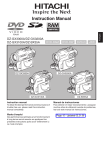
Публичная ссылка обновлена
Публичная ссылка на ваш чат обновлена.